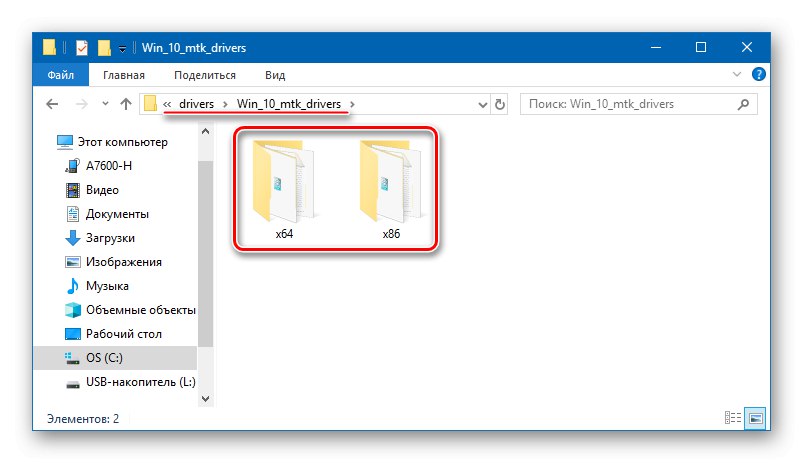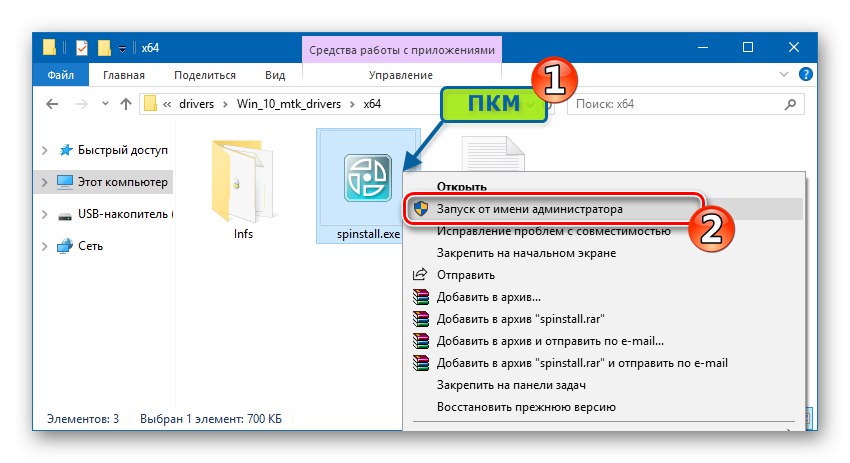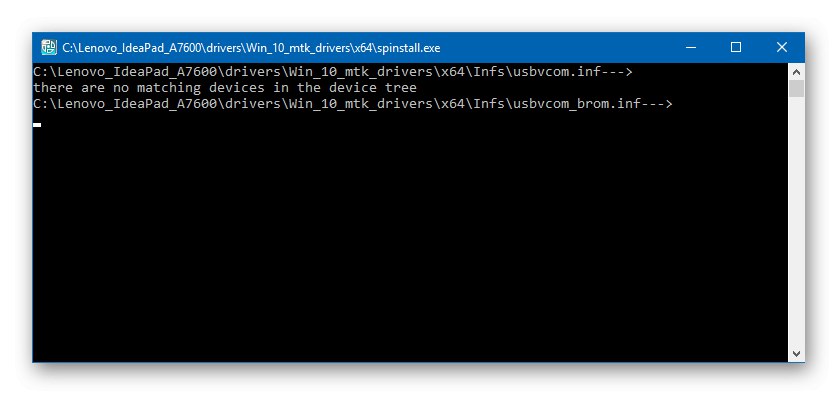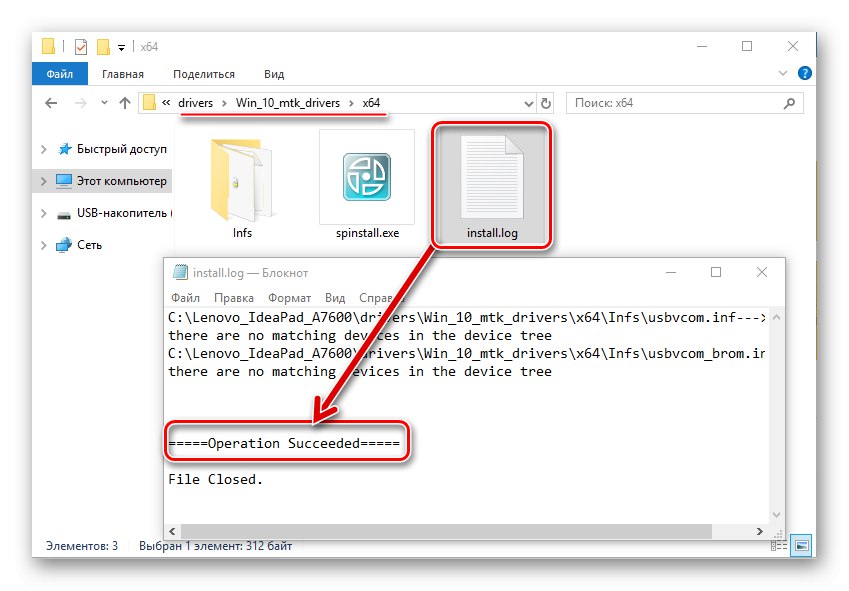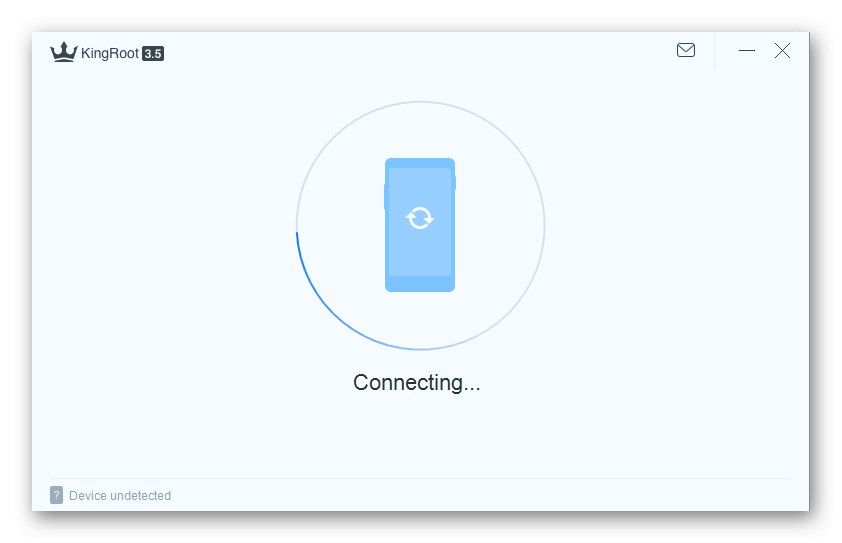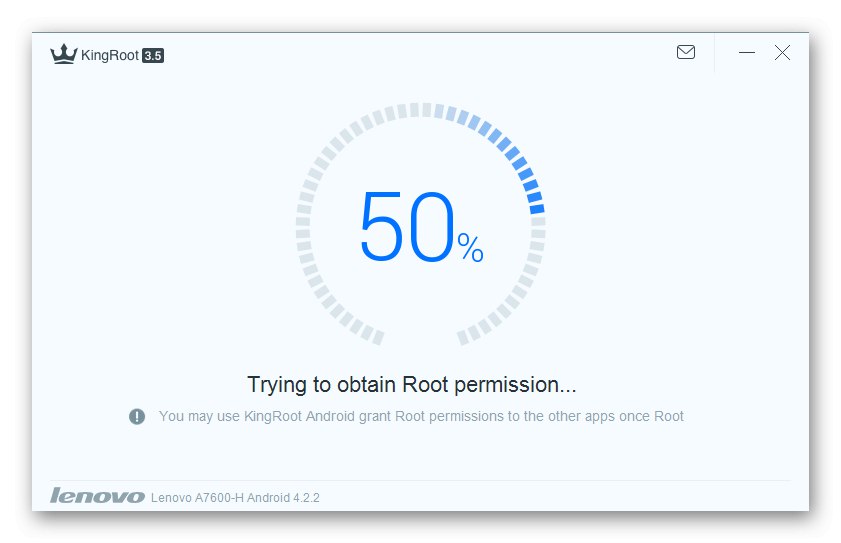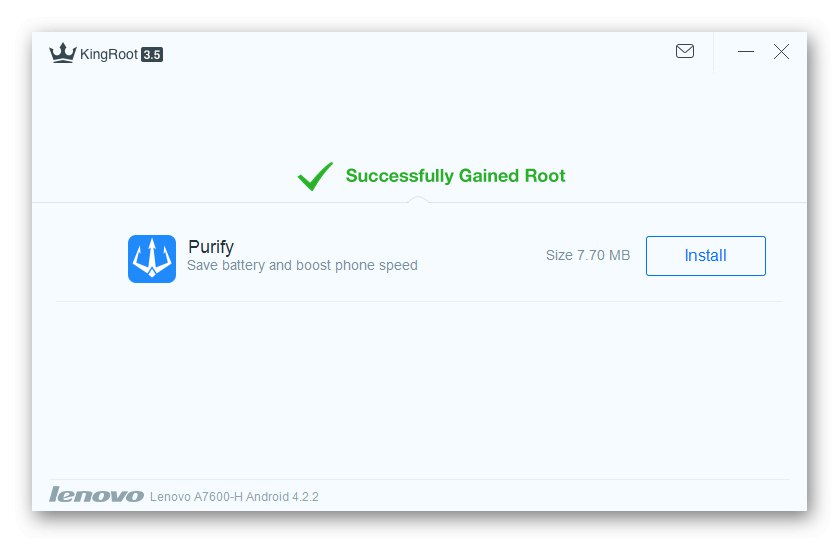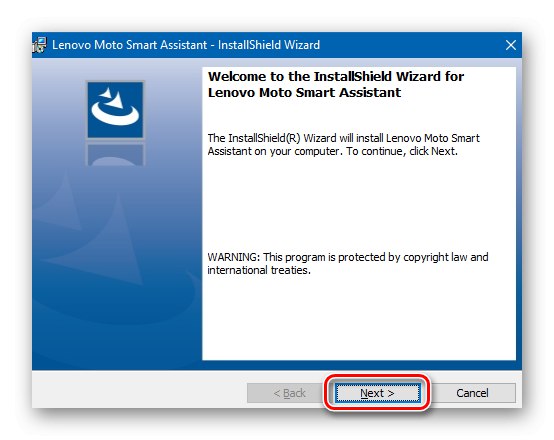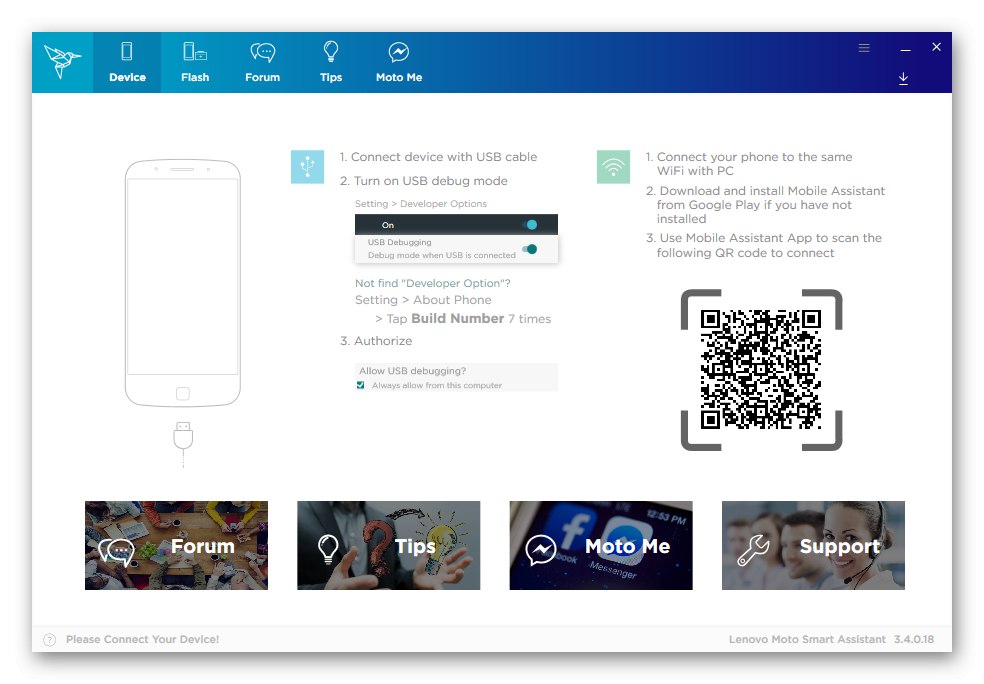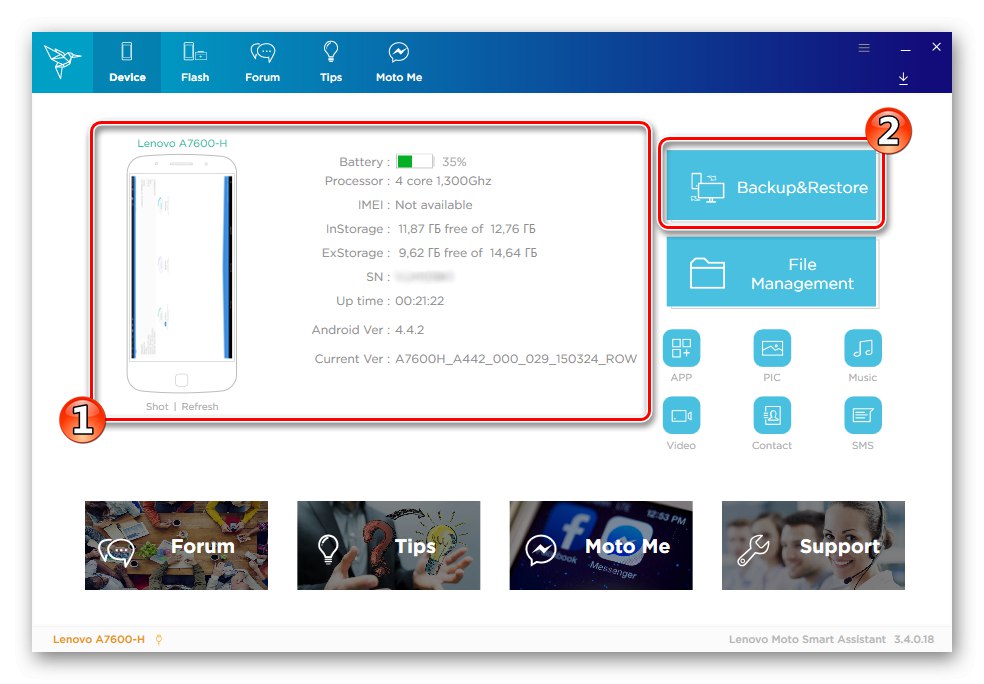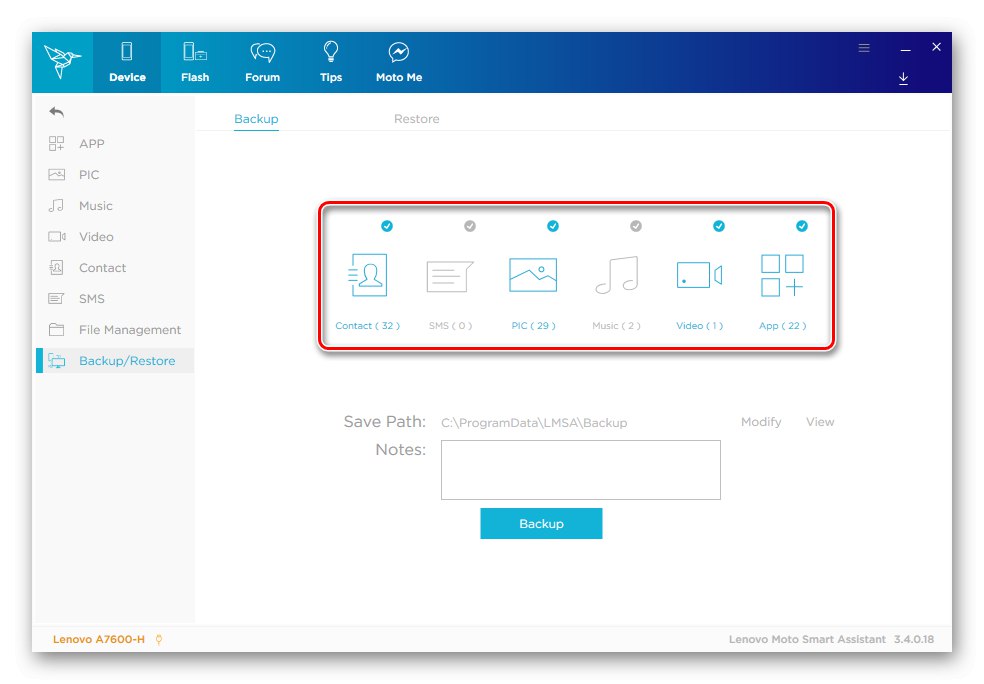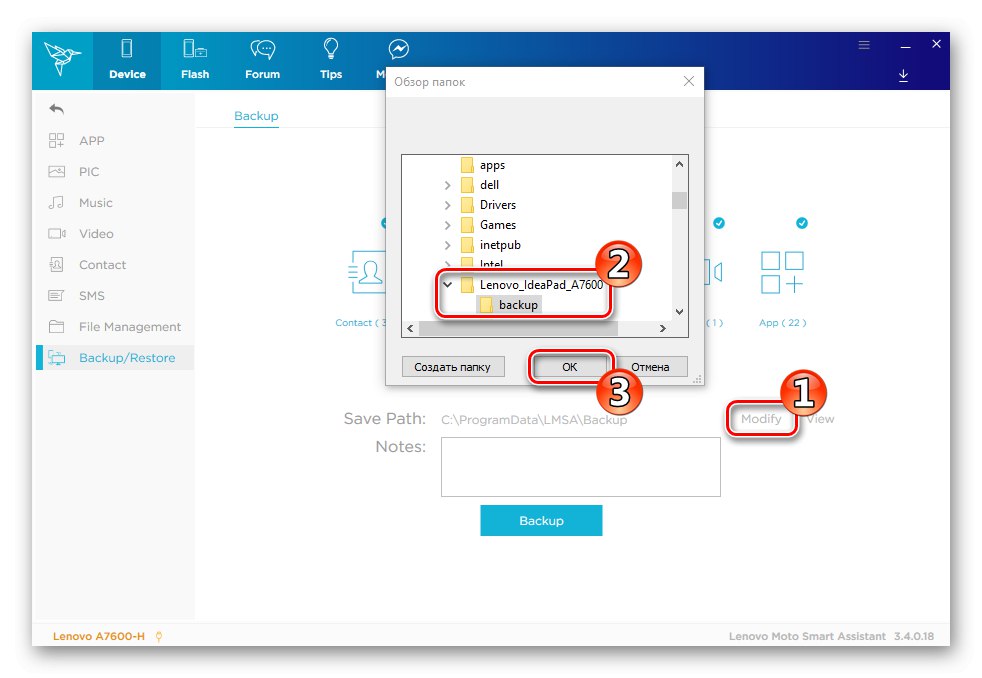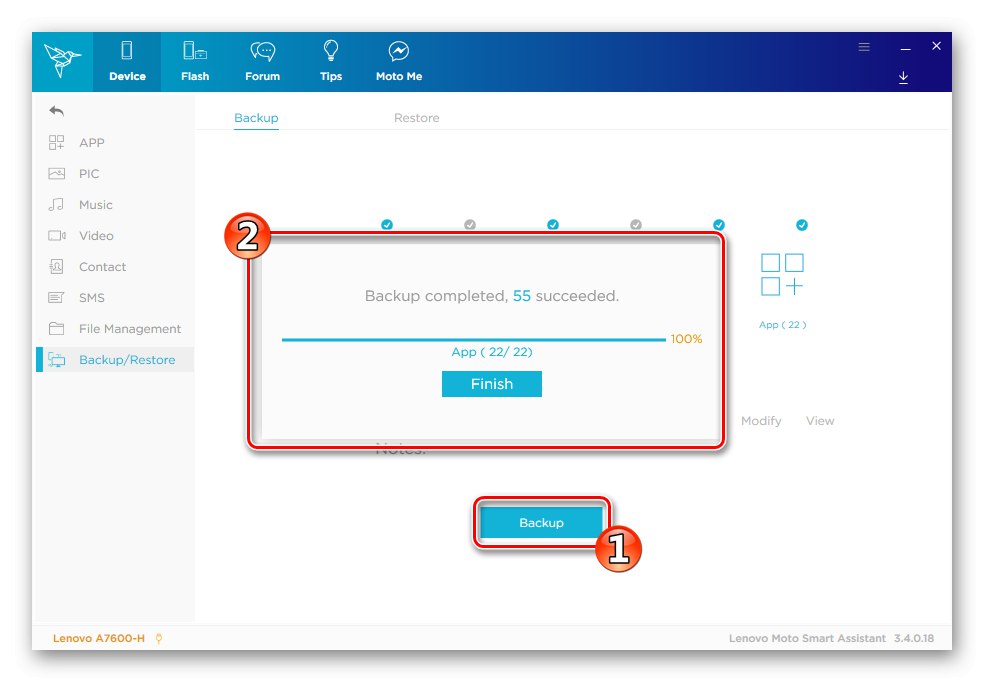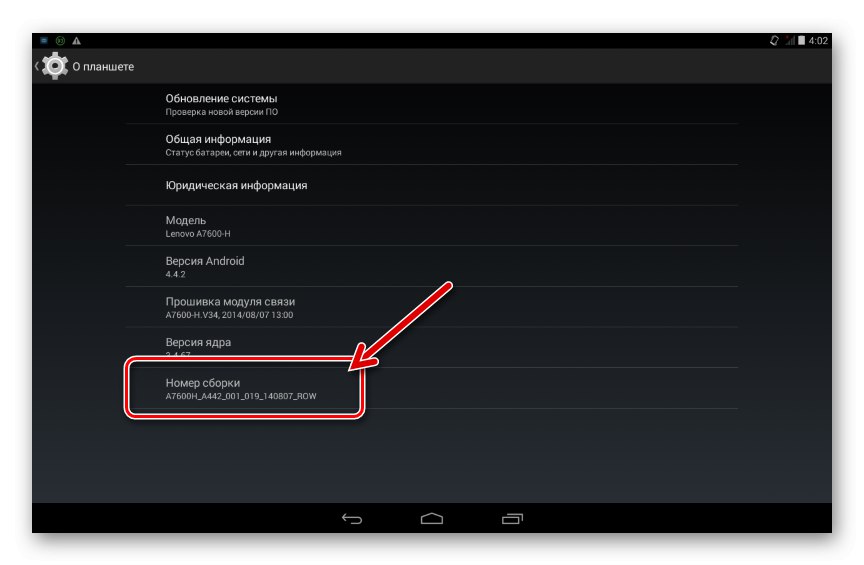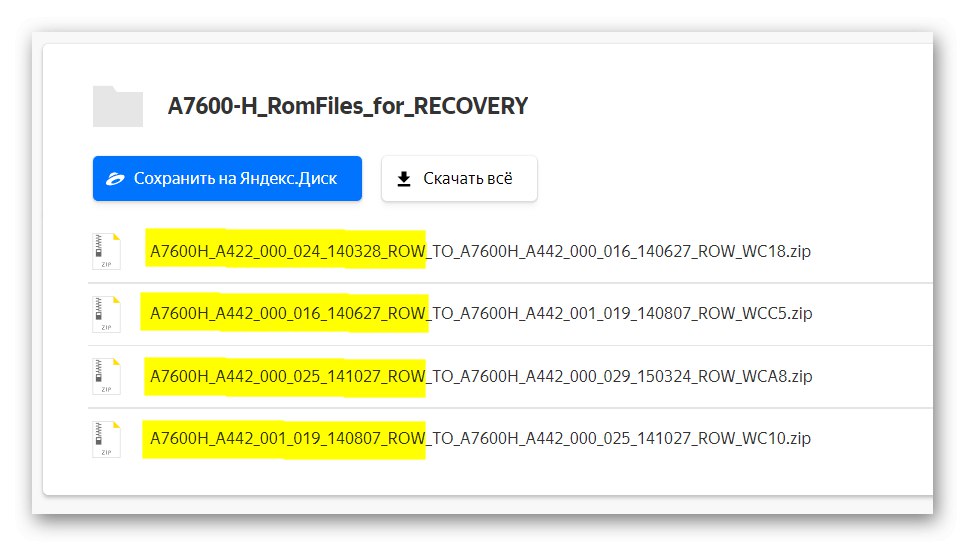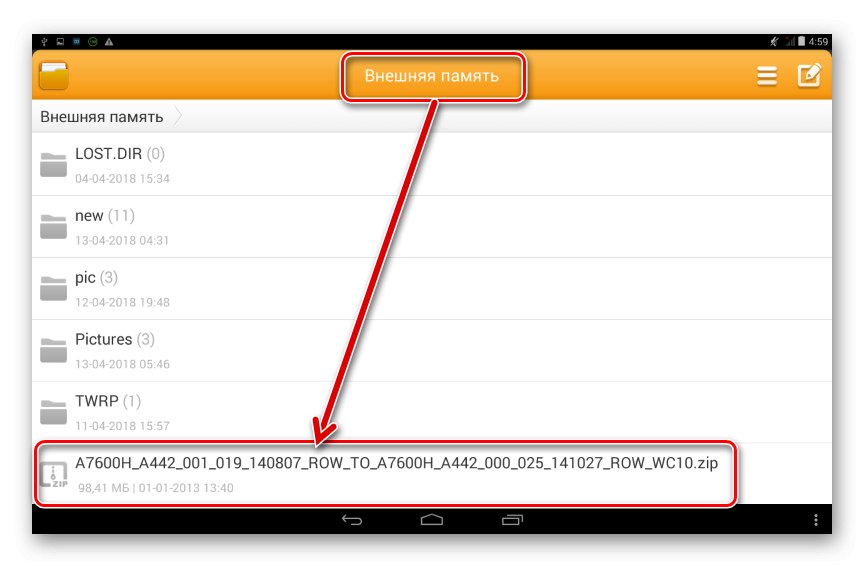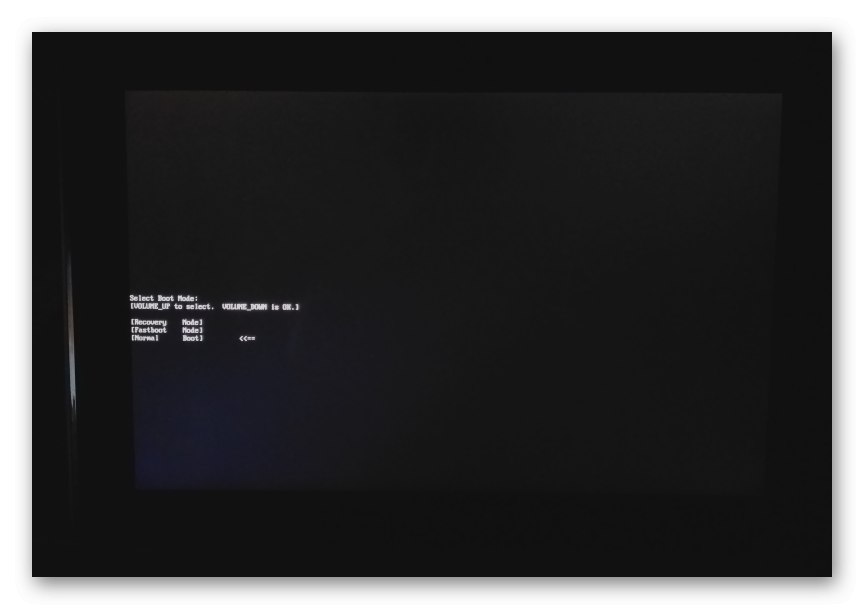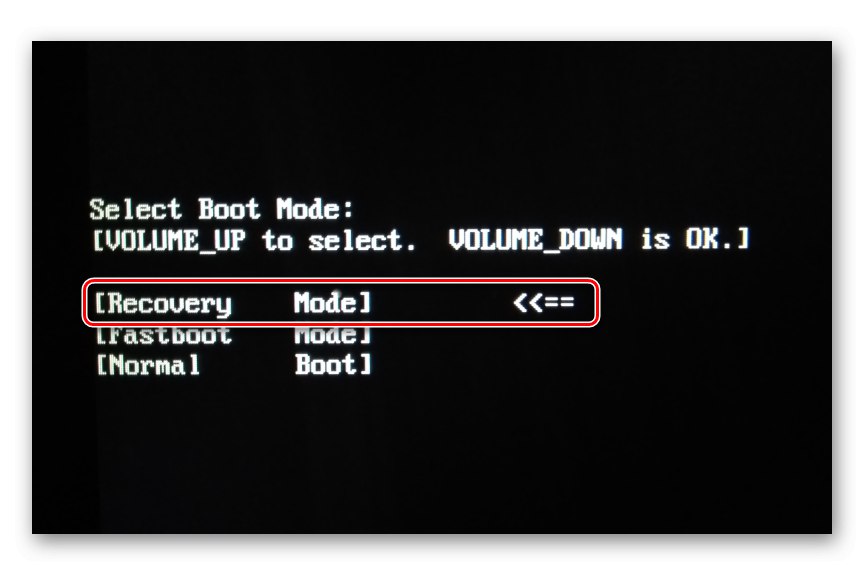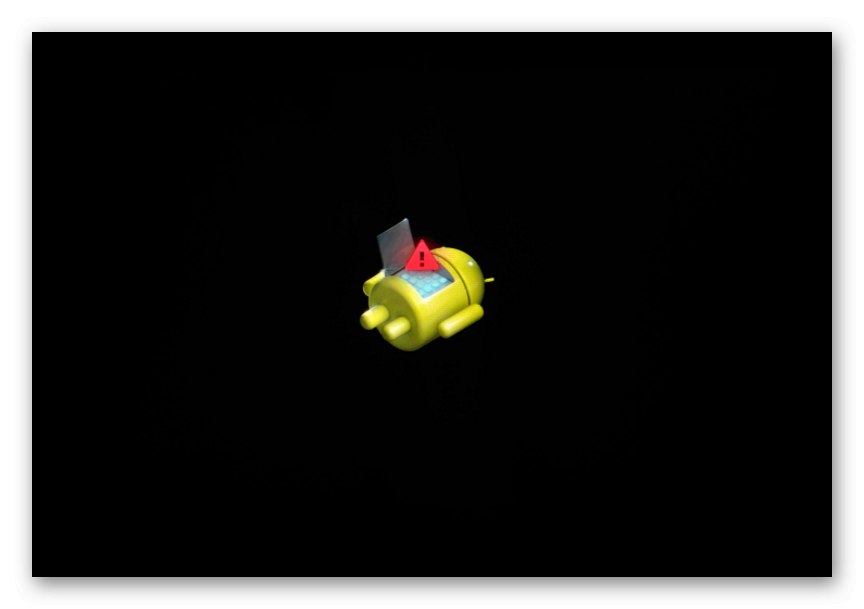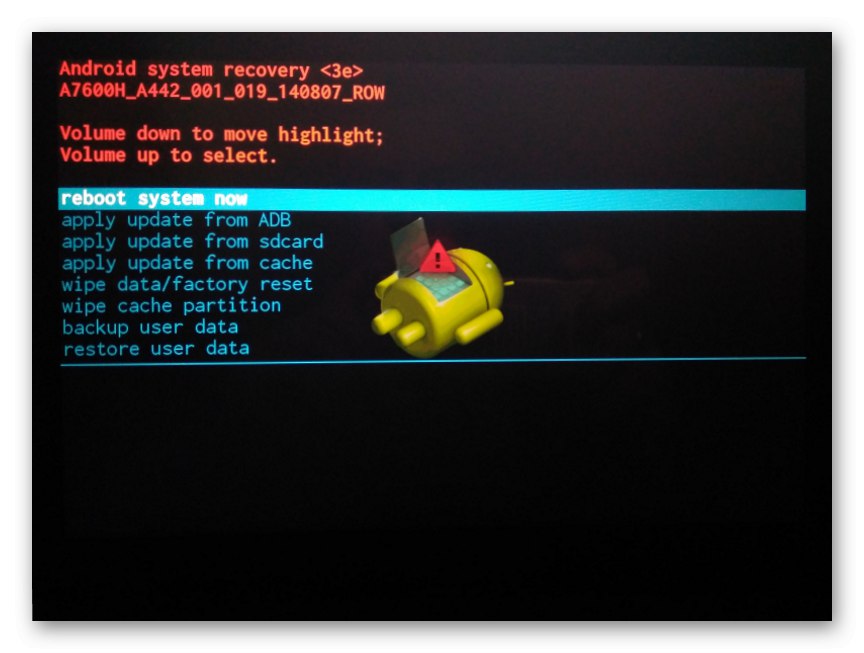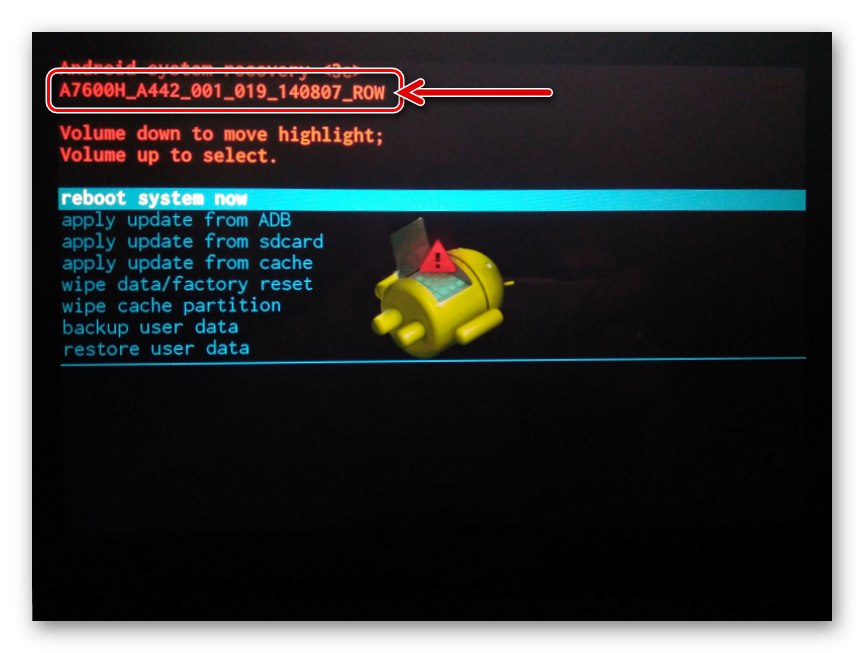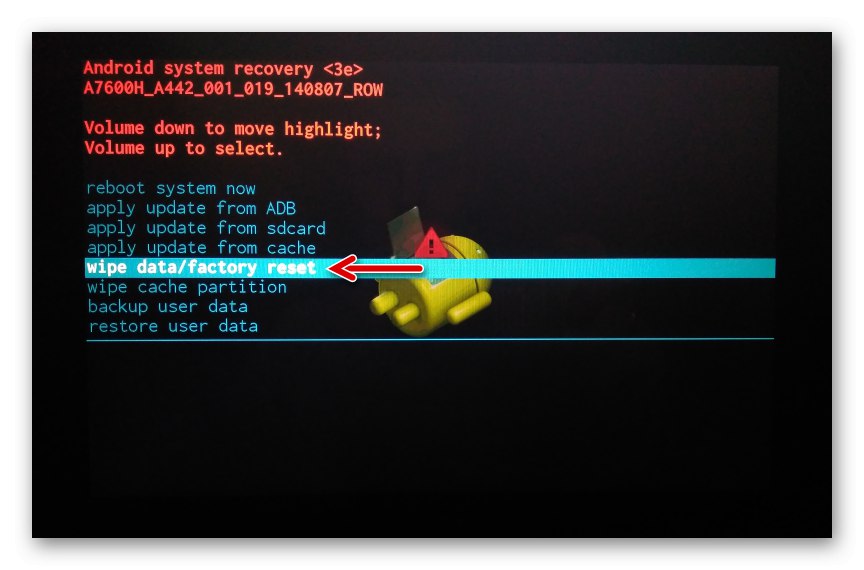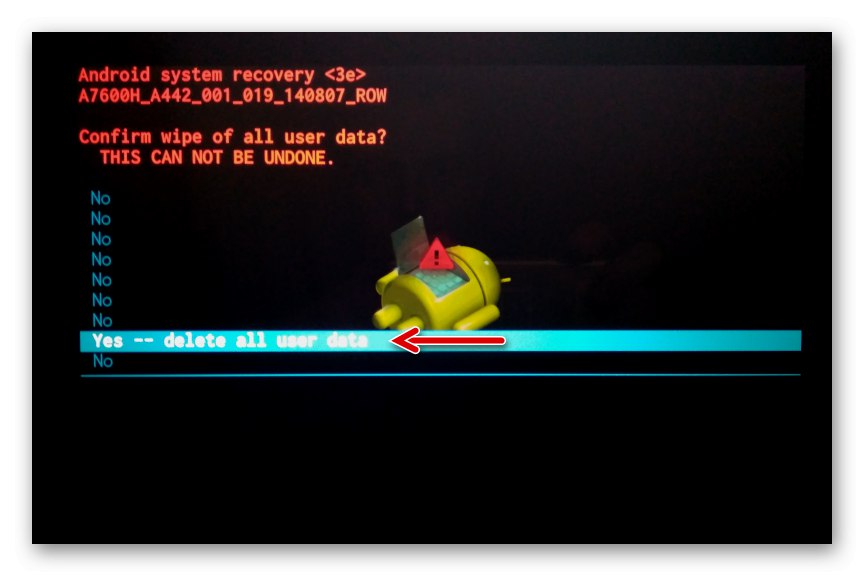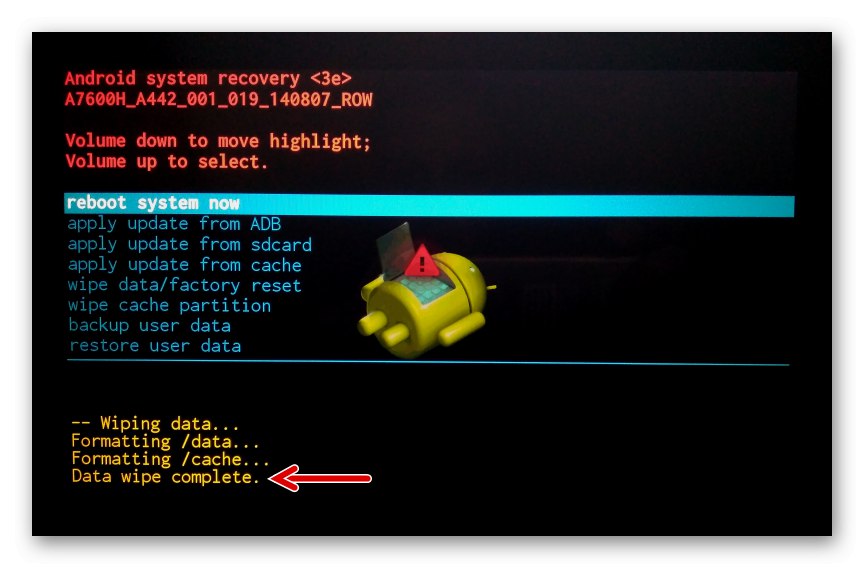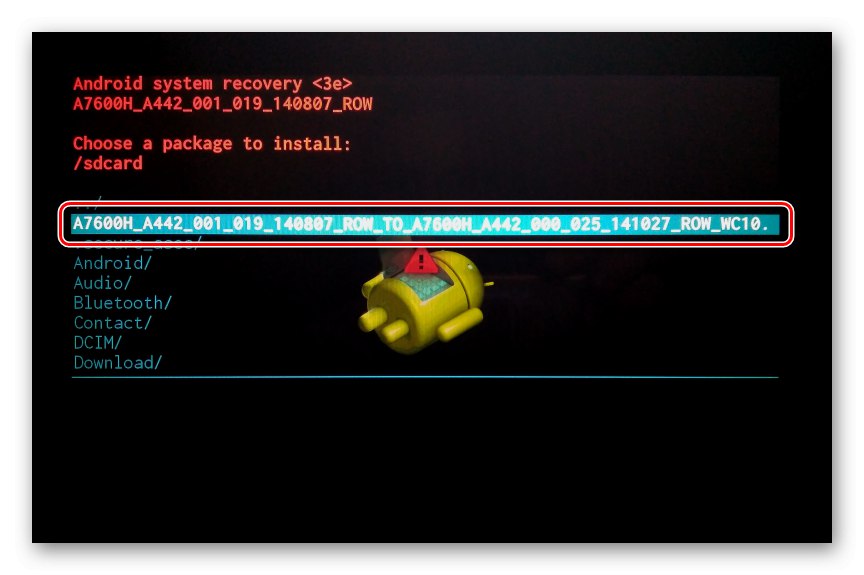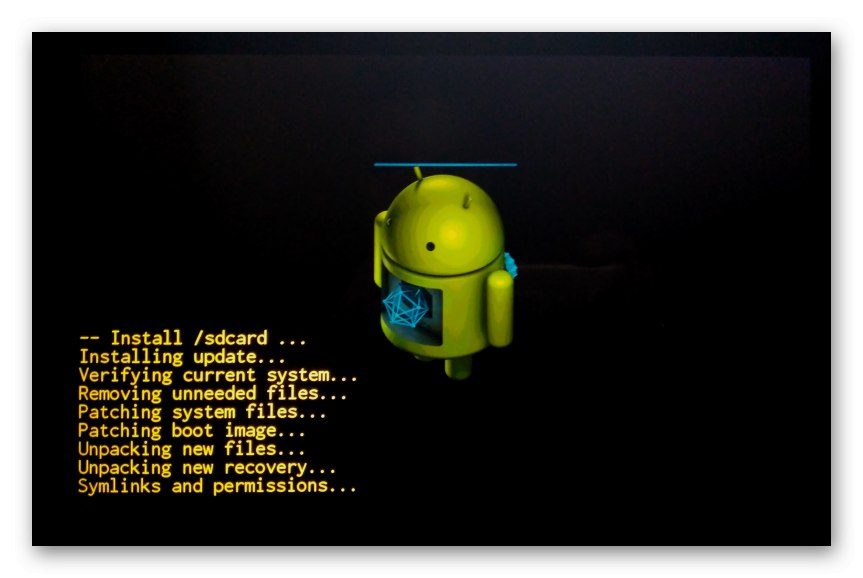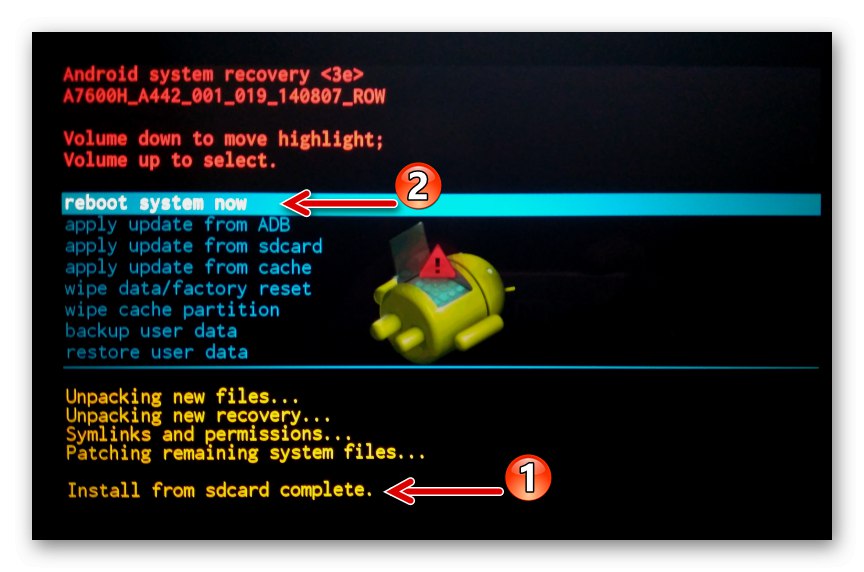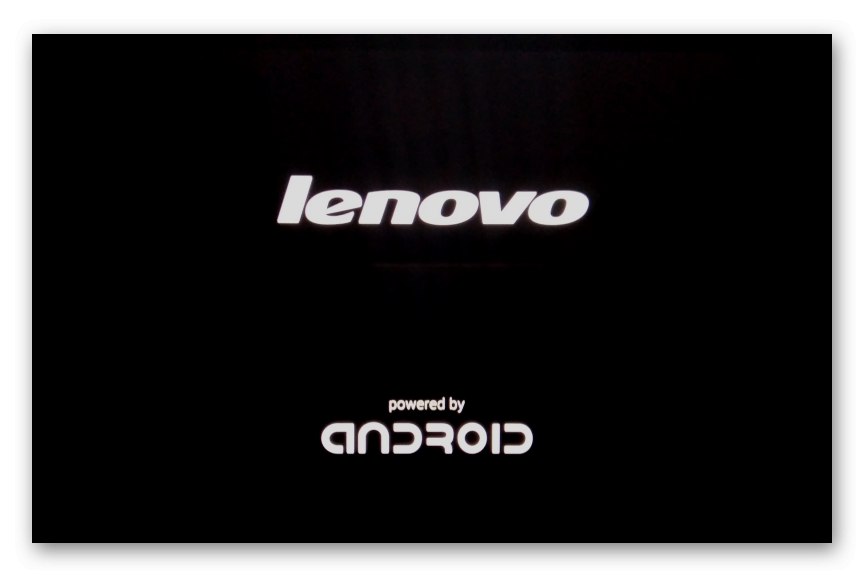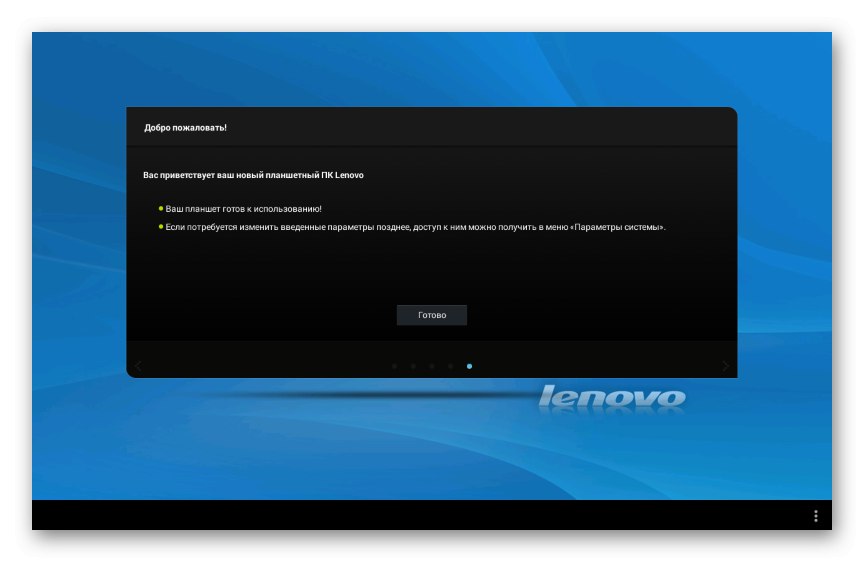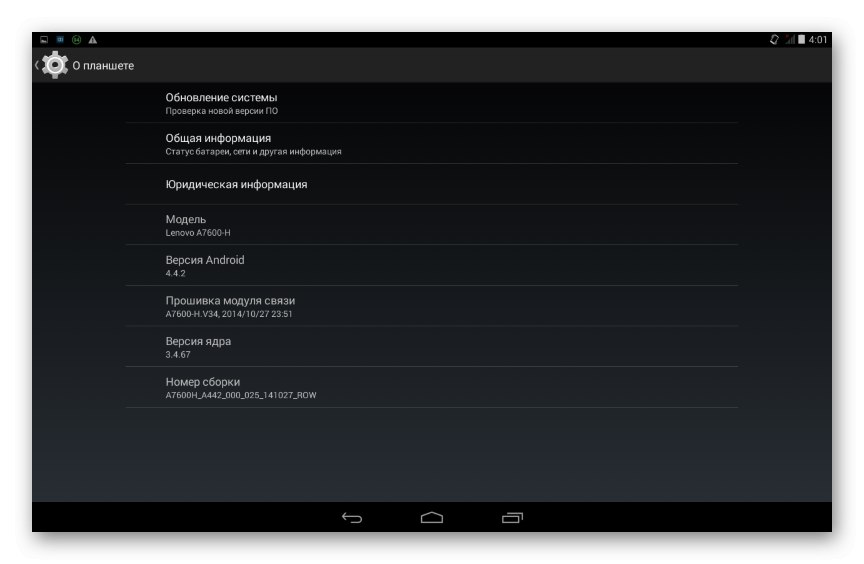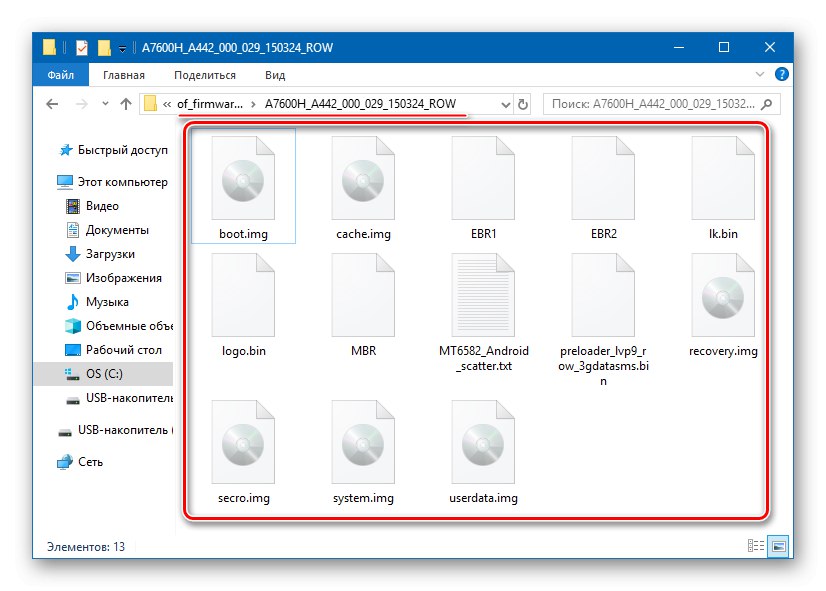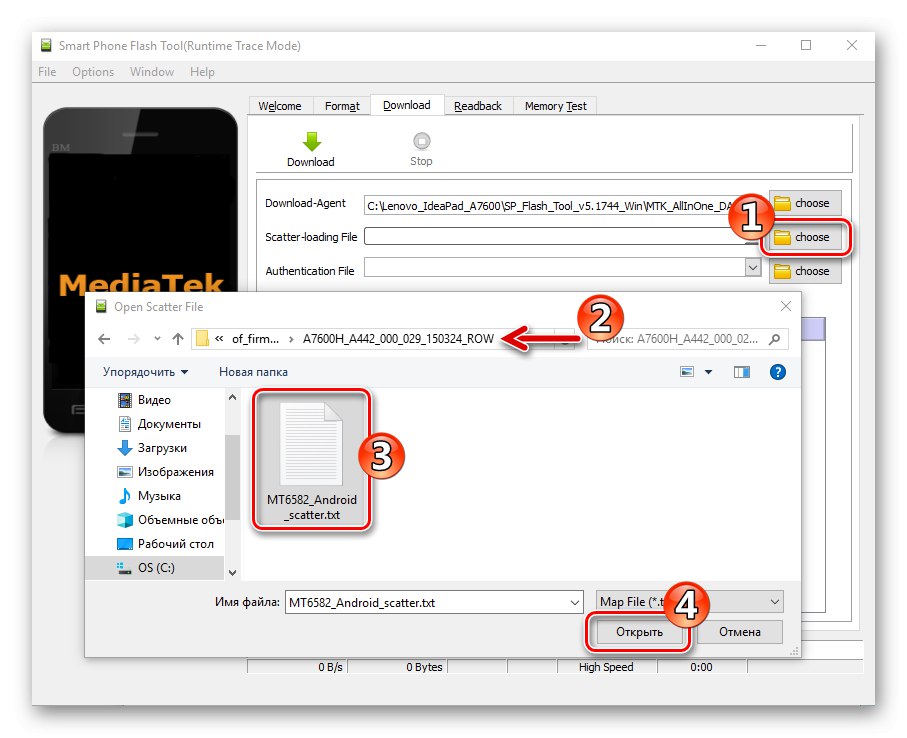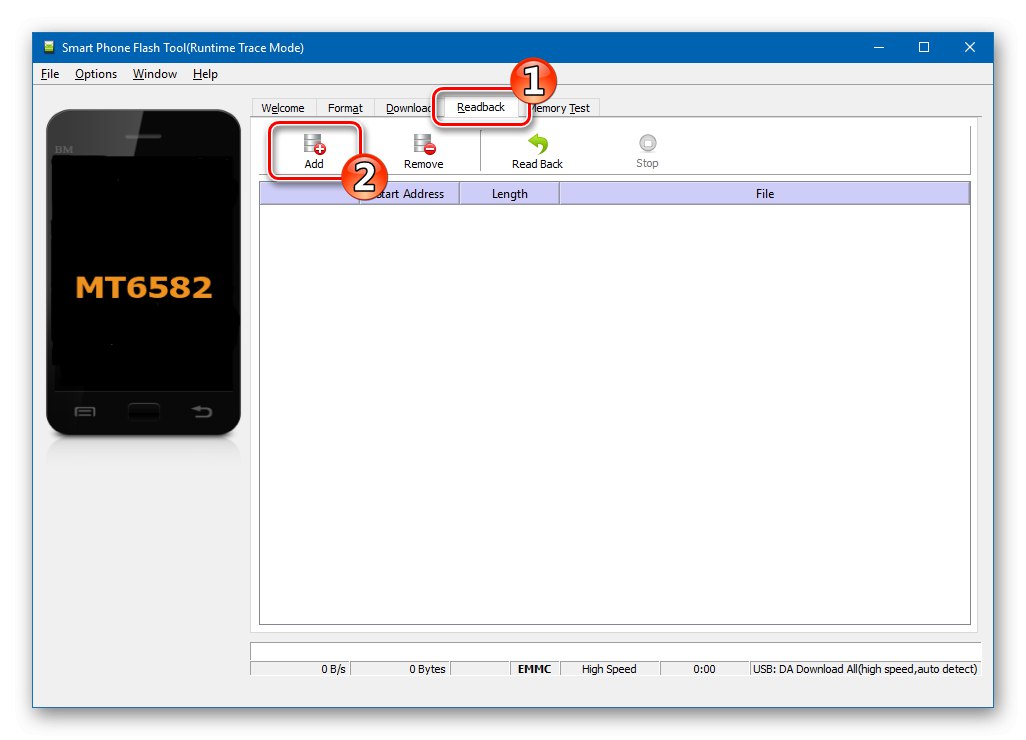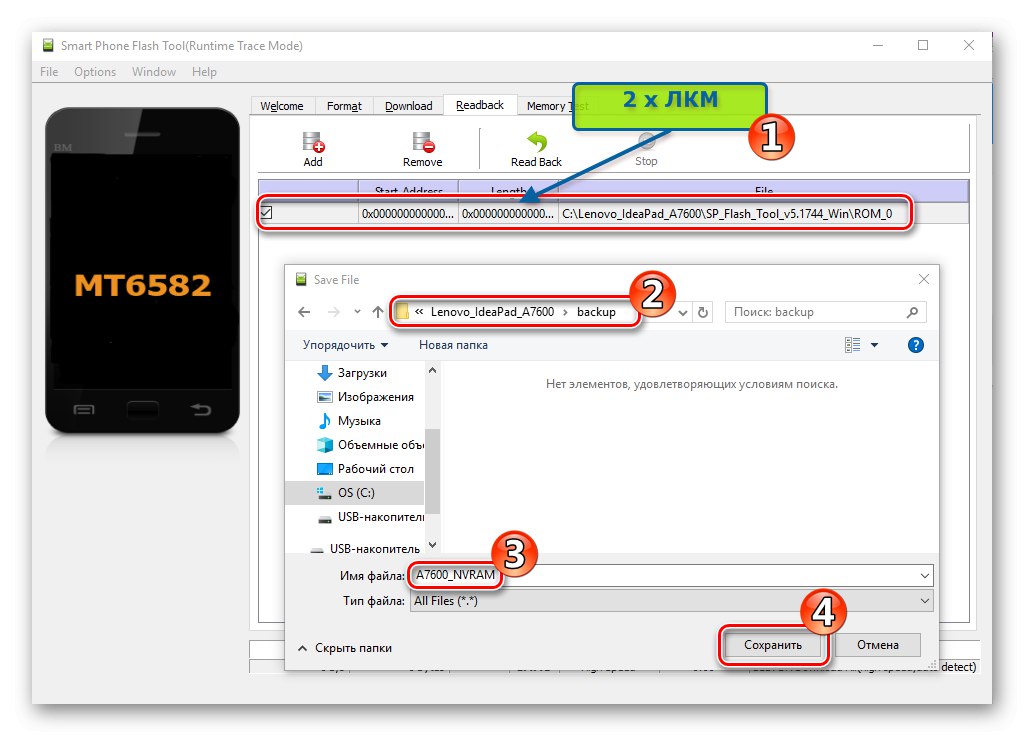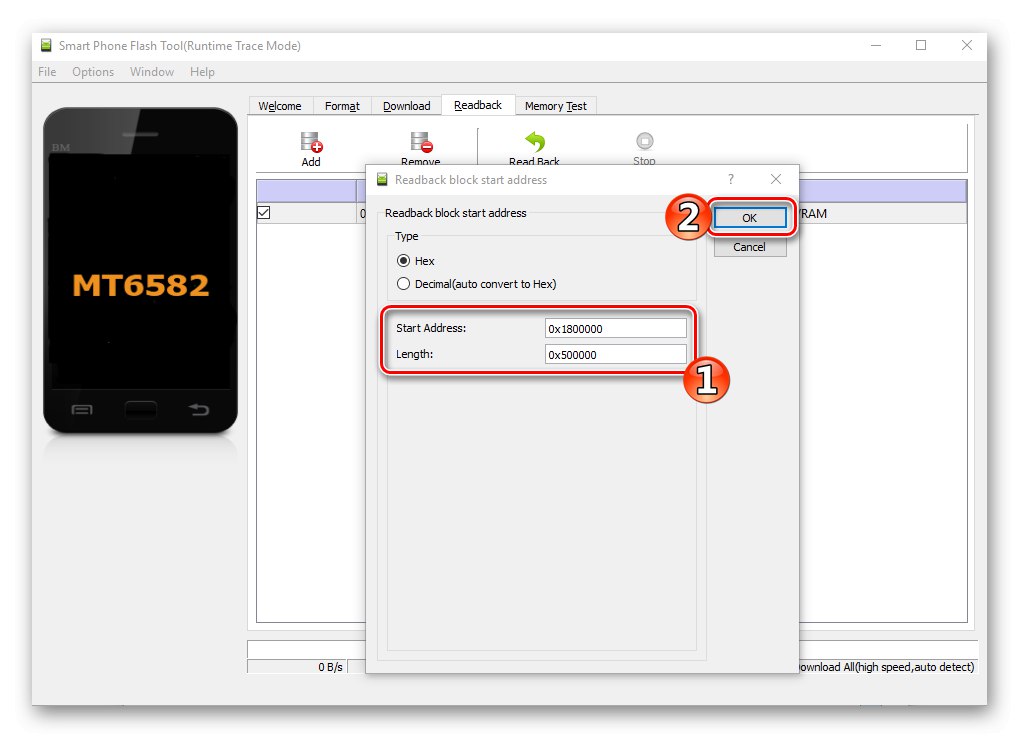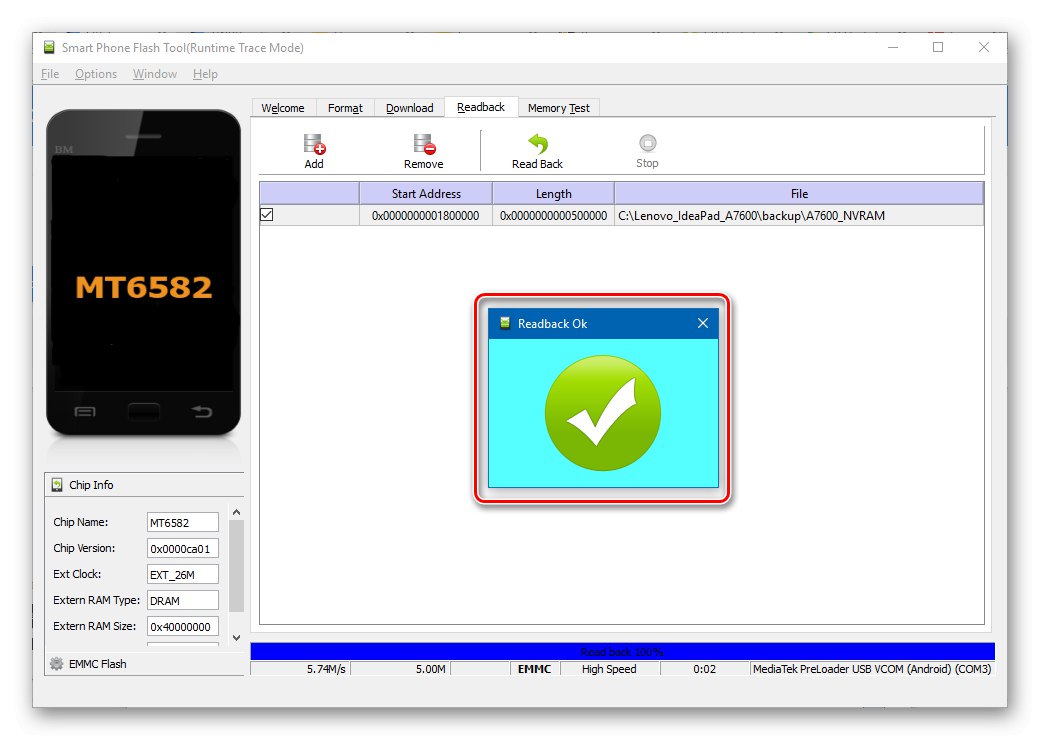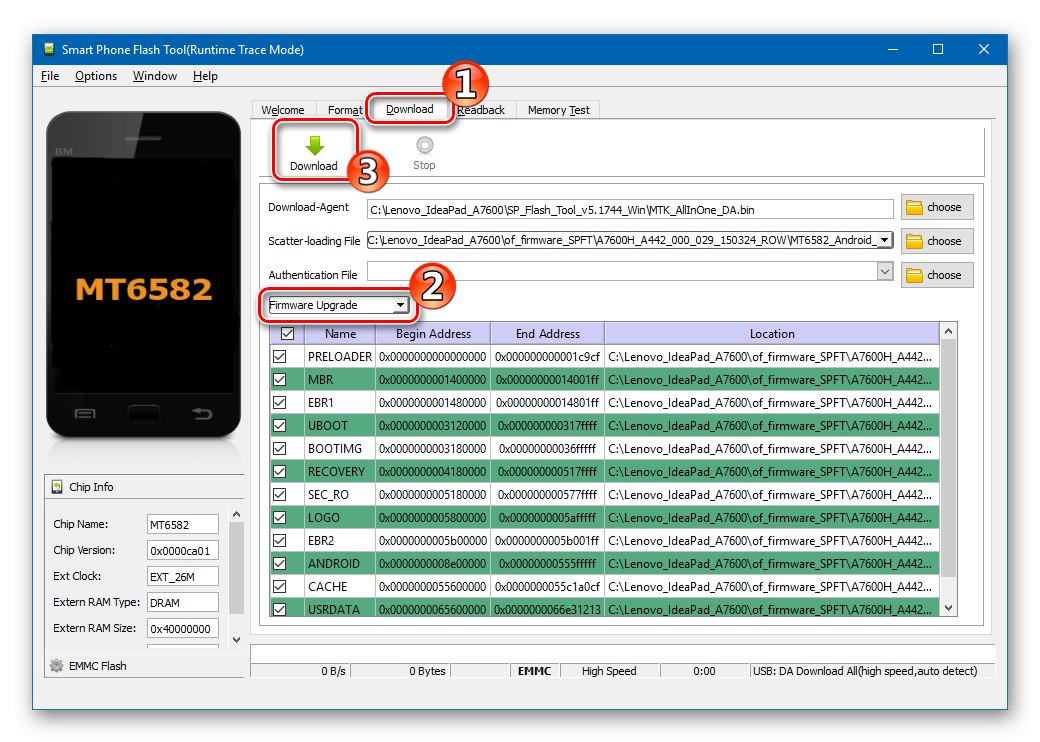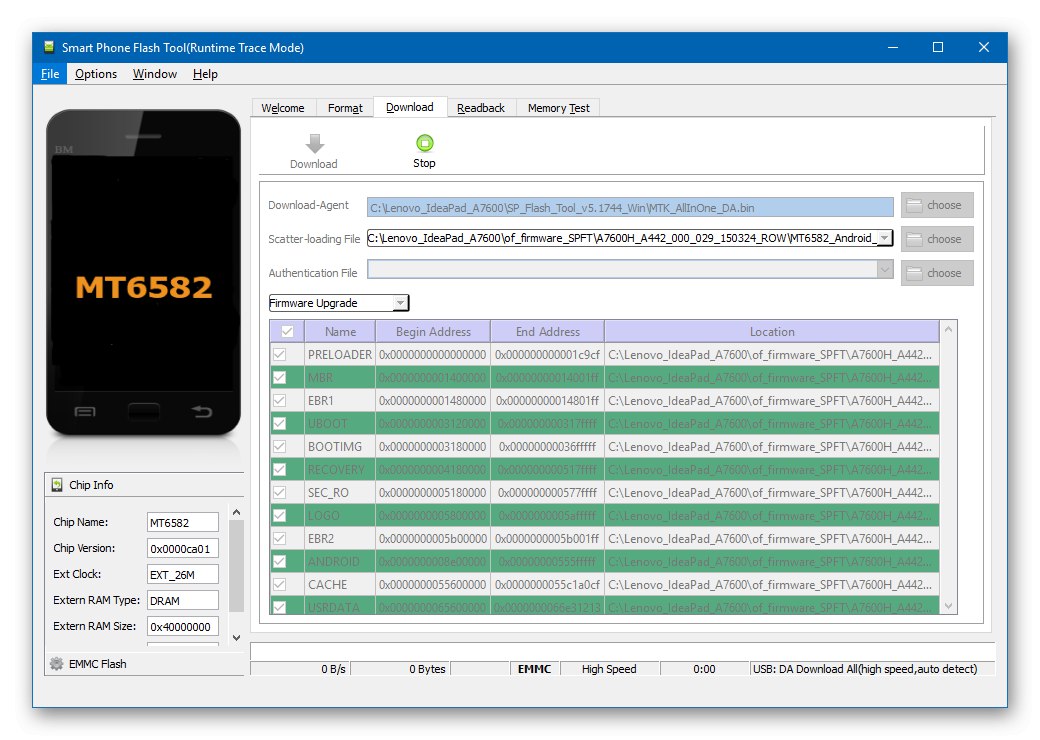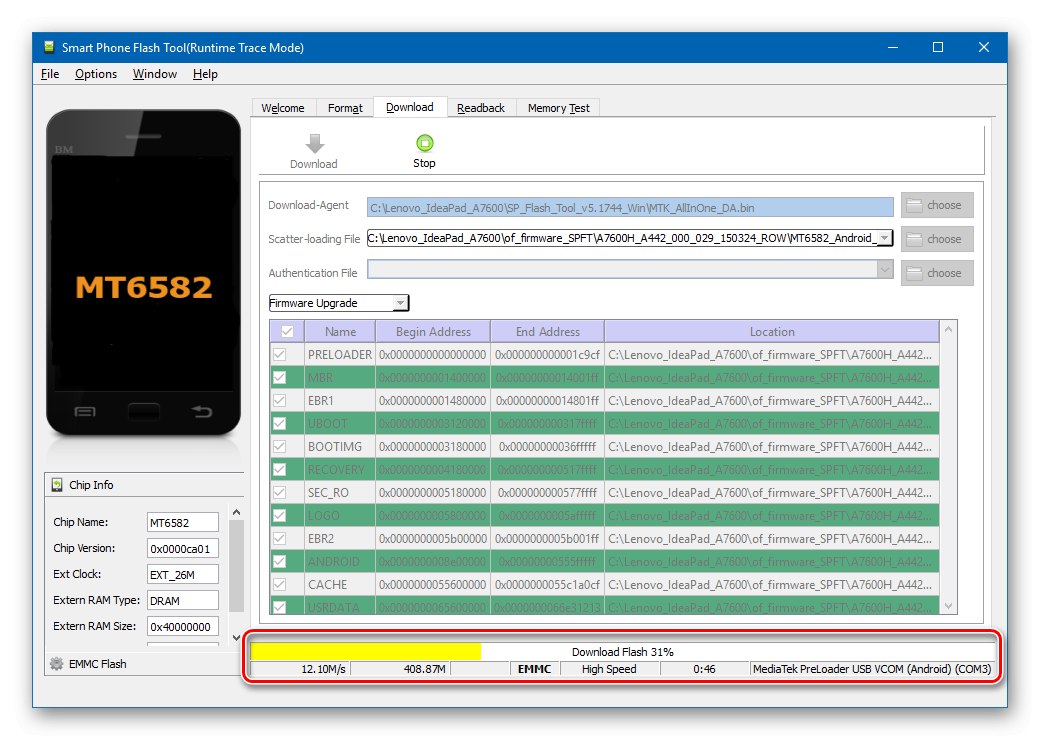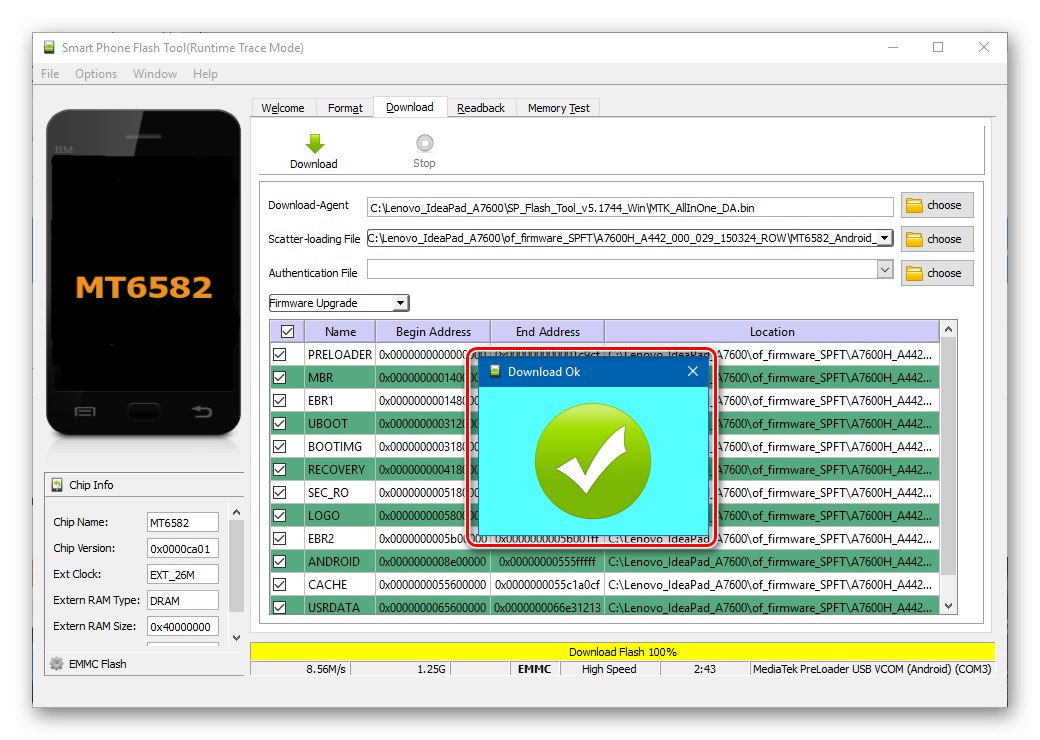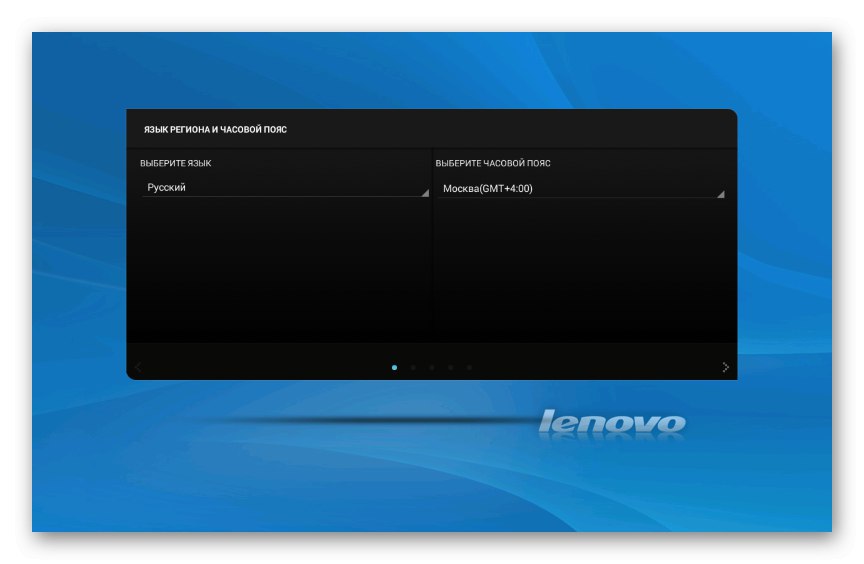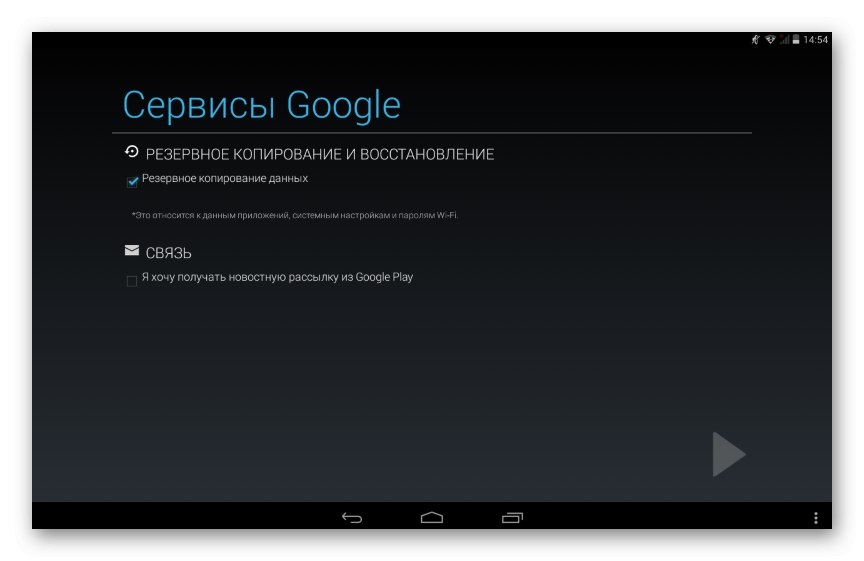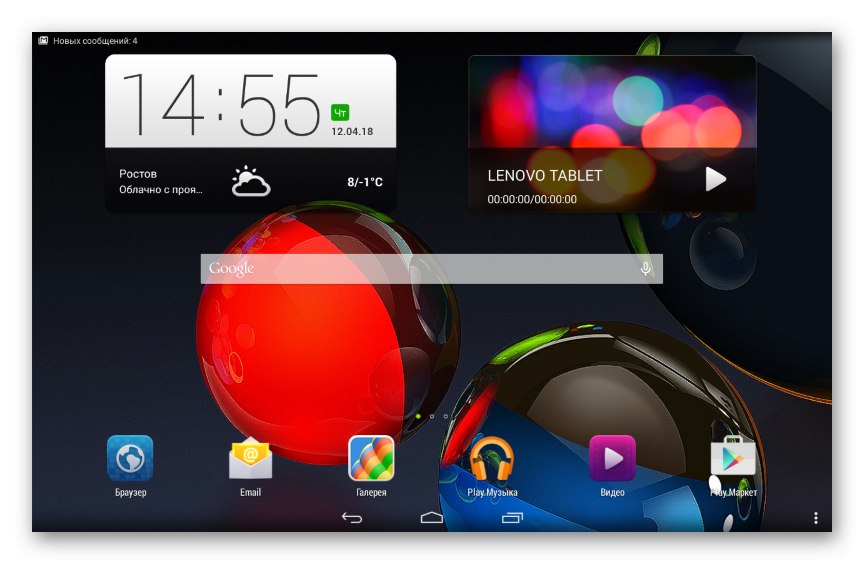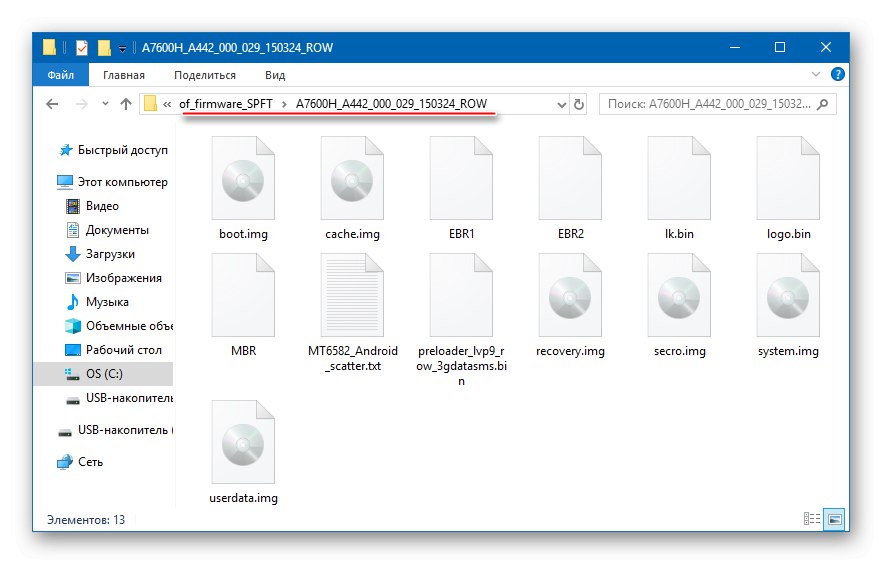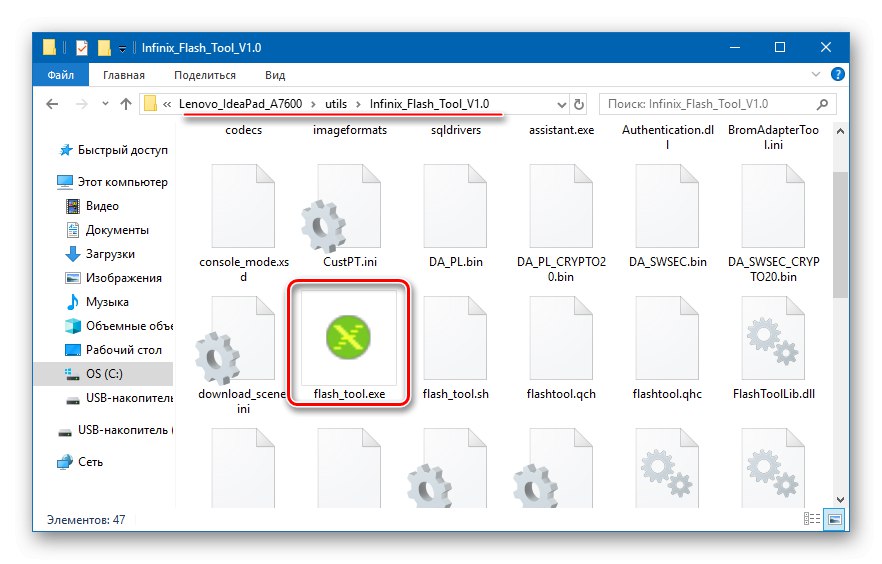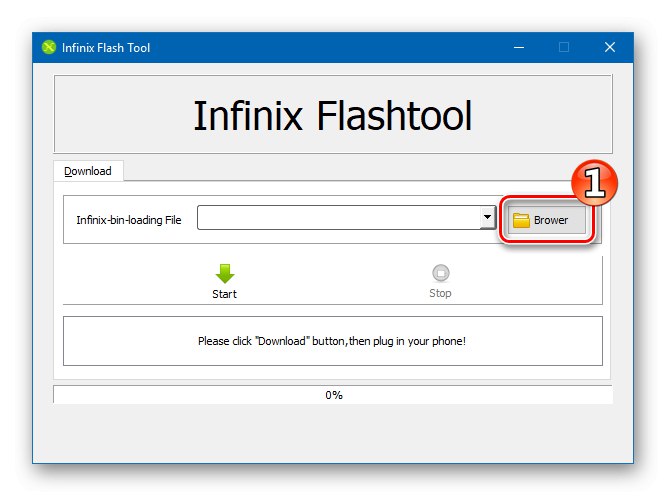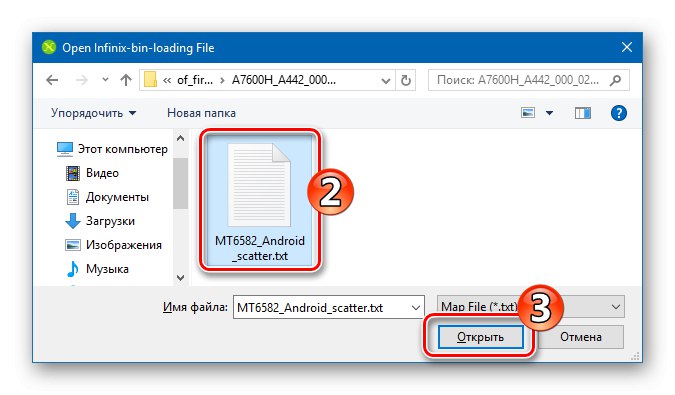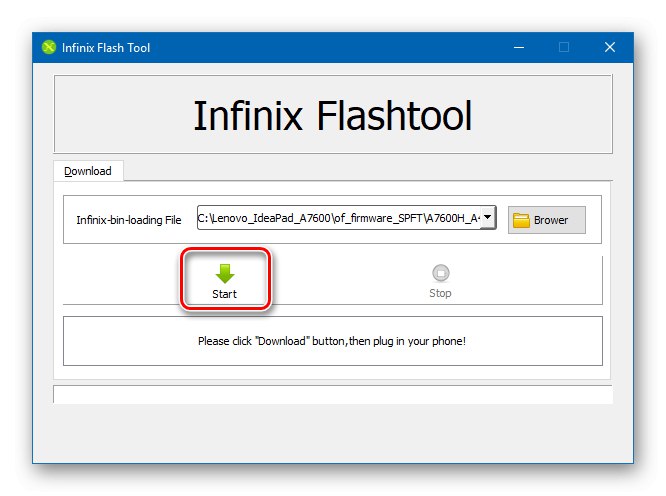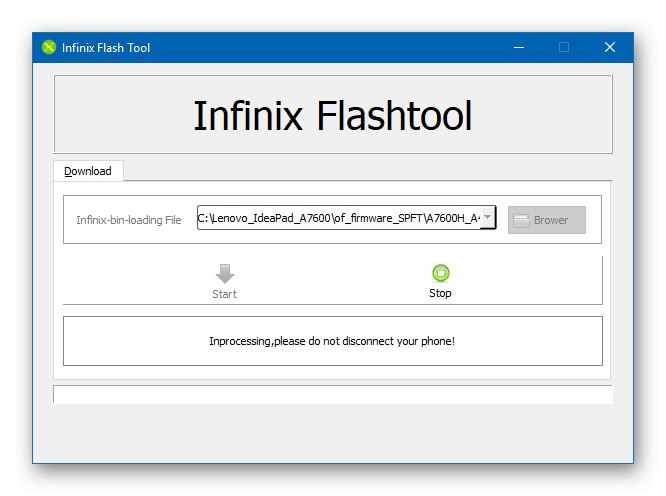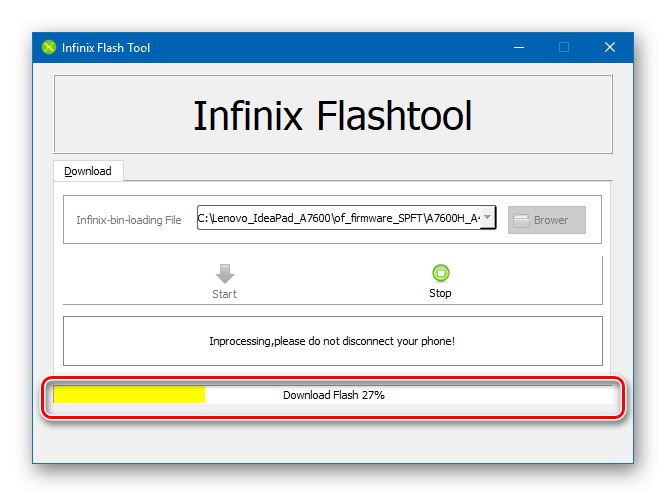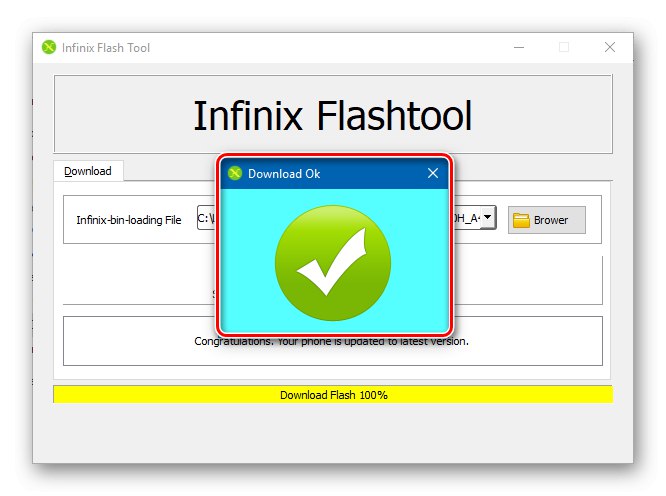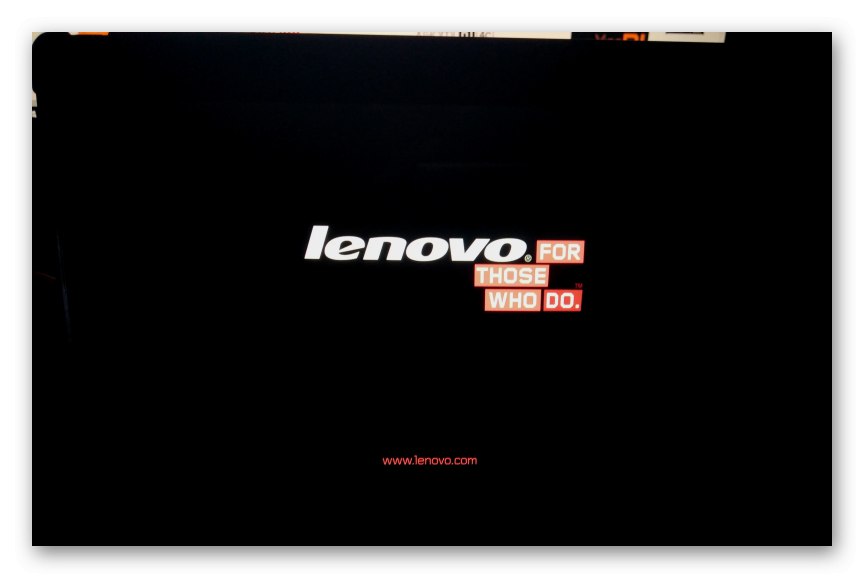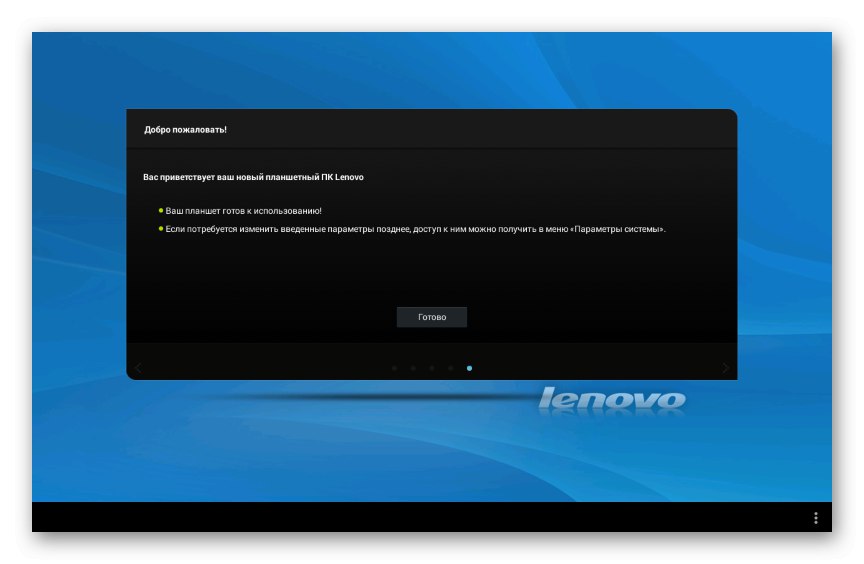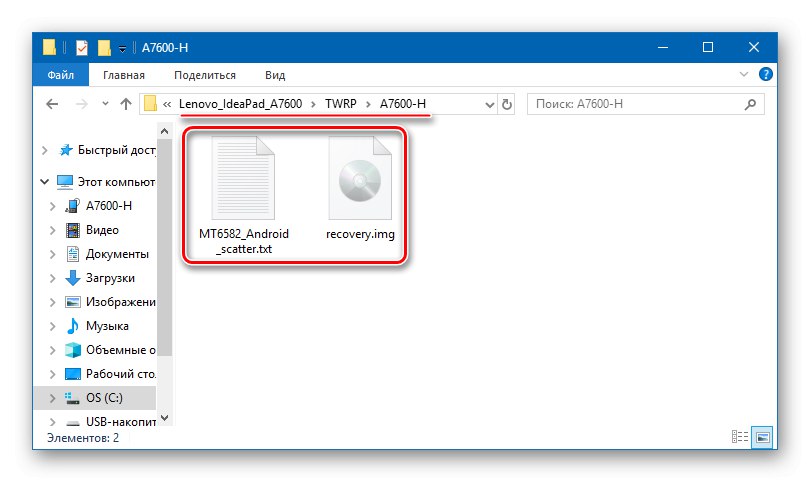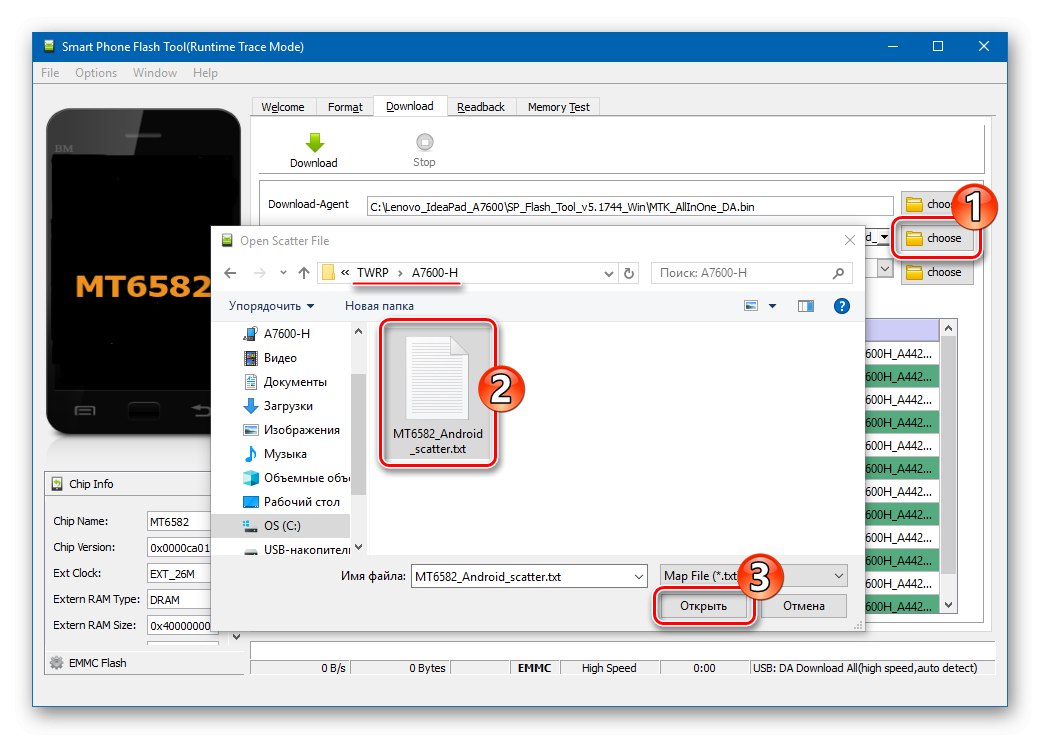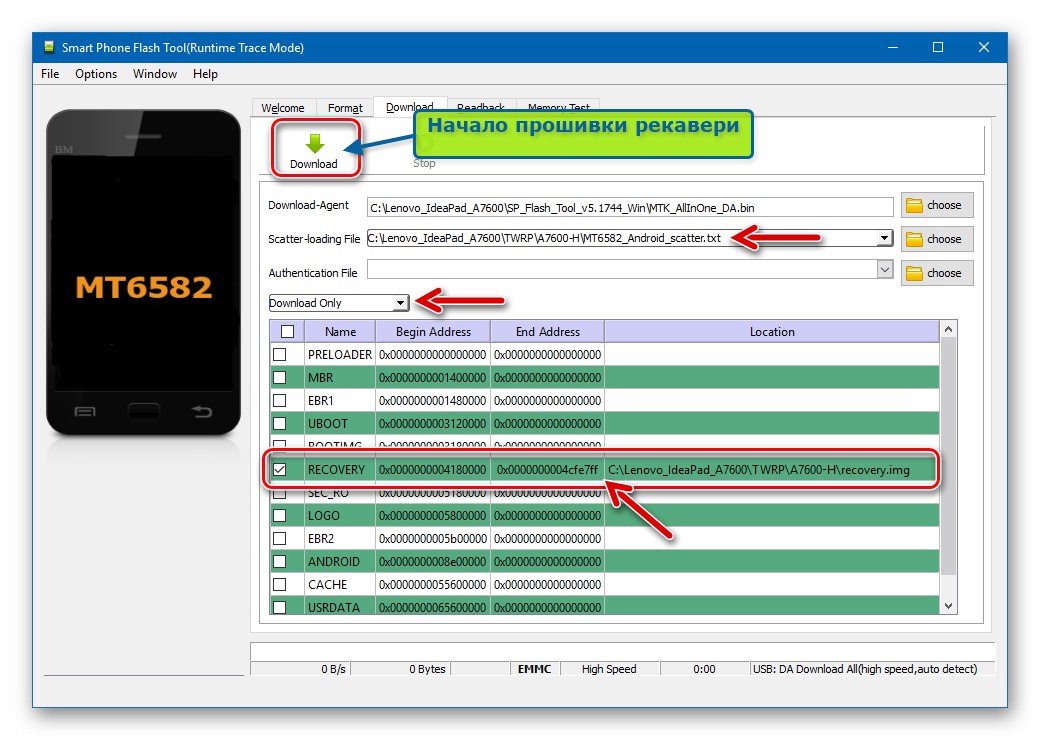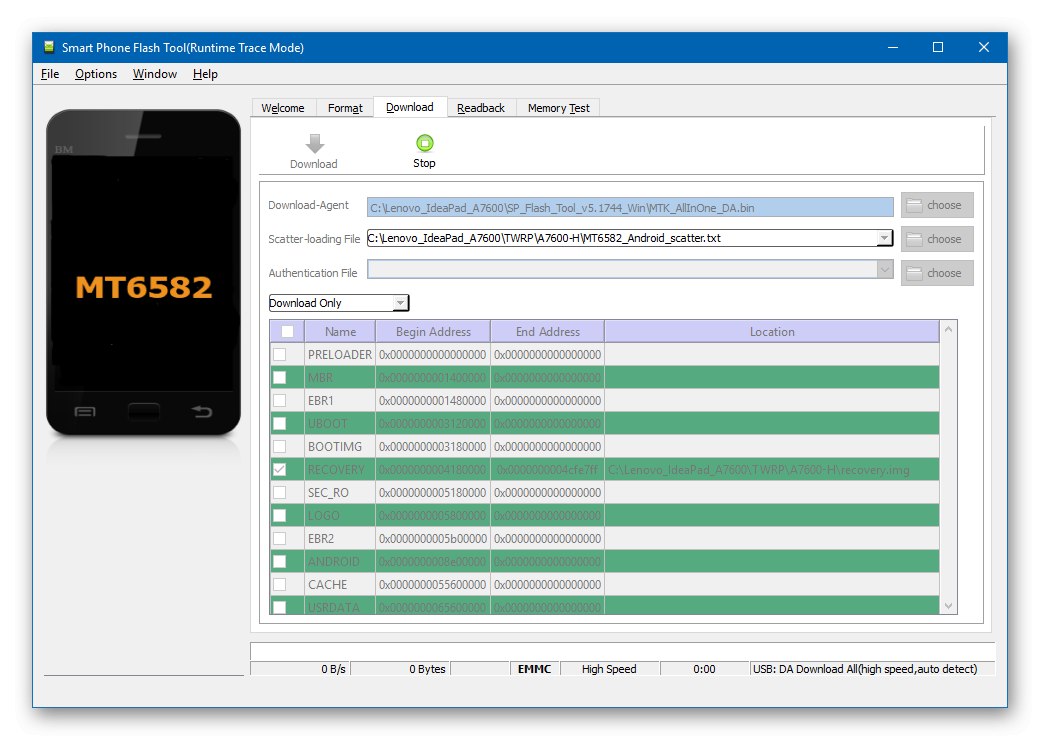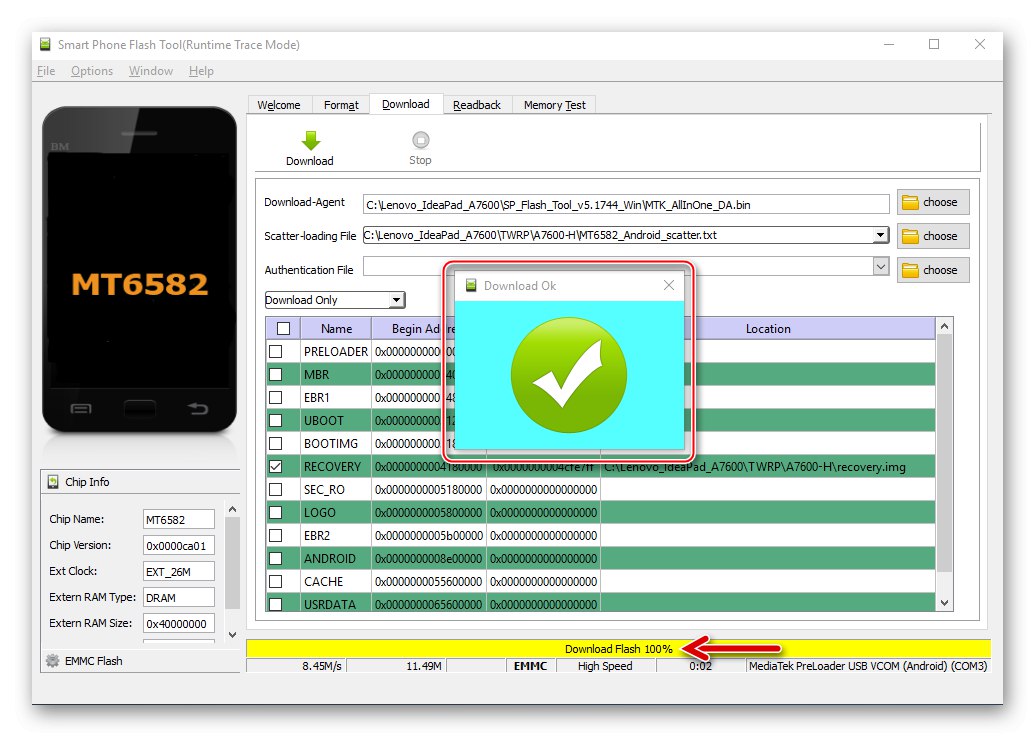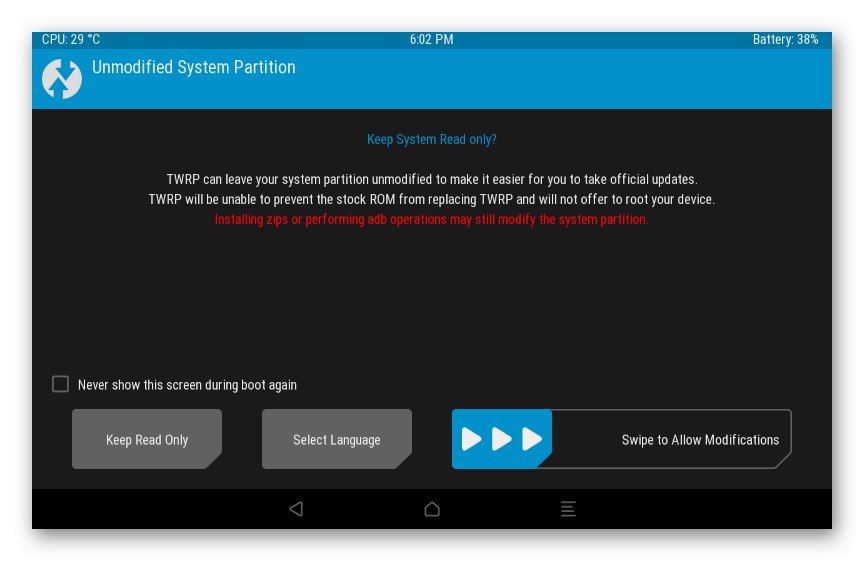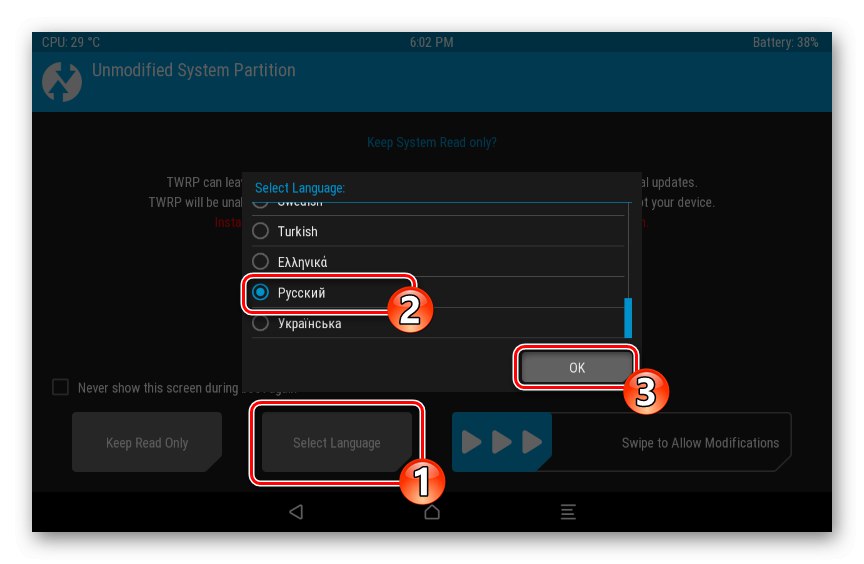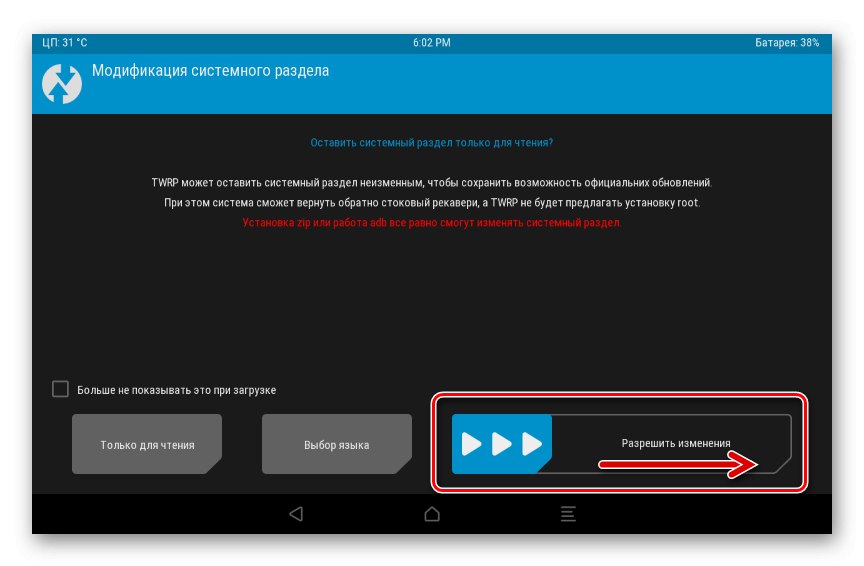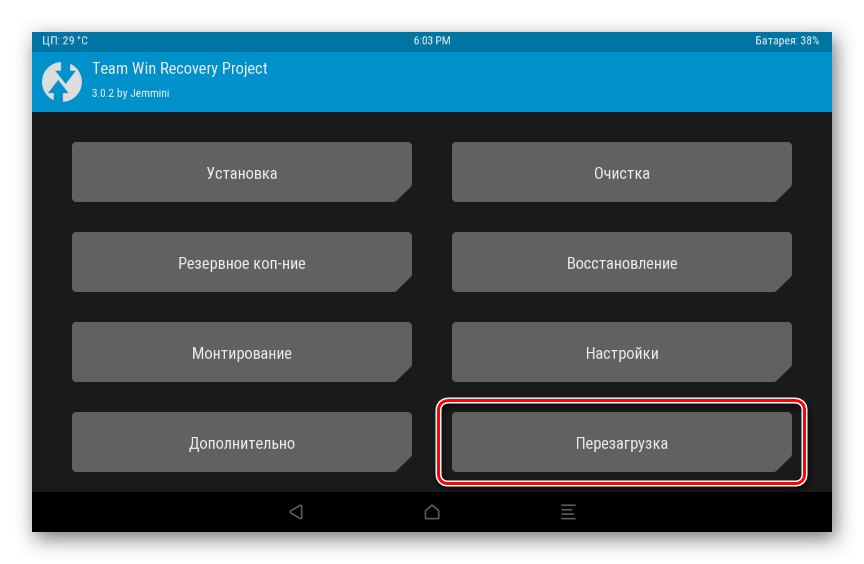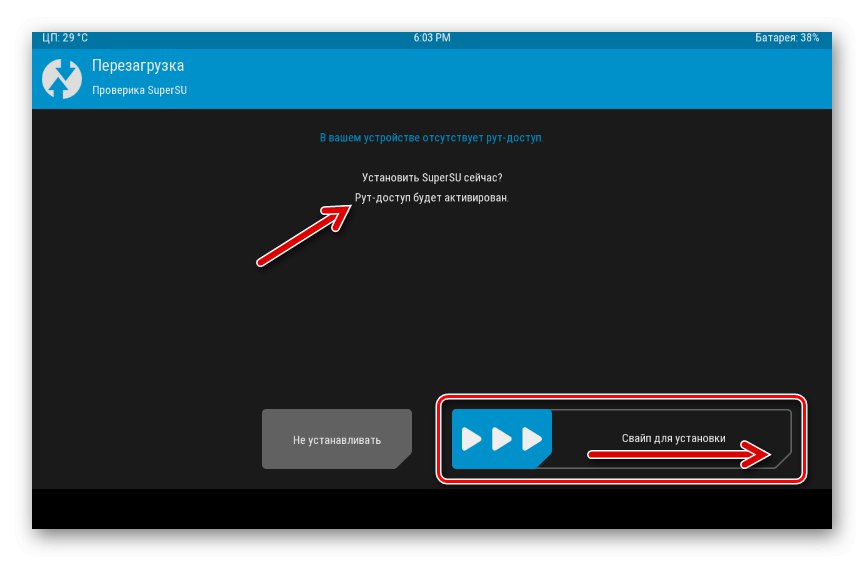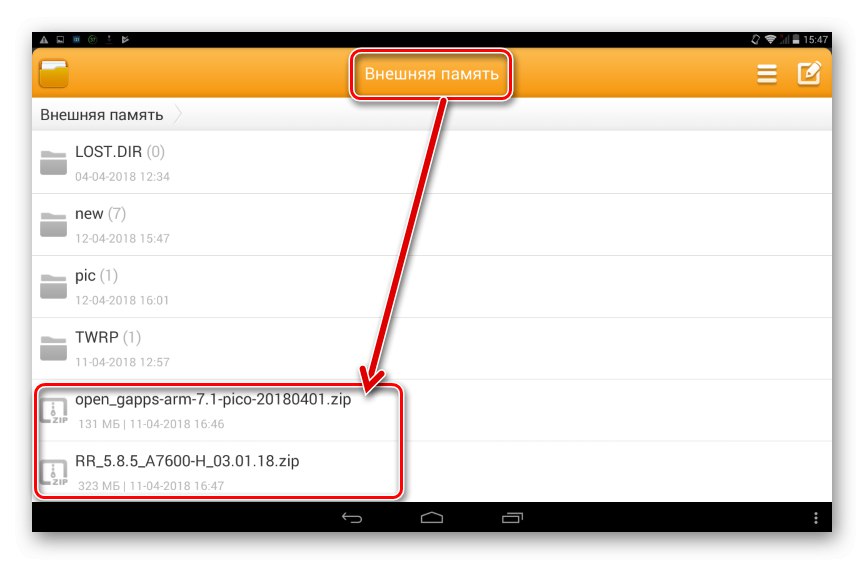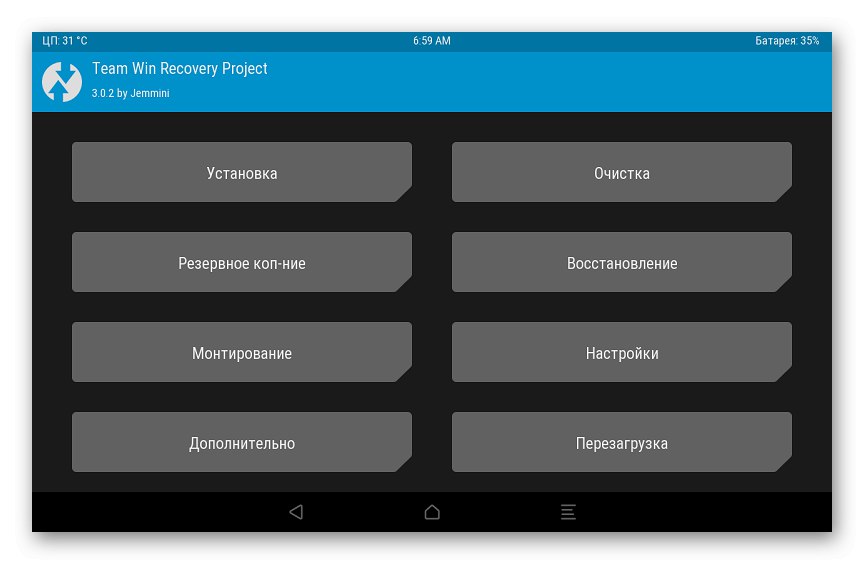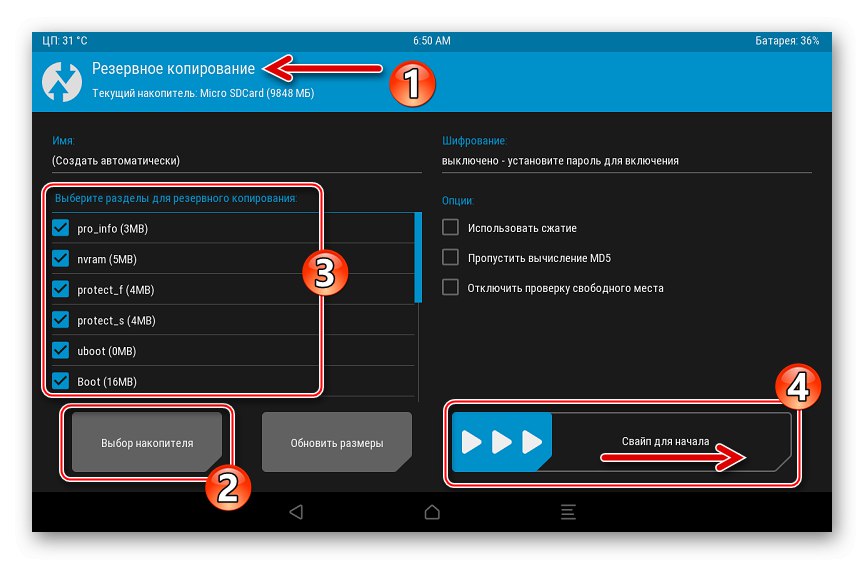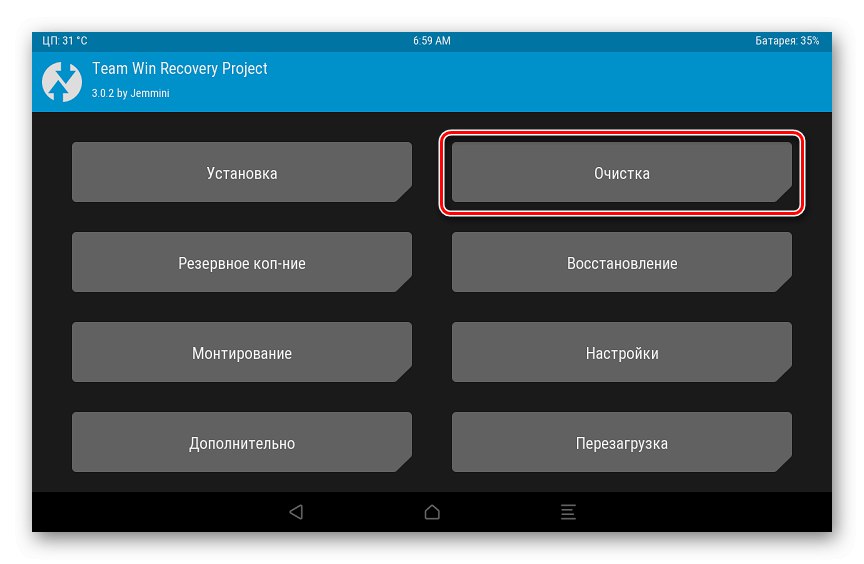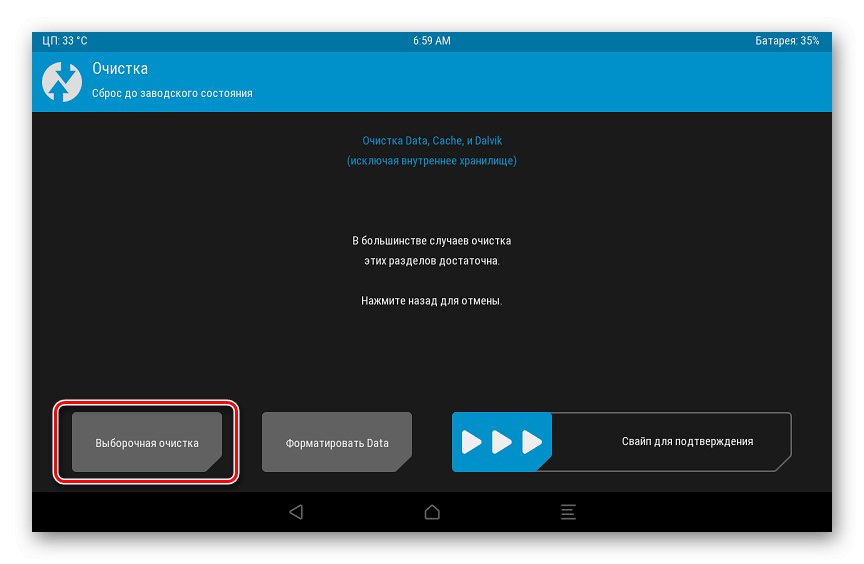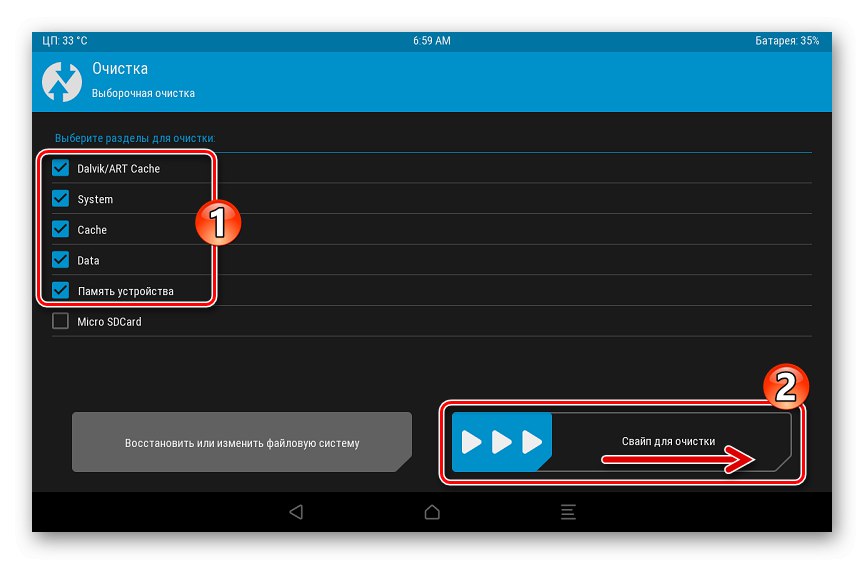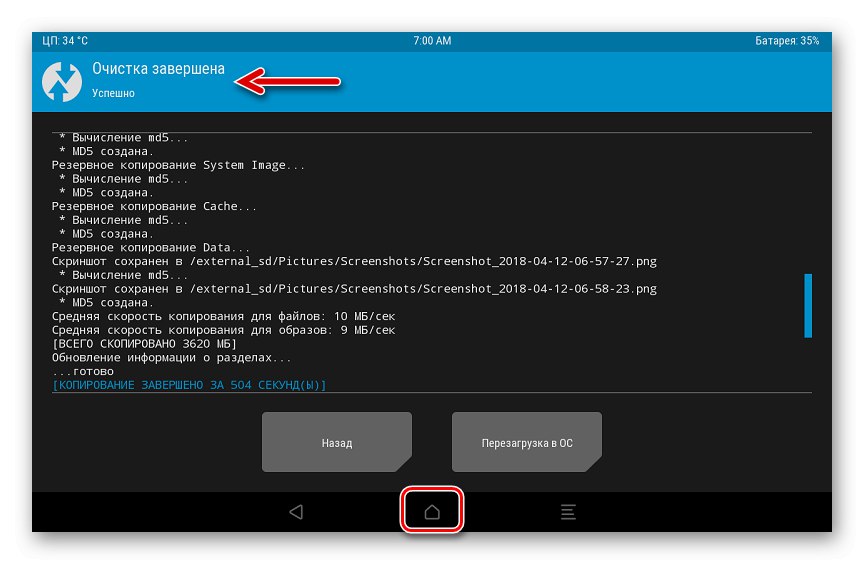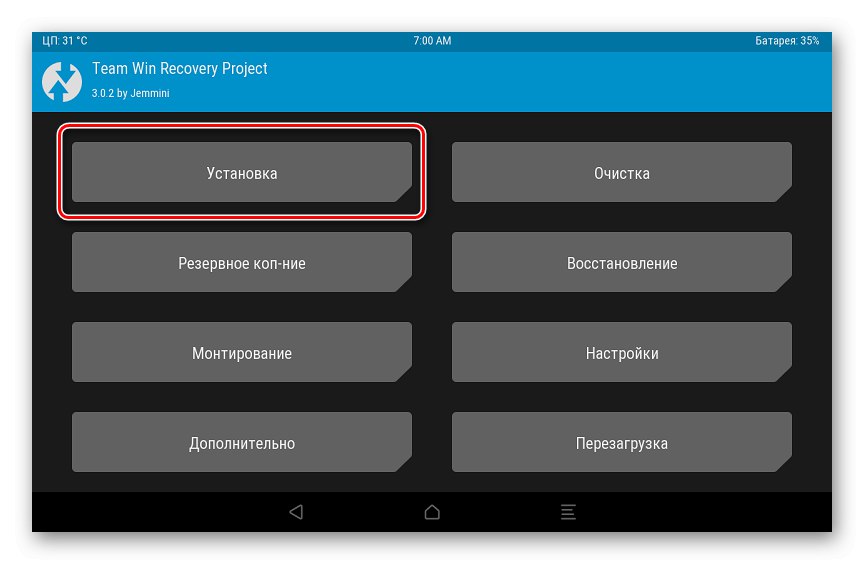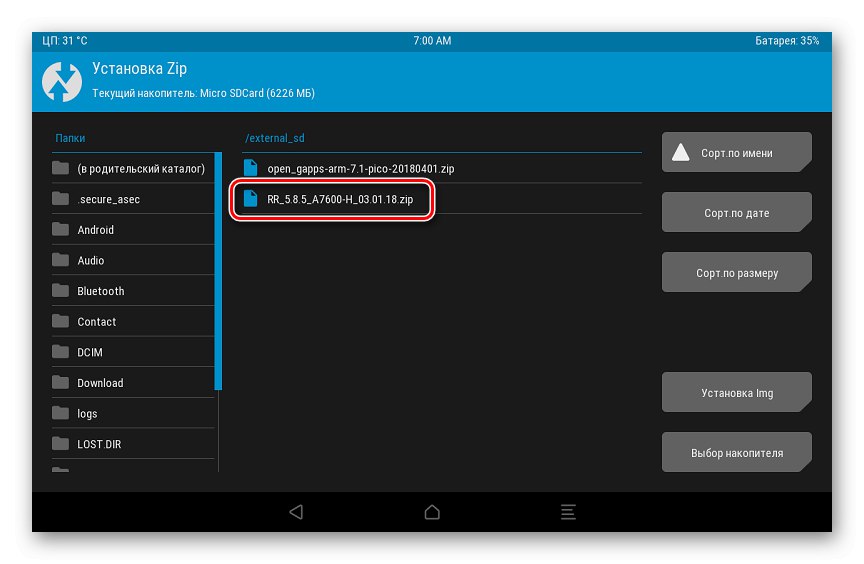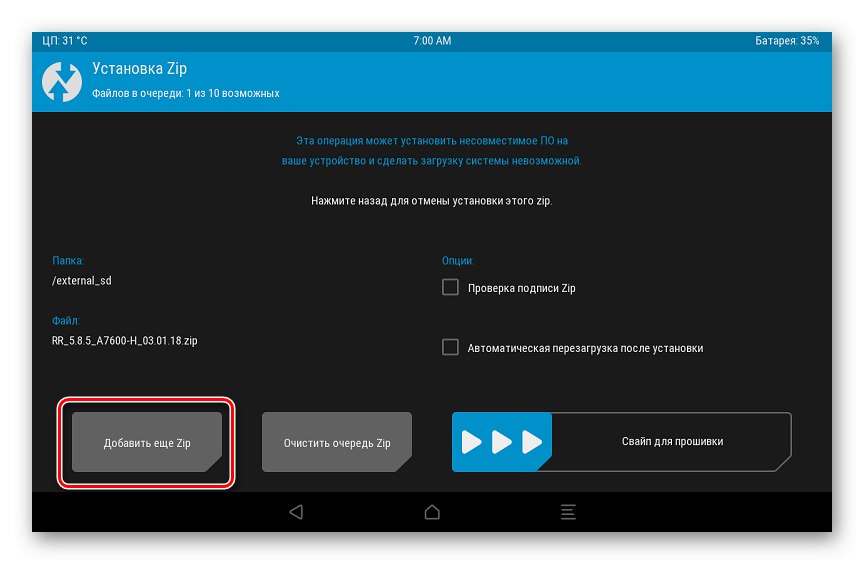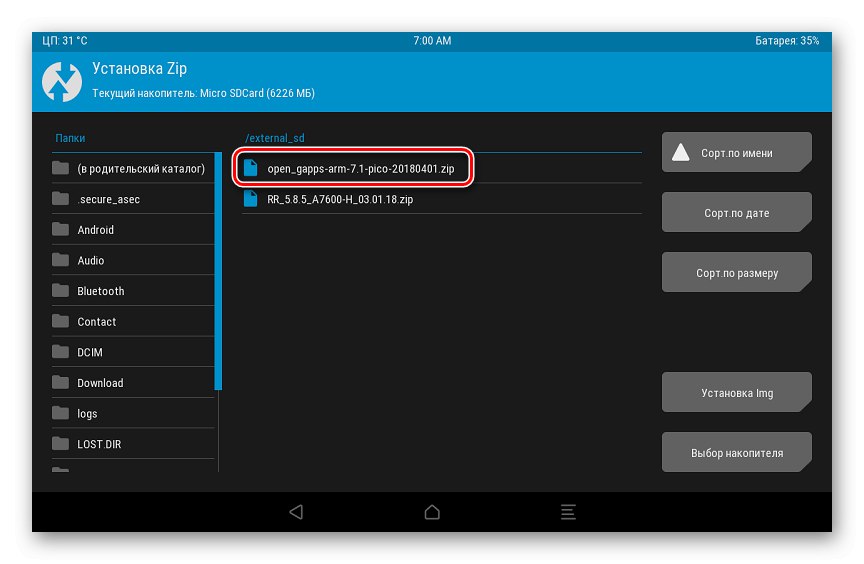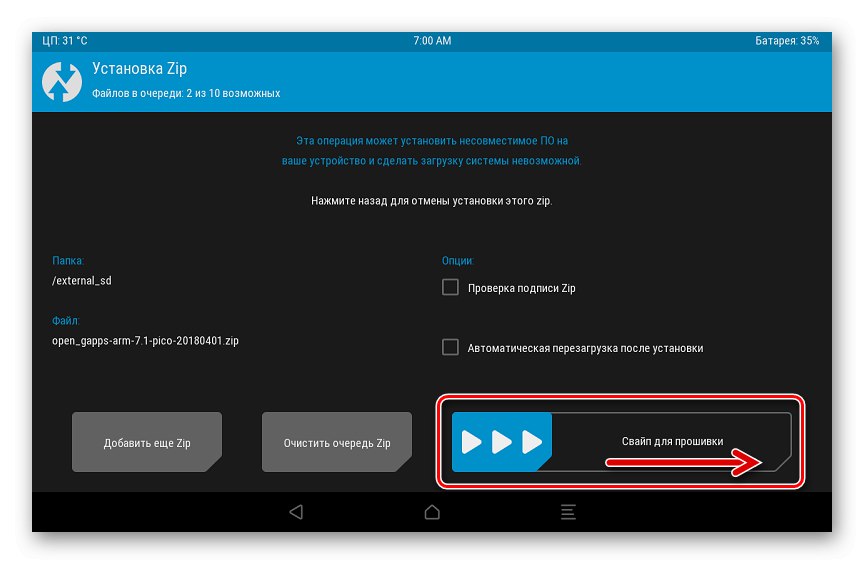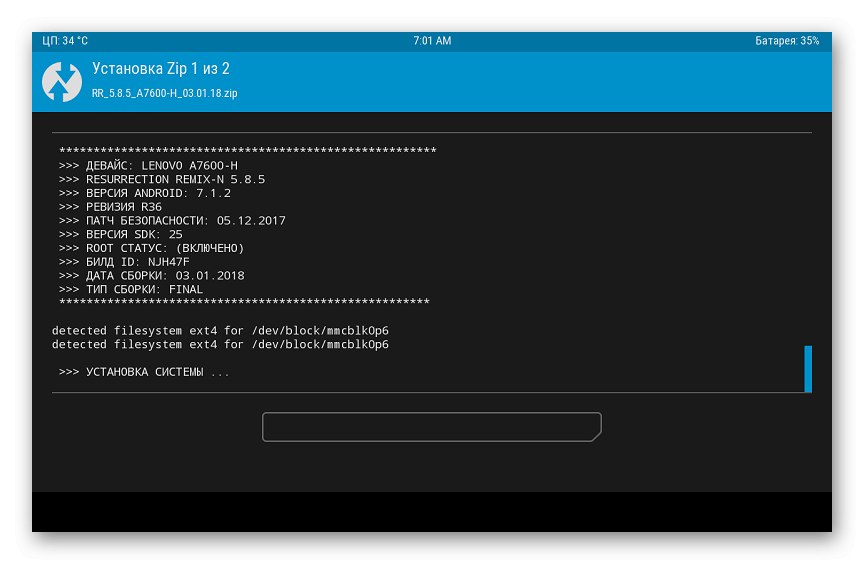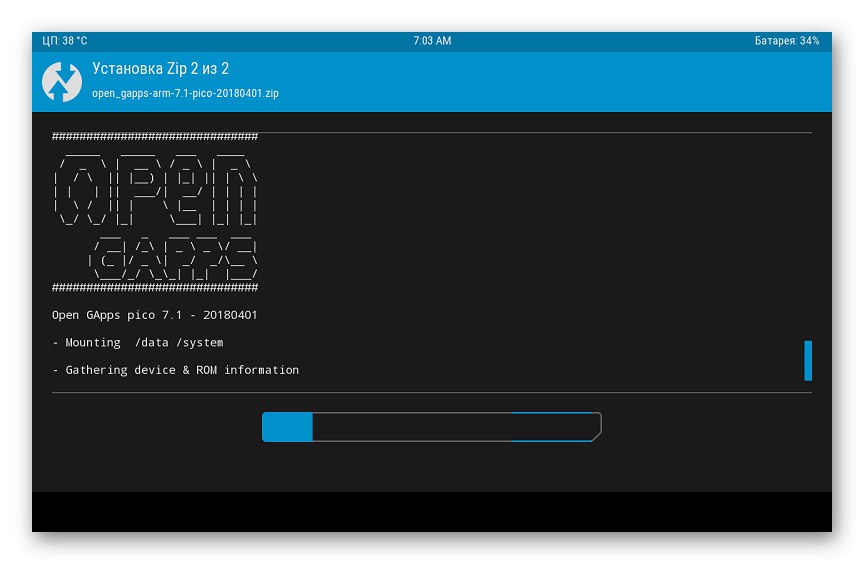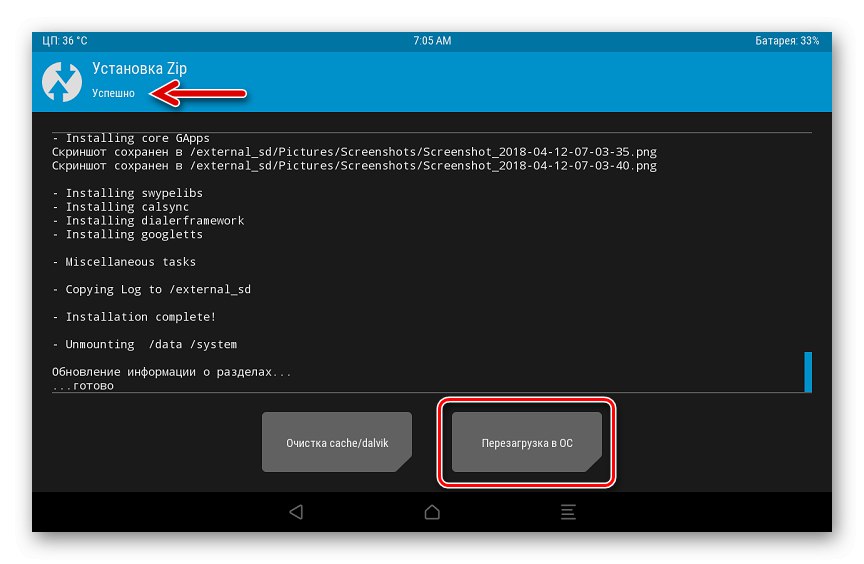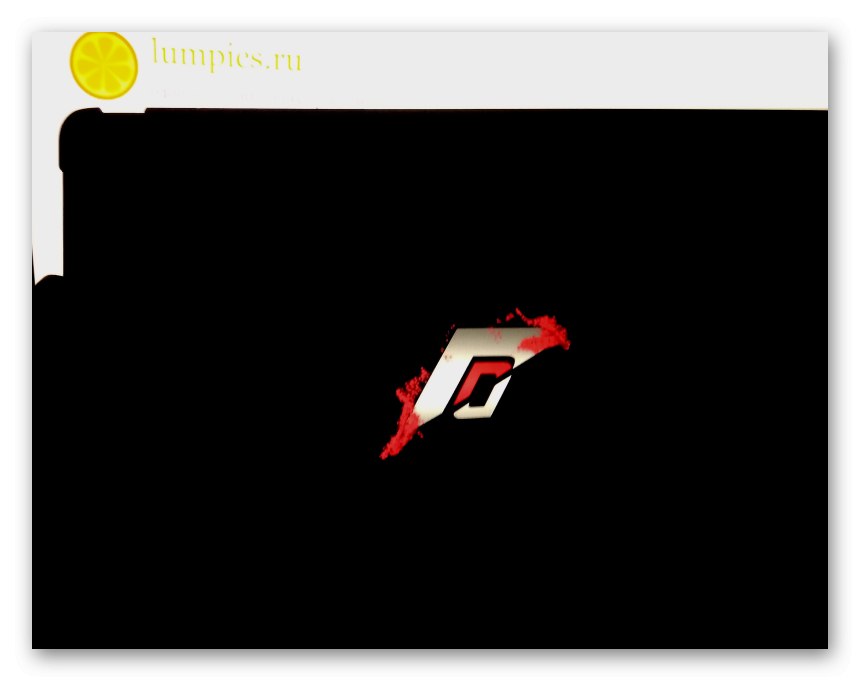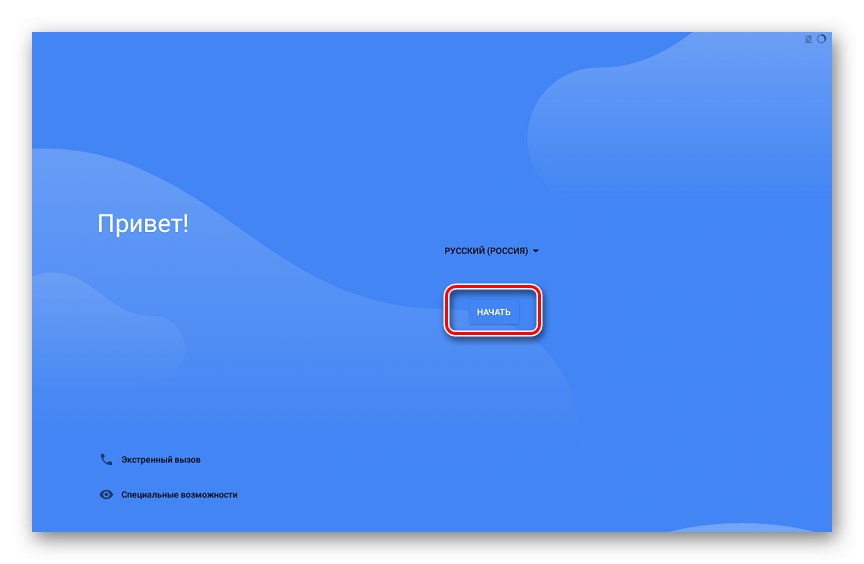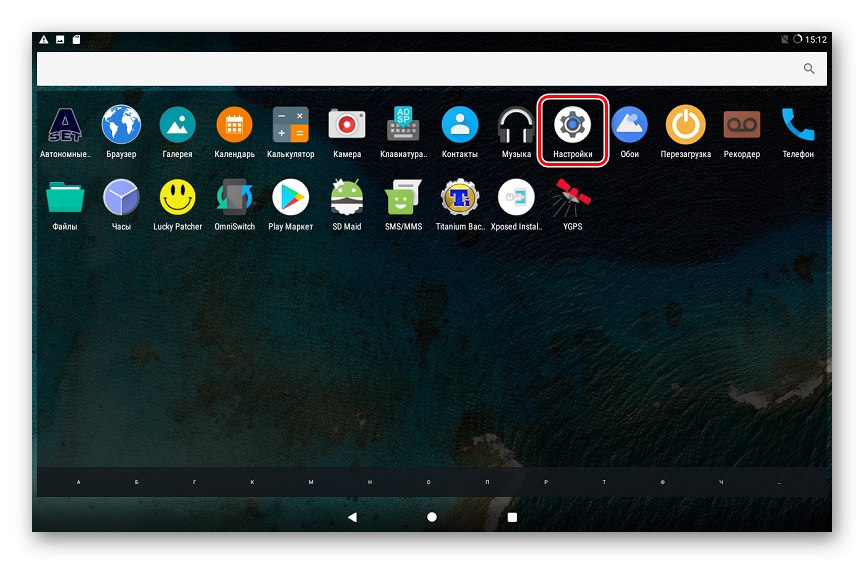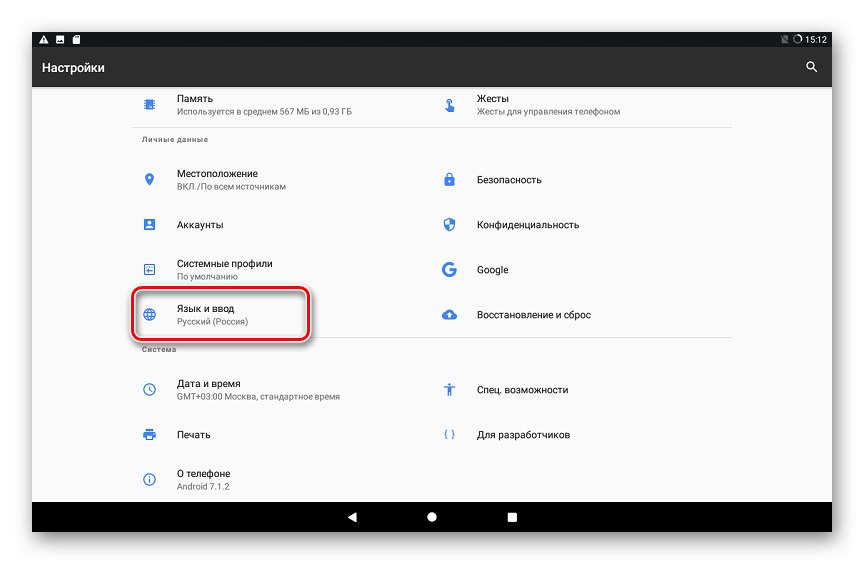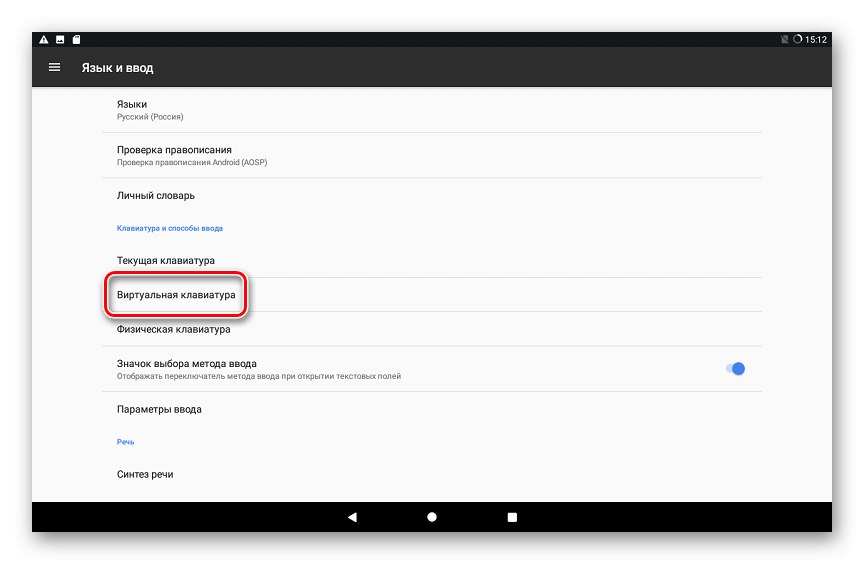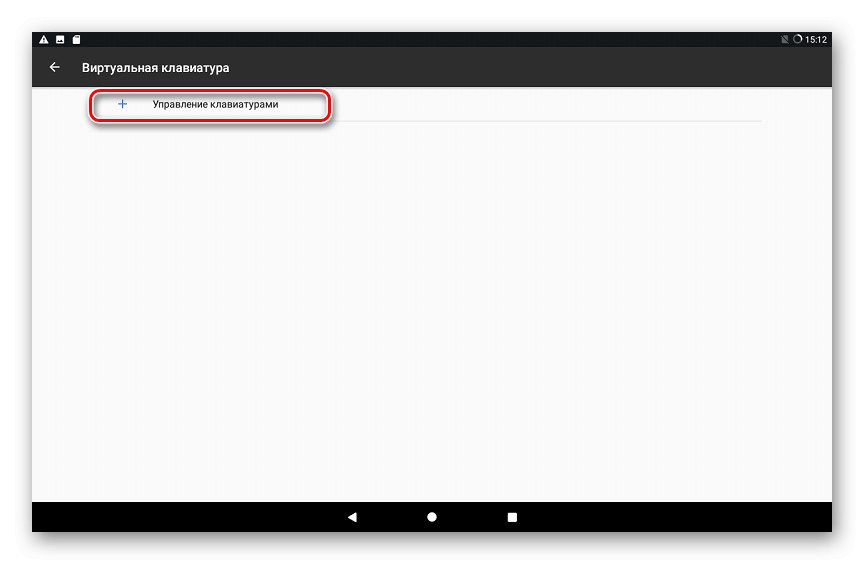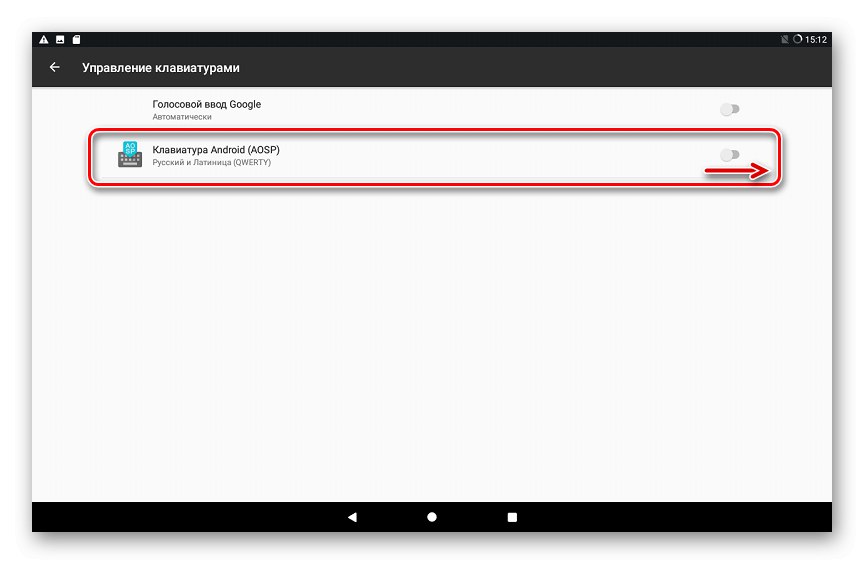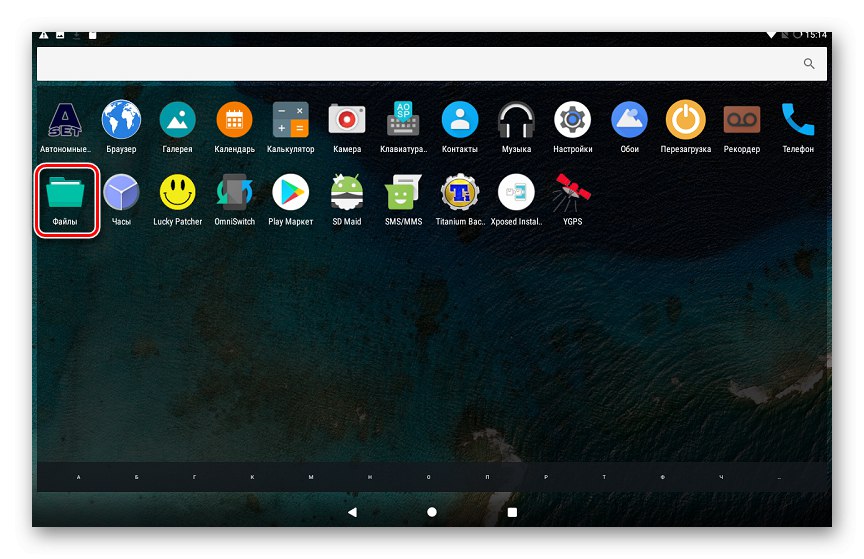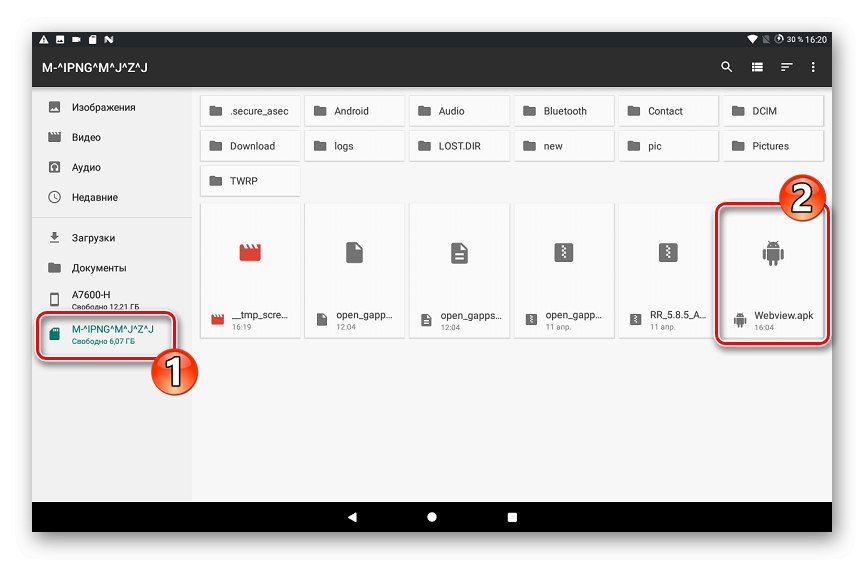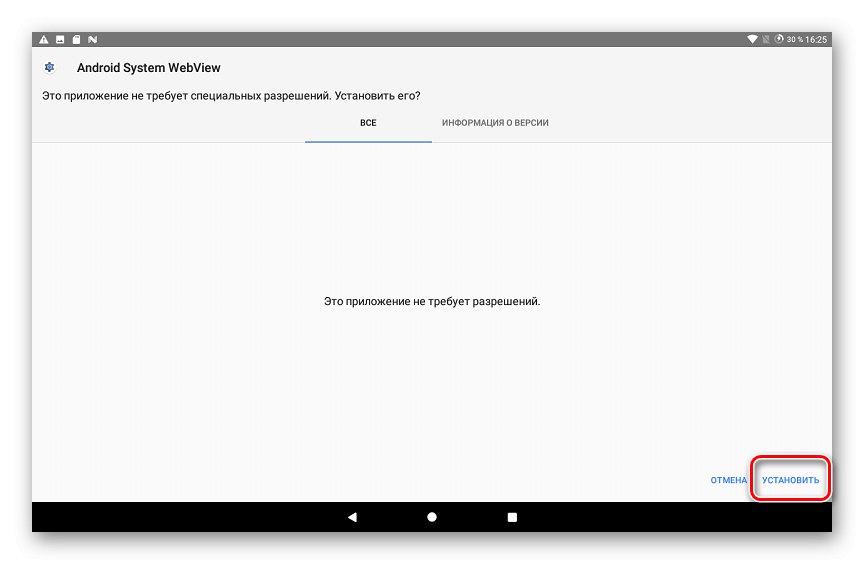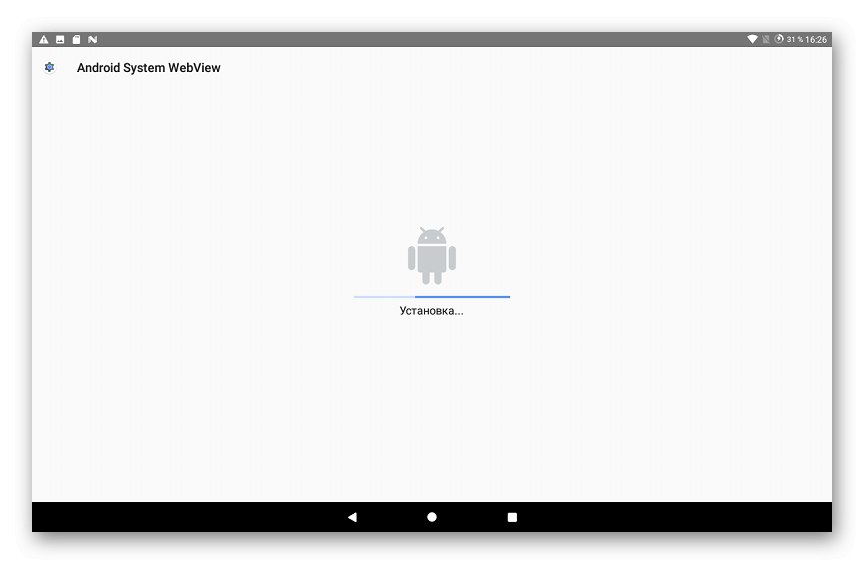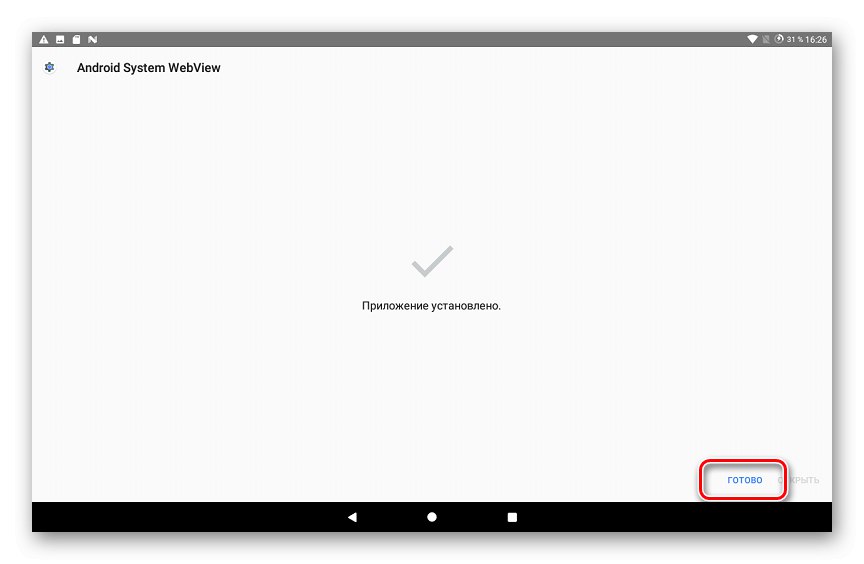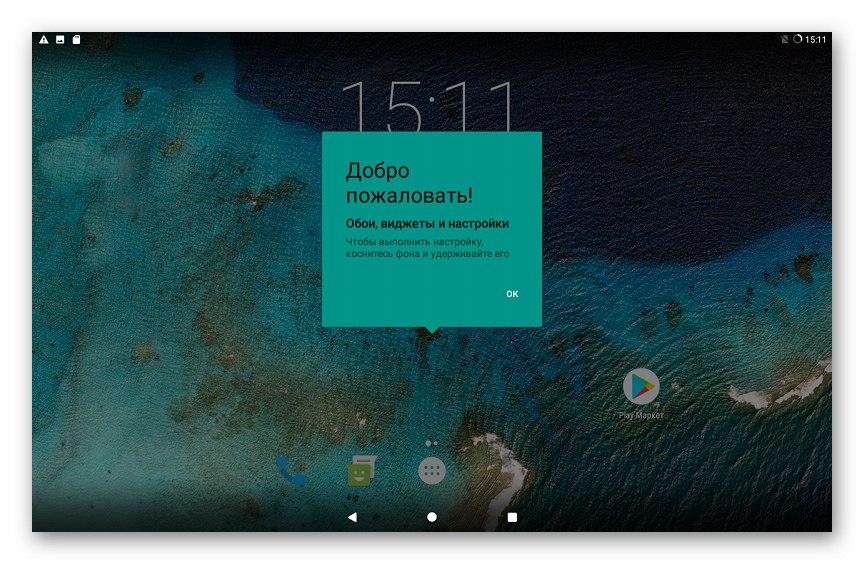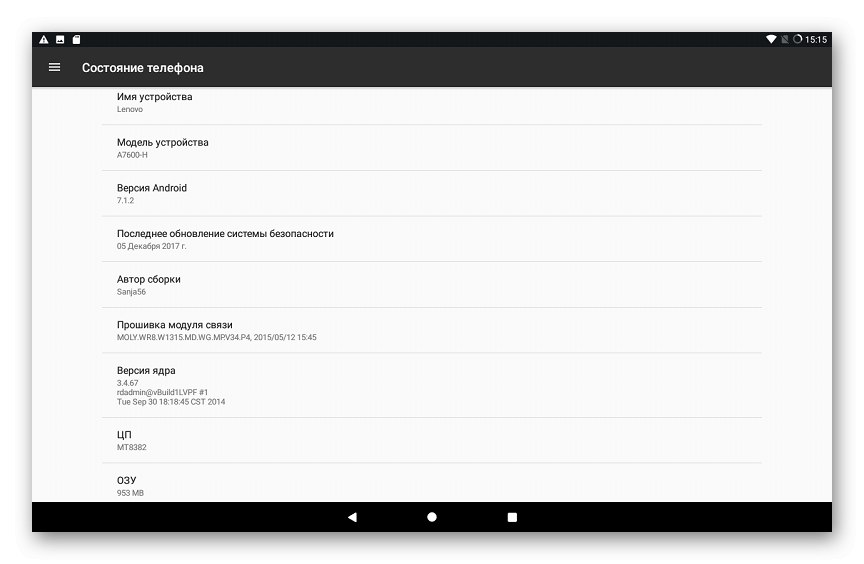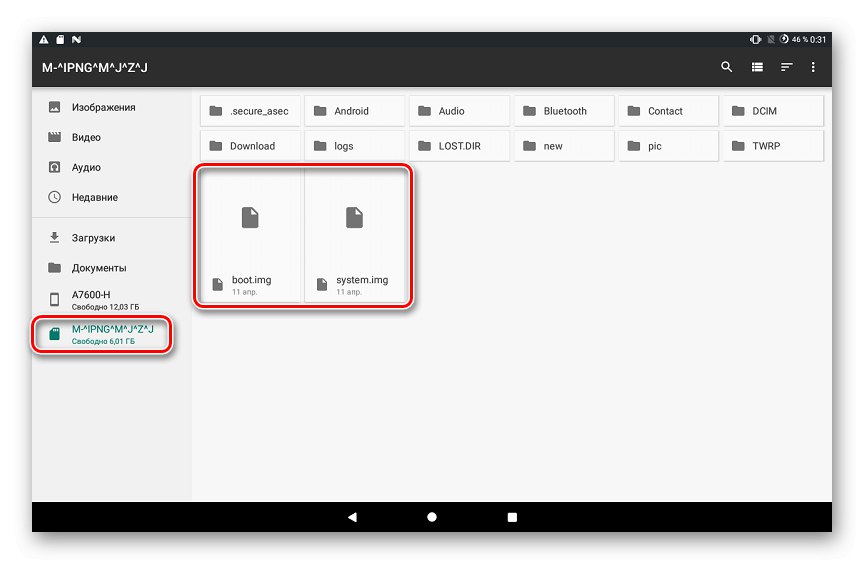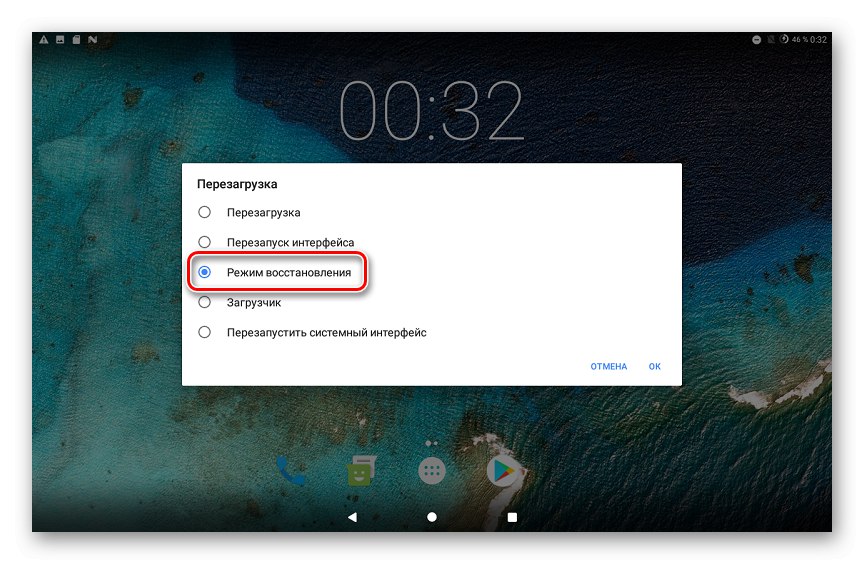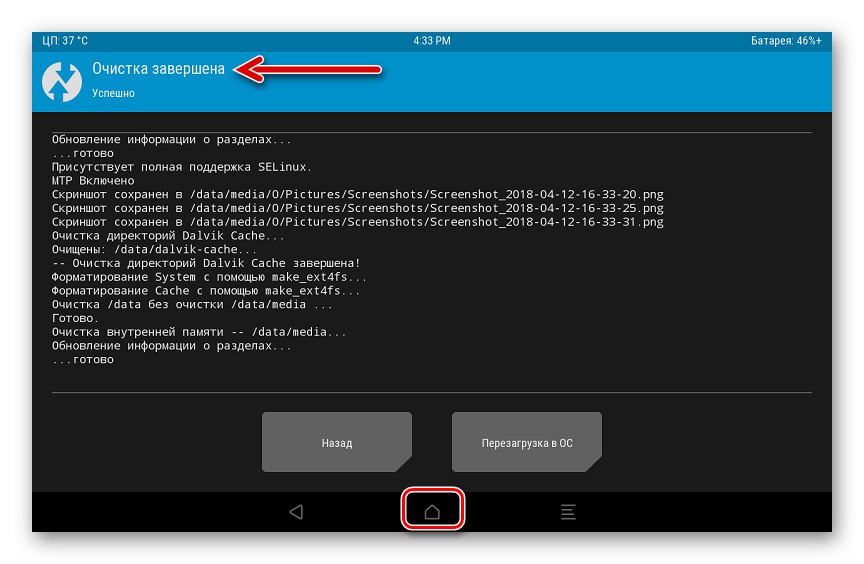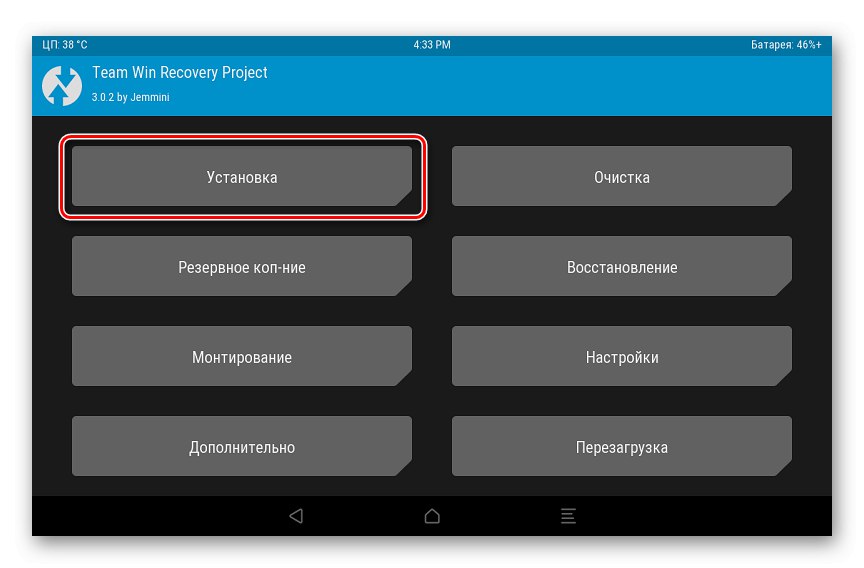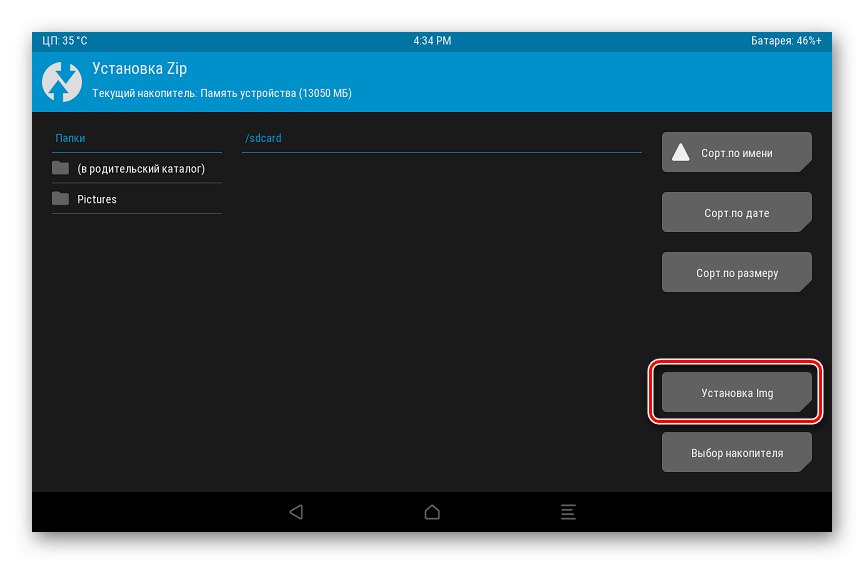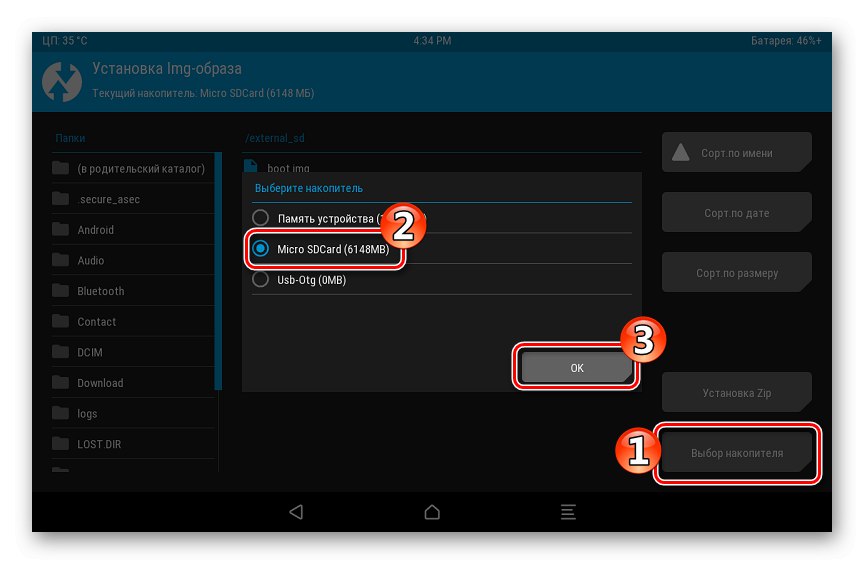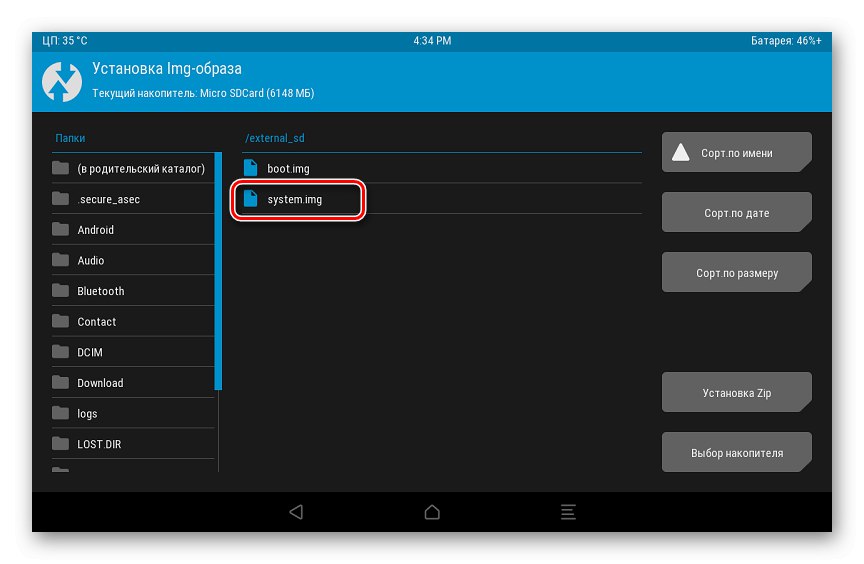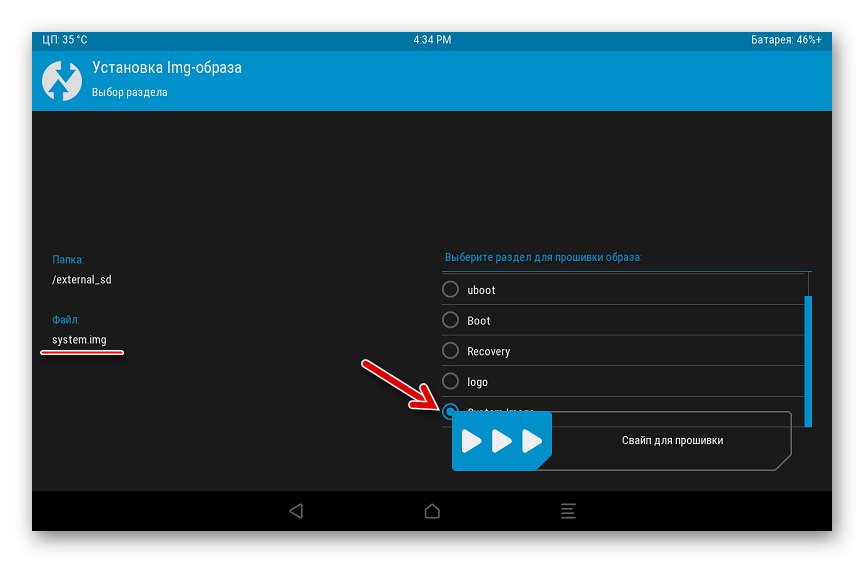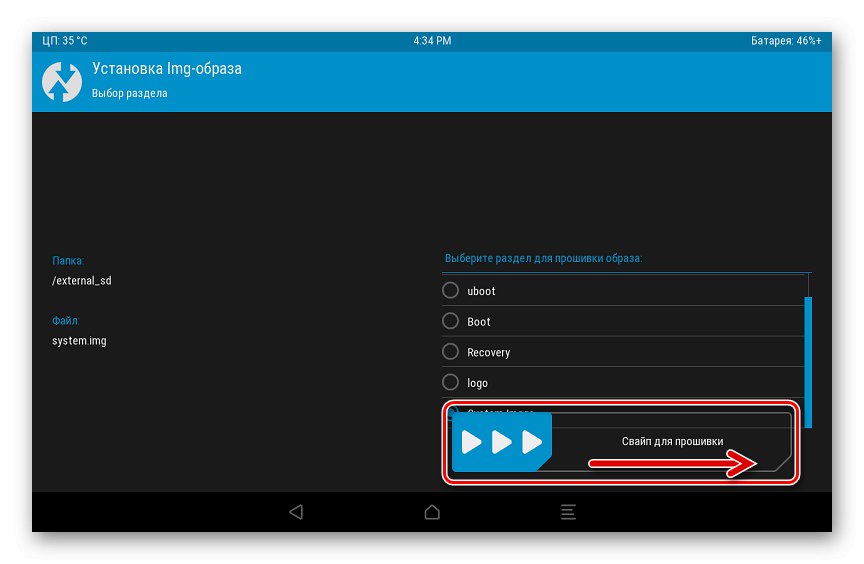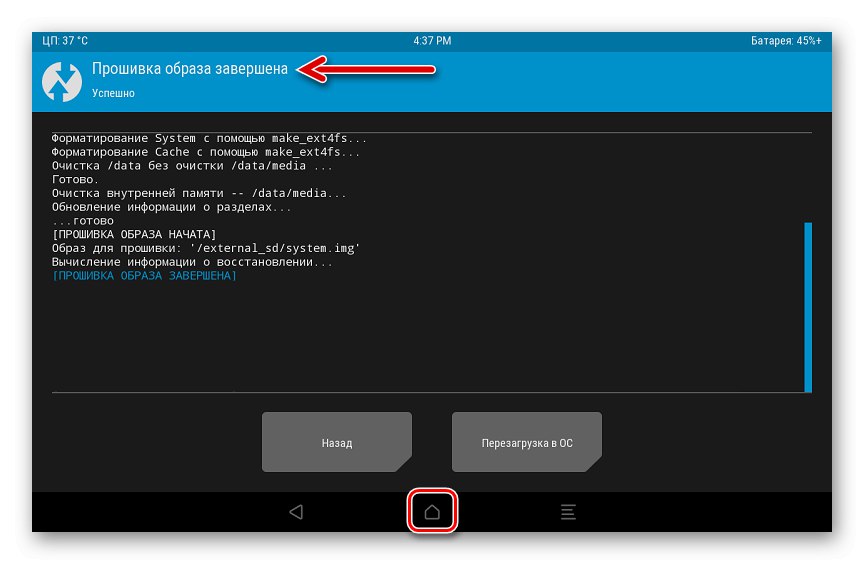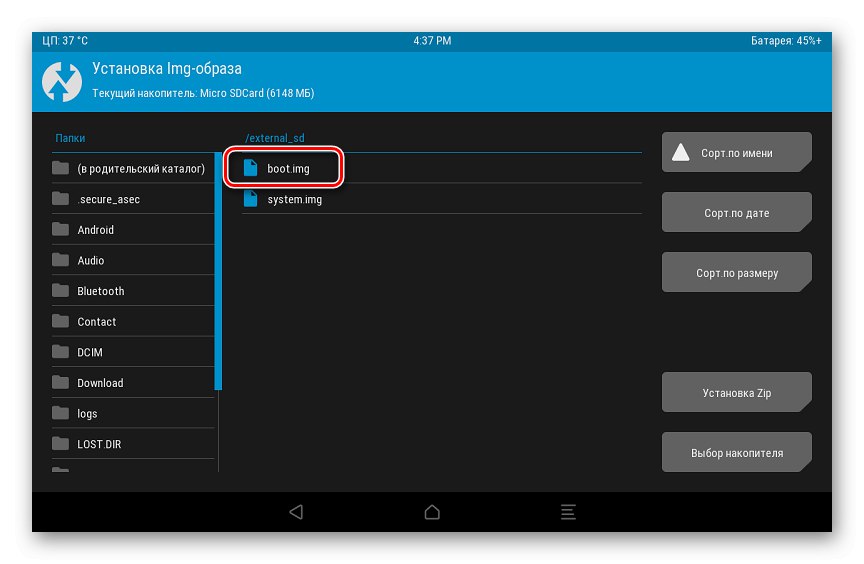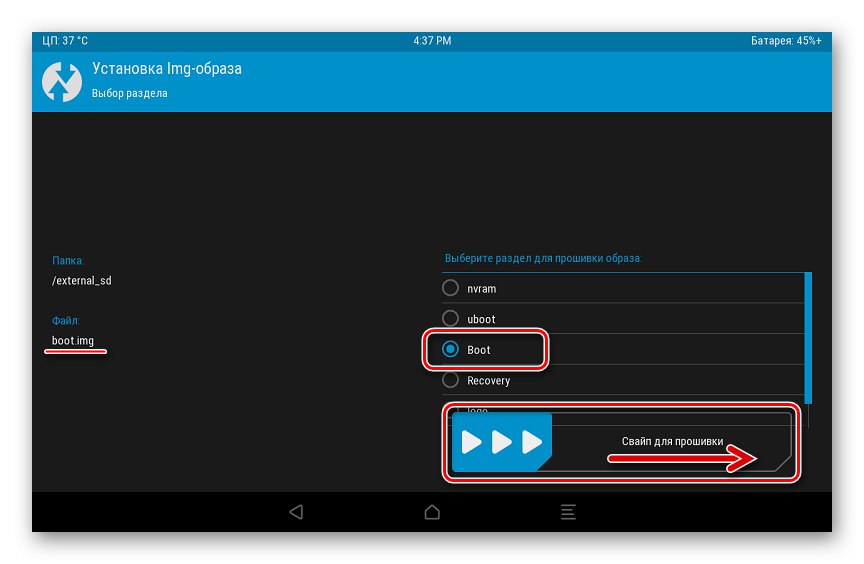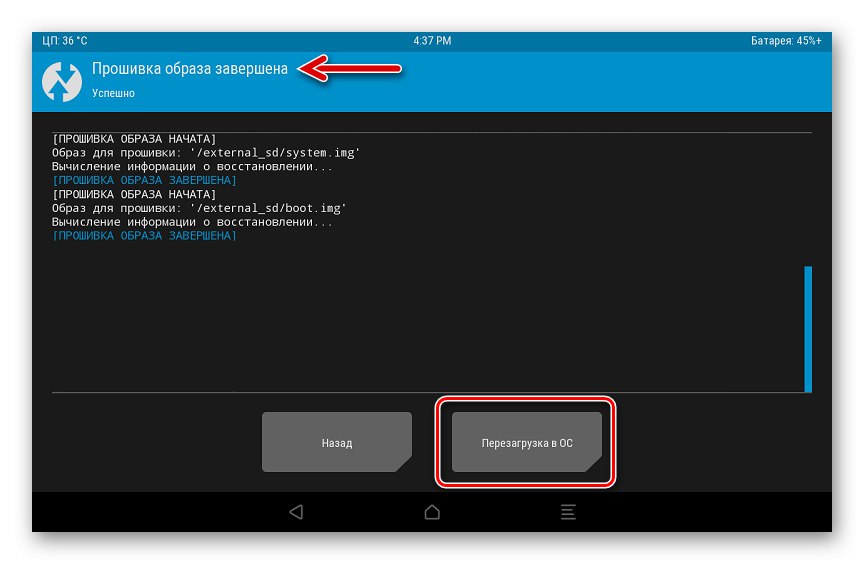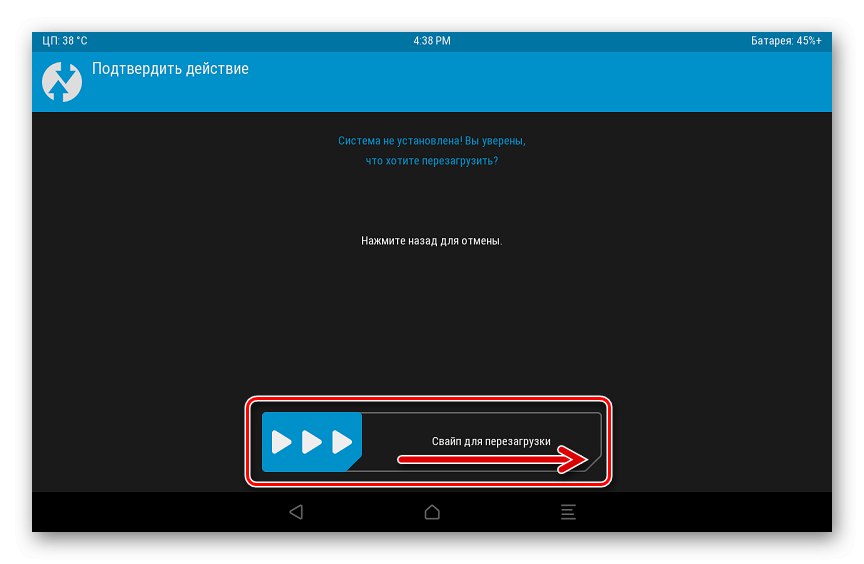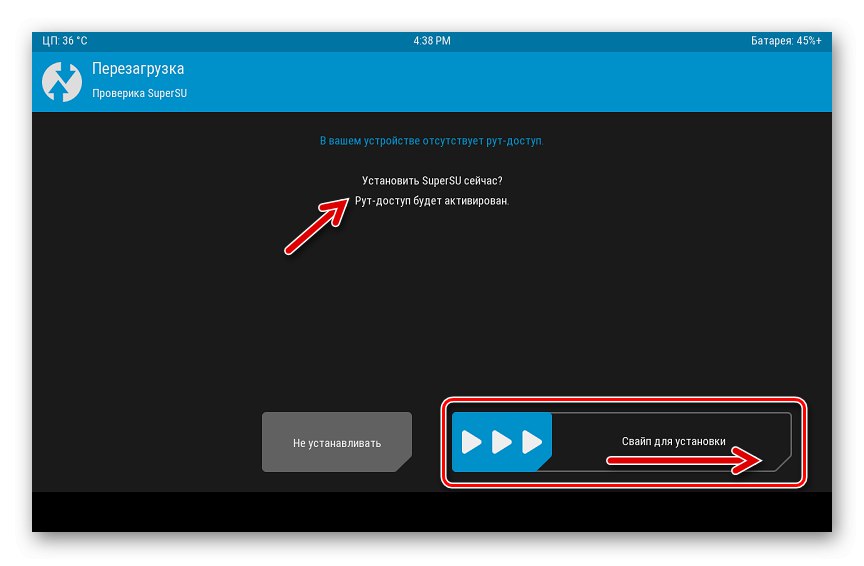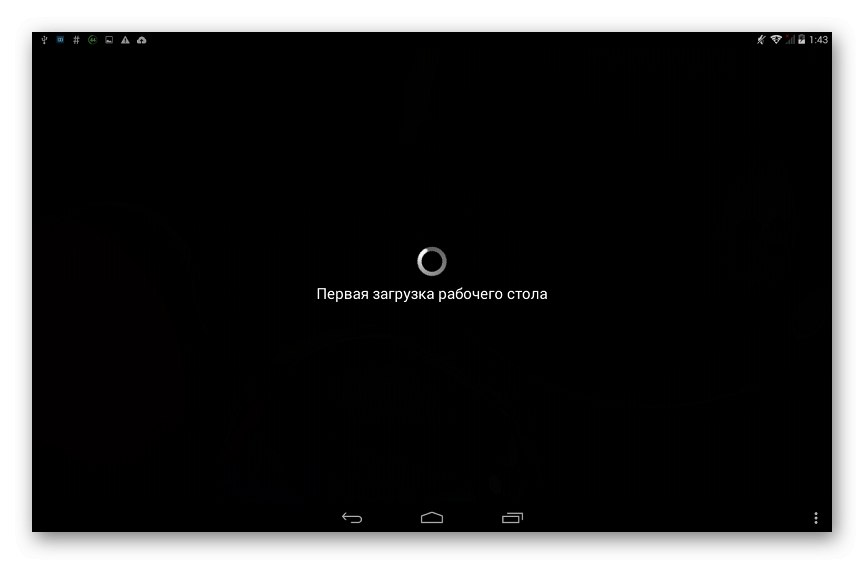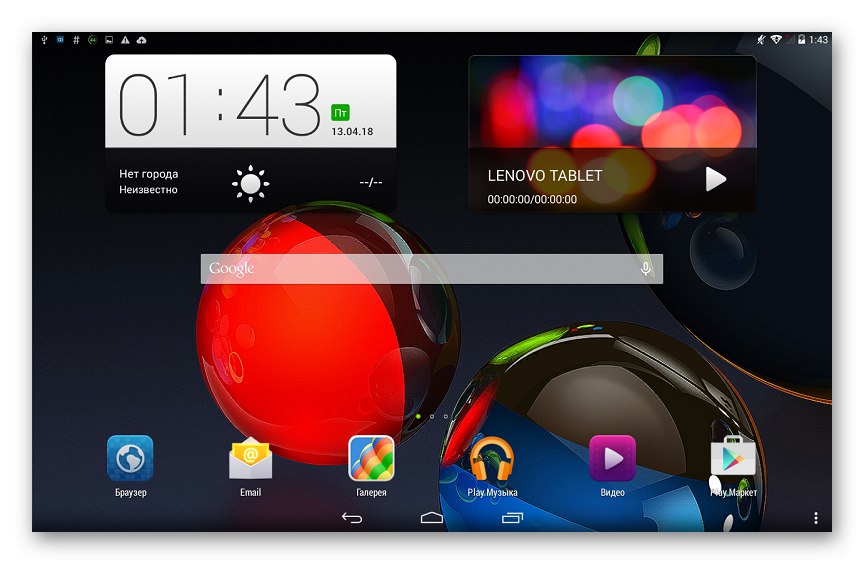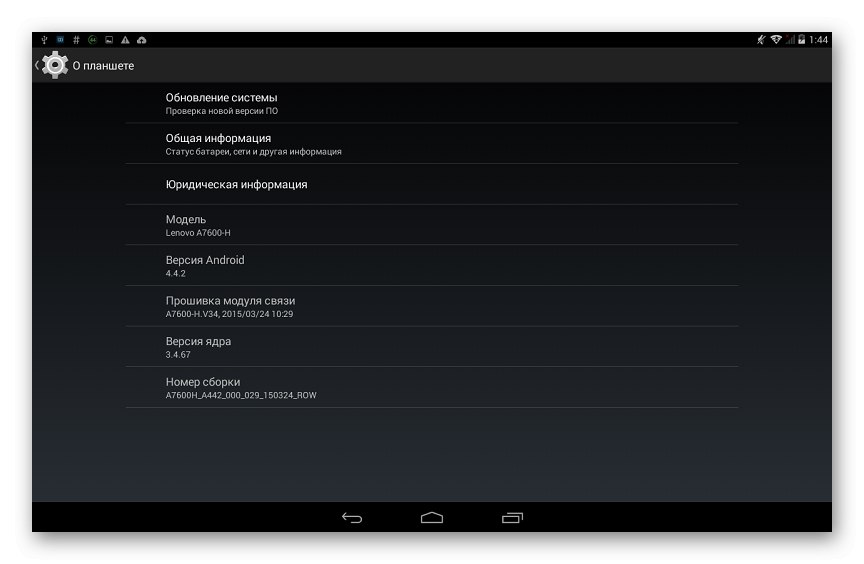Практично кожен власник Андроїд-девайса рано чи пізно стикається з необхідністю перепрошивки свого цифрового помічника. Аби не заглиблюватися в причини виникнення такої потреби, розглянемо можливості проведення маніпуляцій з системним ПО, які є у кожного користувача планшетного комп'ютера популярної моделі Lenovo IdeaPad A7600 в різних апаратних конфігураціях.
В цілому Lenovo A7600 не виділяється будь-якими технічними особливостями і, з точки зору маніпуляцій з системними розділами пам'яті, пристрій можна назвати стандартним. Апаратна платформа Mediatek, яка лежить в основі девайса, диктує застосовність тих чи інших програмних інструментів і способів взаємодії з ОС планшета. Незважаючи на те, що при чіткому дотриманні інструкцій ніяких проблем з перевстановлення Android в більшості випадків не виникає, потрібно пам'ятати:
Кожна маніпуляція, що передбачає втручання в системне ПО Андроїд-девайса, несе в собі потенційний ризик порушення працездатності і навіть пошкодження останнього! Користувач, який здійснює описувані нижче процедури, приймає на себе повну відповідальність за можливі наслідки і відсутність потрібного результату!
процес підготовки
Перш ніж приступати до безпосередньої перезапису системних областей пам'яті Lenovo A7600, необхідно провести підготовку. Це дозволить зберегти цінну інформацію з планшета, а також швидко і безпроблемно встановити, а згодом використовувати на девайсе ОС Андроїд бажаної версії.

апаратні модифікації
Всього існує два варіанти розглянутої «таблетки» - A7600-F (Wi-Fi) і A7600-H (Wi-Fi + 3G). Основна відмінність між ними - це наявність слота під SIM-карту у моделі з індексом «Н» і, відповідно, підтримка останньої роботи в мережах мобільного зв'язку. Крім того, використовуються різні процесори: Mediatek MT8121 у апаратів «F» і MT8382 в основі варіантів «H».

Досить істотні відмінності в технічних компонентах модифікацій призводять до необхідності використання різного програмного забезпечення. Тобто системне ПО для A7600-F і A7600-H відрізняється і застосовувати для установки слід виключно той пакет, який призначений для конкретного варіанту пристрою.
За посиланнями нижче в статті доступні і відповідним чином позначені рішення для обох індексів моделі, при завантаженні вибираємо пакет уважно!
Як об'єкт для експериментів при створенні справжнього матеріалу використовувався планшетний ПК A7600-H. Що стосується способів перезапису пам'яті і застосовуваних при цьому інструментів - вони ідентичні для всіх апаратних конфігурацій IdeaPad A7600.

драйвера
Без попередньої установки спеціалізованих драйверів проведення операцій з Андроїд-девайсами способами, що передбачають використання ПК і спеціалізованих додатків в якості інструментів, неможливо. Практично для всіх МТК-апаратів, і Леново А7600 тут не виняток, інсталяція описуваних компонентів системи не викликає складнощів - розроблені й успішно застосовуються автоустановщікі.
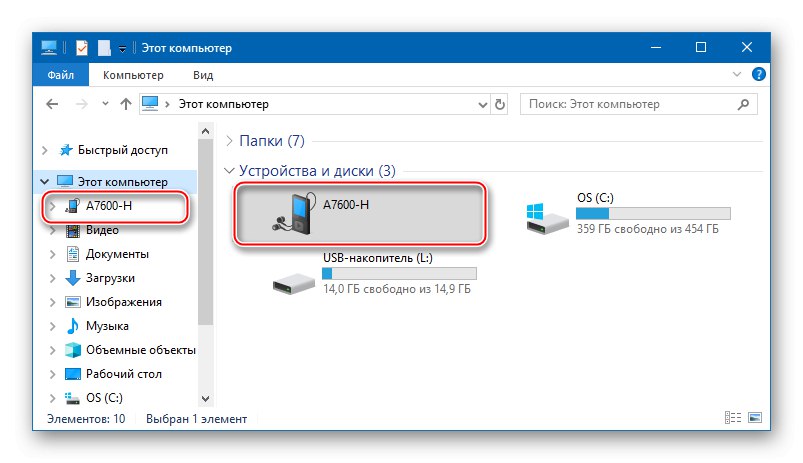
Найефективнішим і простим вирішенням питання з драйверами для МТК апаратів можна вважати продукт, який отримав назву «SP_Flash_Tool_Driver_Auto_Installer». Завантажити дане рішення можна за посиланням з матеріалу на нашому сайті, там же можна знайти інструкція по використанню засоби - розділ статті «Інсталяція драйверів VCOM для девайсів МТК».
Докладніше: Установка драйверів для прошивки Android
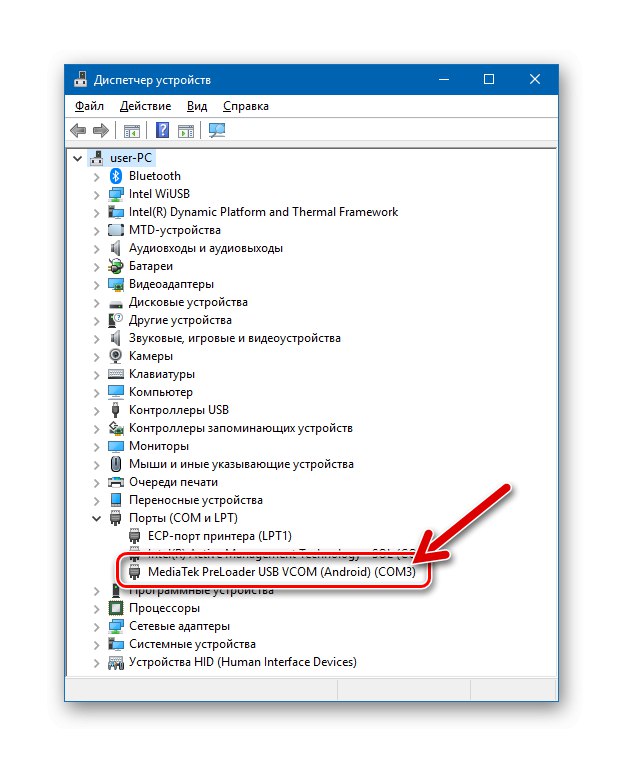
Про всяк випадок нижче представлена ще одна різновид інсталятора компонентів ОС Windows, що дозволяє дуже швидко встановити драйвера для взаємодії з Lenovo IdeaPad A7600.
Завантажити драйвера з автоустановщіком для прошивки планшета Lenovo IdeaPad A7600
- Разархівіруем пакет, отриманий по посиланню вище. В результаті маємо два каталогу, що містять установники для x86 і x64 версій Віндовс.
![Lenovo IdeaPad A7600 автоустановщік драйверів MTK для Win 10]()
- Повністю виключаємо планшет і підключаємо до гнізда пристрою кабель, пов'язаний з USB-портом ПК.
- Відкриваємо відповідну розрядності своєї ОС папку і запускаємо файл «Spinstall.exe» від імені Адміністратора.
![Lenovo IdeaPad A7600 запуск інсталятора драйверів від імені Адміністратора]()
- Потрібні файли переносяться в систему дуже швидко, в процесі на короткий час з'явиться вікно командного рядка Windows, яке автоматично буде закрито.
![Lenovo IdeaPad A7600 процес роботи автоінсталлятора драйверів]()
- Щоб переконатися в тому, що автоустановщік успішно виконав свою роботу, відкриваємо файл «Install.log», Створений інсталятором у власній папці. Після успішного додавання драйверів в систему в даному файлі присутній рядок «Operation Succeeded».
![Lenovo IdeaPad A7600 автоматична інсталяція драйверів завершена успішно]()
Рут-права
Офіційні збірки Android, пропоновані Lenovo, нерідко викликають нарікання користувачів за перевантаженість встановленими, часто непотрібними більшості власників девайсів додатками. Ситуація може бути виправлена видаленням зайвих компонентів, але для цього дії будуть потрібні рут-права.
Читайте також: Видалення системних додатків на Android
Крім іншого, отримання привілеїв Суперкористувача на IdeaPad A7600 може стати необхідністю при створенні повноцінного бекапа перед перевстановлення Андроїд деякими методами, а також інших цілей.
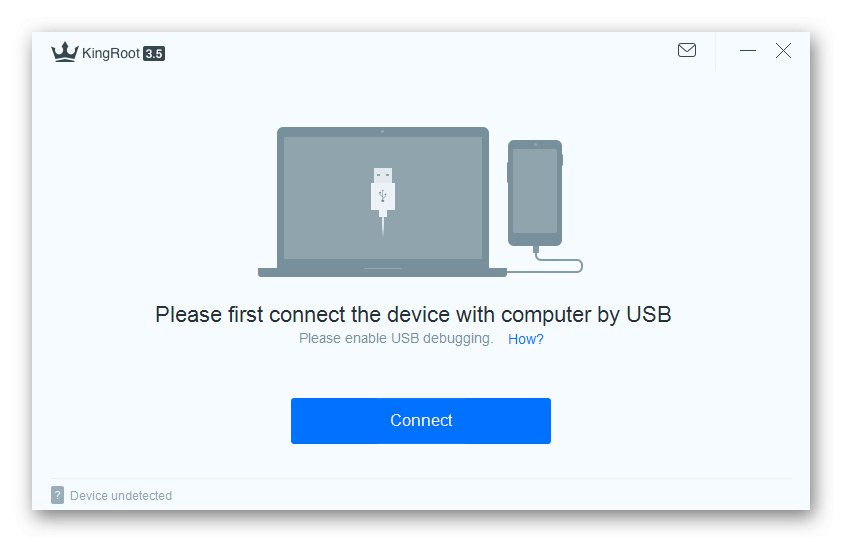
Найбільш дієвим інструментом для рутірованія розглянутого планшета, який функціонує під управлінням офіційного Android будь-якої версії, є додаток KingRoot.
- Завантажуємо останню версію КінгРут для ПК з офіційного сайту. Посилання на ресурс доступна в статті-огляді кошти у нас на сайті.
![Lenovo IdeaTab A7600 рут-права завантажити KingRoot]()
- Виконуємо вказівки по роботі з KingRoot з матеріалу:
Докладніше: Отримання рут-прав за допомогою KingROOT для ПК
![Lenovo IdeaTab A7600 отримання привілеїв Суперкористувача через KingRoot]()
- Після перезавантаження пристрою отримуємо розширені можливості по управлінню планшетним ПК, а точніше - його програмною частиною.
![Lenovo IdeaTab A7600 рут-права отримані через KingRoot]()
бекап
Призначена для користувача інформація, що міститься в пам'яті планшета, в процесі перевстановлення Андроїд буде видалена при застосуванні практично будь-якого способу прошивки. Навіть якщо обраний метод, який не передбачає очистку пам'яті, перестрахуватися і створити резервну копію важливих відомостей все ж не буде зайвим.
Докладніше: Як зробити бекап Android-пристрої перед прошивкою

Для збереження даних з Леново А7600 підійдуть практично всі методи із запропонованого вище за посиланням матеріалу. В ідеальному випадку, створюємо повний дамп розділів пам'яті планшета за допомогою SP FlashTool, А також виконуємо рекомендації зі статті по створенню Nandroid-бекапа через TWRP, Якщо модифікована середовище буде встановлена і планується інсталяція неофіційних варіантів ОС. Ці способи гарантують можливість повернення до попереднього стану програмної частини девайса в багатьох ситуаціях.

Крім інших, досить дієвим інструментом для архівації важливої інформації, накопиченої в IdeaPad A7600, є фірмовий засіб виробника для роботи з власними апаратами - Lenovo MotoSmartAssistant. Завантажити дистрибутив слід з офіційного веб-ресурсу Леново на сторінці технічної підтримки даної моделі.
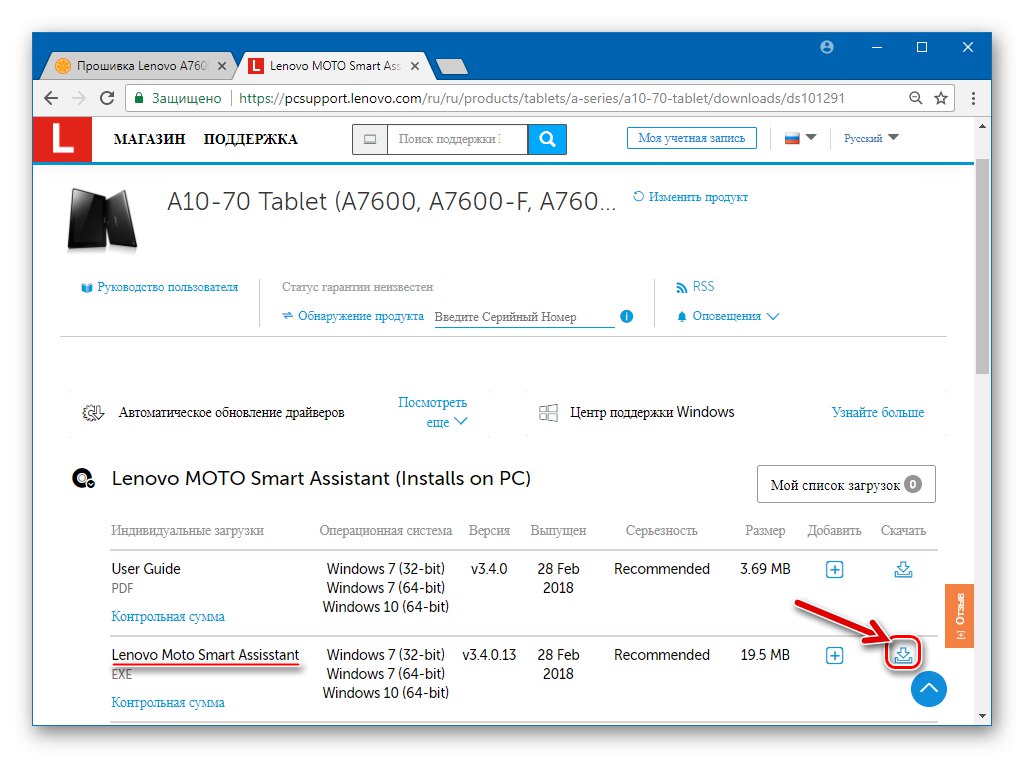
- Завантажуємо інсталятор і встановлюємо Smart Assistant на комп'ютер.
![Lenovo IdeaPad A7600 Установка Moto Smart Assistant]()
- Запускаємо програму і підключаємо планшет до USB-порту ПК. Попередньо на «таблетці» її потрібно активувати режим «Налагодження по ЮСБ».
Докладніше: Як включити режим налагодження USB на Андроїд
![Lenovo IdeaPad A7600 Smart Assistant запуск програми]()
- Після того як Смарт Асистент визначить підключений девайс і продемонструє його технічні характеристики в своєму вікні, переходимо до створення резервної копії - натискаємо «Backup & Restore».
![Lenovo IdeaPad A7600 Smart Assistant підключення планшета, перехід до функції бекапа]()
- Відзначаємо в вікні передбачувані для збереження типи даних, клацаючи по ним мишкою, - це дія призводить до фарбування значків в синій колір.
![Lenovo IdeaPad A7600 Smart Assistant вибір типів даних для архівації]()
- Визначаємо каталог для збереження резервної копії, натиснувши «Modify» біля позначення шляху за замовчуванням і вказавши бажану папку у вікні Провідника.
![Lenovo IdeaPad A7600 Smart Assistant вибір каталогу для збереження бекапа]()
- натискаємо «Backup» і чекаємо завершення резервного копіювання.
![Lenovo IdeaPad A7600 Smart Assistant створення бекапа завершено]()
При необхідності відновити дані згодом використовуємо вкладку «Restore». Після переходу в даний розділ необхідно поставити позначку в чекбоксі біля потрібної копії і натиснути кнопку «Restore».
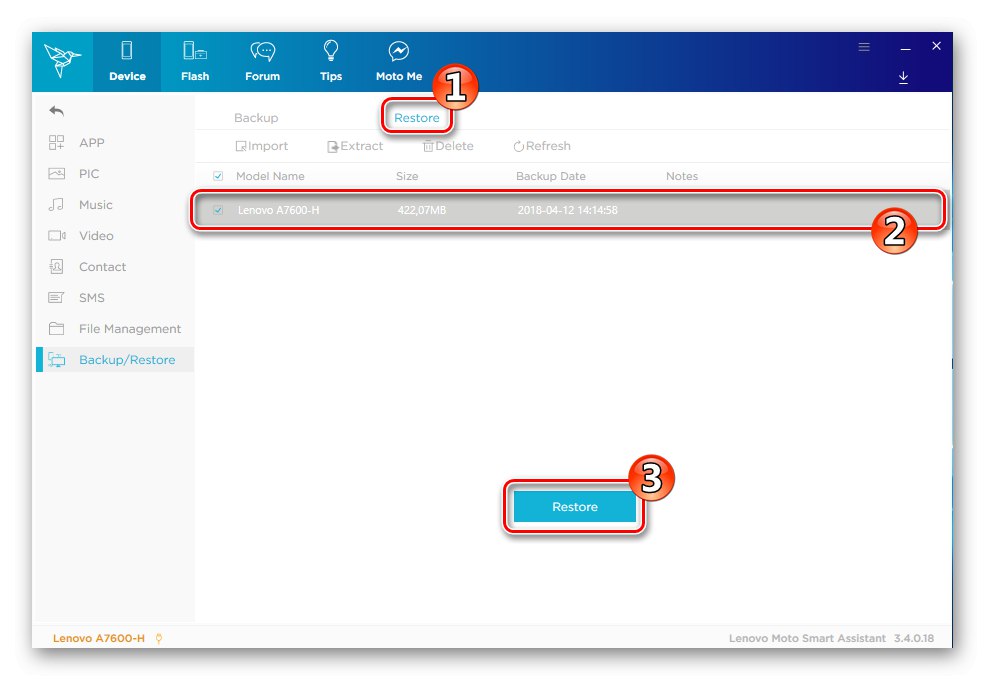
прошивка
Після того як планшет і комп'ютер підготовлені до проведення операцій по вищевикладеним рекомендаціям, можна переходити до процедури прошивки апарату. Існує кілька способів інсталяції Андроїд в Леново АйдіаПад А7600, вибираємо інструкцію відповідно до поточним станом системного ПО девайса і потрібним результатом. Представлені нижче інструменти дозволяють не тільки перевстановити / оновити / відновити офіційну збірку ОС, але і оснастити пристрій неофіційними (кастомними) прошивками.

Спосіб 1: Заводське рекавери
Офіційно виробник пропонує застосовувати для маніпуляцій з системним по Lenovo Idea Pad A7600 кілька засобів: встановлене в планшеті Андроїд-додаток «Оновлення системи», Вищезгаданий Lenovo SmartAssistant, середу відновлення (рекавери). Всі ці інструменти в аспекті прошивки дозволяють домогтися єдиного результату - актуалізувати версію ОС, під управлінням якої працює девайс.
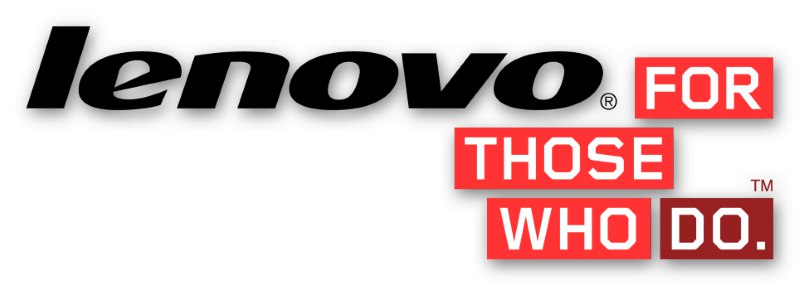
Зупинимося на роботі в рекавери, так як цей програмний модуль дає можливість не тільки провести актуалізацію версії офіційного Android, але і повернути планшетний ПК в заводський стан, очистивши його таким чином від нагромадилося за час використання пристрою програмного «сміття», більшості вірусів і т. п.
- Визначаємо номер збірки встановленої в А7600 системи. Для цього на планшеті переходимо по шляху: «Параметри» — «Про планшет» - дивимося значення параметра «Номер збірки».
![Lenovo IdeaPad A7600 номер збірки встановленого ANDROID]()
Якщо планшет не завантажується в Android, з'ясувати потрібні відомості можна, увійшовши в режим середовища відновлення, в пункті 4 цієї інструкції описано, як це зробити.
- Завантажуємо пакет з системним ПО, який буде інсталюватися. Нижче за посиланням представлені всі випущені для моделі A7600-H поновлення офіційної прошивки, у вигляді zip-файлів, призначених для установки через «рідне» рекавери. Для модифікації «F» пакети з ПО для установки по нижчевикладеній інструкції користувачеві доведеться шукати самостійно.
Завантажити прошивки Lenovo IdeaPad A7600-H для установки через заводське рекавери
![Lenovo IdeaPad A7600 завантажити OTA-оновлення для установки через заводське рекавери]()
Оскільки установку актуалізованих версій необхідно проводити поетапно, важливо правильно вибрати завантаження пакет, для цього нам і знадобиться з'ясований на попередньому кроці номер збірки системи. Знаходимо в першій частині найменування zip-файлу версію встановленого на даний момент Андроїд (виділено жовтим кольором на скріншоті нижче) і завантажуємо саме цей файл.
![Lenovo IdeaPad A7600 скачати прошивку для заводського рекавери]()
- Розміщуємо пакет з оновленням ОС на карту пам'яті апарату.
![Lenovo IdeaPad A7600 zip-пакет з оновленням прошивки для заводського рекавери на карті пам'яті]()
- Повністю заряджаємо акумулятор пристрою і запускаємо його в режимі рекавери. Для цього:
- На вимкненому Леново A7600 натискаємо апаратну кнопку «Volume +» і, утримуючи її, - "Харчування". Клавіші утримуємо до відображення на екрані меню режимів запуску девайса.
![Lenovo IdeaPad A7600 меню режимів запуску планшета]()
- За допомогою кнопки «Volume-» перемещаем імпровізовану стрілку до положення навпроти «Recovery Mode».
![Lenovo IdeaPad A7600 вибір Recovery Mode для запуску заводської середовища відновлення для]()
- Далі, підтверджуємо вхід в режим, натиснувши «Volume +», Що призведе до перезапуску апарату і появи на його екрані зображення несправного андроїда.
![Lenovo IdeaPad A7600 зробити видимими пункти меню заводського рекавери]()
- Робимо видимими пункти меню заводської середовища відновлення - для цього потрібно коротко натиснути клавішу "Харчування".
![Lenovo IdeaPad A7600 головне меню заводського рекавери]()
- На відобразиться екрані можна побачити номер збірки інстальованого в пристрої Android.
![Lenovo IdeaPad A7600 номер збірки Андроїд на головному екрані заводського рекавери]()
Переміщення по опціях рекавери здійснюється за допомогою «Громкость-», Підтвердженням вибору того чи іншого пункту є натискання клавіші «Гучність +».
- На вимкненому Леново A7600 натискаємо апаратну кнопку «Volume +» і, утримуючи її, - "Харчування". Клавіші утримуємо до відображення на екрані меню режимів запуску девайса.
- Виробляємо очищення пам'яті від накопичених в ній додатків і даних, а також скидання налаштувань А7600. Дана дія не є обов'язковим, але рекомендується до виконання, якщо мета процедури - повна перевстановлення Андроїд, а не тільки підвищення версії ОС.
Не забуваємо про необхідність створення бекапа перед процедурою повернення до заводського стану, - всі дані в процесі форматування будуть знищені!
- Вибираємо в списку опцій рекавери «Wipe data / factory reset»,
![Lenovo IdeaPad A7600 wipe data factory reset в заводському рекавери]()
підтверджуємо намір видалити всю інформацію - «Yes - delete all user data»;
![Lenovo IdeaPad A7600 підтвердження очищення і скидання в заводському рекавери]()
- Очікуємо завершення форматування - це недовга процедура, вироблена автоматично;
![Lenovo IdeaPad A7600 заводське рекавери процес форматування і скидання]()
- В результаті на екрані з'явиться повідомлення «Data wipe complete».
![Lenovo IdeaPad A7600 заводське рекавери скидання до заводських налаштувань завершено]()
- Вибираємо в списку опцій рекавери «Wipe data / factory reset»,
- Переходимо до установки / оновлення Андроїд:
- вибираємо «Apply update from sdcard»;
![Lenovo IdeaPad A7600 прошивка через рекавери - apply update from sdcard]()
- Вказуємо системі zip-файл, передбачуваний до інсталяції;
![Lenovo IdeaPad A7600 заводське рекавери викидами zip-пакета для прошивки]()
- Чекаємо, доки компоненти операційної системи будуть розпаковані і перенесені в системні розділи апарату. Процес супроводжується запаленням індикатора на екрані, а також появою написів-повідомлень про те, що відбувається.
![Lenovo IdeaPad A7600 процес установки прошивки через заводське рекавери]()
- вибираємо «Apply update from sdcard»;
- По завершенні процедури поновлення системного ПО відобразиться повідомлення «Install from sdcard complete» і стане видимим перелік опцій середовища відновлення. Підтверджуємо натисканням кнопки «Гучність +» ініціювання перезавантаження - пункт «Reboot system now».
![Lenovo IdeaPad A7600 прошивка через заводське рекавери завершена, перезавантаження]()
Апарат увімкнеться знову в уже оновлений Android, потрібно лише почекати деякий час поки компоненти системи повністю не започатковано (планшет в цей час «зависне» на завантажувальному логотипі).
![Lenovo IdeaPad A7600 перший довгий запуск після прошивки через рекавери]()
- Якщо проводилася очистка розділів, після відображення привітального екрана проводимо визначення параметрів системи і приступаємо до відновлення даних.
![Lenovo IdeaPad A7600 настройка Андроїд після скидання в заводському рекавери]()
-
Планшет Леново A7600 готовий до експлуатації!
![Lenovo IdeaPad A7600 оновлення Андроїд через рекавери завершено успішно]()
Спосіб 2: SP FlashTool
Одним з найбільш ефективних інструментів для маніпуляцій з системними розділами пам'яті апаратів, створених на базі процесорів Mediatek, є додаток SP FlashTool. Останні версії кошти чудово взаємодіють з Lenovo IdeaPad A7600, дозволяють відновити і повністю перевстановити офіційну операційну систему, а також відновити працездатність програмної частини апаратів в разі такої необхідності.
Читайте також: Прошивка Android-пристроїв на базі МТК через SP FlashTool
Встановимо за допомогою СП ФлешТул офіційну збірку Андроїд останньої версії. Завантажити пакети з ПО для A7600-H і A7600-F можна за посиланням нижче, а саме додаток - за посиланням з огляду інструменту на нашому сайті.

Завантажити прошивки планшета Lenovo IdeaTab A7600 для установки за допомогою SP FlashTool
- Розпаковуємо архів з компонентами прошивки.
![Lenovo IdeaPad A7600 распакованая прошивка для SP Flash Tool]()
- Запускаємо FlashTool і завантажуємо образи Android в програму шляхом відкриття scatter-файлу з каталогу з розпакованим пакетом системного ПО. Для цього натискаємо кнопку «Choose», Зазначену на скріншоті нижче, і потім вказуємо в Провіднику, де розташований файл «MT6582_scatter ... .txt». Виділивши компонент, натискаємо «Відкрити».
![Lenovo IdeaPad A7600 завантаження Скаттер-файлу в SP Flash Tool]()
- Власникам моделі A7600-H перед подальшими маніпуляціями рекомендується створити бекап розділу «NVRAM», Який дозволить швидко відновити IMEI і працездатність мобільної мережі на планшеті в разі пошкодження області в процесі втручання в системні області пам'яті:
- Переходимо на вкладку «Readback» в SP FlashTool і натискаємо кнопку «Add»;
![Lenovo IdeaPad A7600 бекап через SP Flash Tool вкладка Readback, кнопка Add]()
- Подвійним натисканням по рядку, що з'явилася в основний області вікна програми, викликаємо вікно Провідника, де вказуємо шлях розташування створюваного дампа і при бажанні призначаємо даного файлу усвідомлене ім'я. натискаємо кнопку «Зберегти»;
![Lenovo IdeaPad A7600 бекап через SP Flash Tool шлях збереження, ім'я дампа]()
- У віконці параметрів вичитки даних в поле «Start Adress:» вносимо значення
0x1800000, А в поле «Length:» —0x500000. Після заповнення полів з адресами натискаємо кнопку «ОК»;![Lenovo IdeaPad A7600 бекап через SP Flash Tool адреса розділу NVRAM в пам'яті]()
-
Кількома «Readback» і кабелем приєднуємо A7600-H в вимкненому стані до ПК. Прогрес-бар в нижній частині вікна програми швидко заповнитися синім кольором, а потім з'явиться віконце «Readback Ok» - створення резервної копії області «NVRAM» завершено.
![Lenovo IdeaPad A7600 SP Flash Tool створення бекапа NVRAM завершено]()
Відключаємо від девайса кабель USB.
- Переходимо на вкладку «Readback» в SP FlashTool і натискаємо кнопку «Add»;
- Переходимо до безпосереднього запису компонентів Андроїд в пам'ять планшета. на вкладці «Download» вибираємо режим проведення операції - «Firmware Upgrade», А для початку процедури прошивки натискаємо по зображенню зеленої стрілки, спрямованої вниз (розташована у верхній частині вікна Flash Tool).
![Lenovo IdeaPad A7600 прошивка через SP Flash Tool в режимі Firmware Upgrade початок]()
- Під'єднуємо до IdeaPad ЮСБ-кабель, пов'язаний з портом комп'ютера.
![Lenovo IdeaPad A7600 підключення апарату для пршівкі через SP Flash Tool]()
Прошивка почнеться відразу ж після визначення апарату системою. Про старт процедури свідчить початок заповнення індикатора виконання.
![Lenovo IdeaPad A7600 SP Flash Tool установка прошивки]()
- Залишилося дочекатися завершення процесу. У цей момент на екрані з'явиться вікно «Download Ok».
![Lenovo IdeaPad A7600 SP Flash Tool прошивка завершена]()
- Прошивка може вважатися завершеною. Відключаємо апарат від ПК і запусків його, довго натиснувши клавішу «Power».
![Lenovo IdeaPad A7600 запуск після прошивки за допомогою SP Flash Tool]()
Коли нарешті з'явиться привітального екрану з вибором мови проводимо початкові установки,
![Lenovo IdeaPad A7600 вітальний екран офіційної прошивки]()
потім при необхідності відновлення даних.
![Lenovo IdeaPad A7600 відновлення даних після прошивки SP Flash Tool]()
- Тепер можна використовувати планшетний ПК під управлінням переустановленной і / або оновленої офіційної ОС.
![Lenovo IdeaPad A7600 прошитий через SP Flash Tool і готовий до експлуатації]()
Спосіб 3: Infinix Flashtool
Крім відомого практично кожному, хто стикався з необхідністю перевстановлення Android на MTK-апаратах інструменту SP FlashTool, існує ще одне більш просте, але при цьому не менш ефективний засіб для інсталяції, підвищення / пониження версії і відновлення ОС на цих апаратах - Infinix Flashtool.
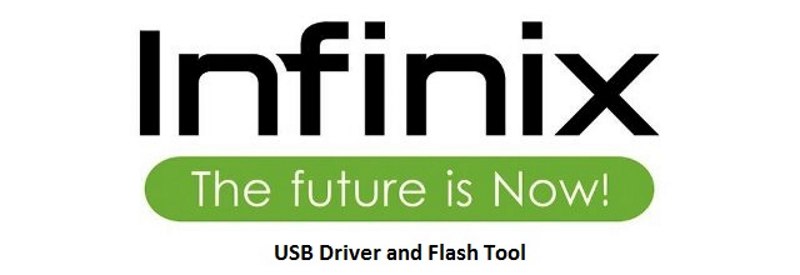
Для виконання інструкції нижче знадобиться пакет з системним ПО, призначений для СП Флеш Тул (беремо з опису попереднього способу маніпуляцій) і сама програма, яку можна завантажити за посиланням:
Завантажити додаток Infinix Flashtool для прошивки планшета Lenovo IdeaTab A7600
- Готуємо компоненти ОС для інсталяції, розпакувати архів з прошивкою в окрему папку.
![Lenovo IdeaPad A7600 Infinix Flashtool прошивка призначена для SP FlashTool]()
- Разархівіруем пакет з Інфінікс Флештул і запускаємо засіб шляхом відкриття файлу «Flash_tool.exe».
![Lenovo IdeaPad A7600 запуск програми Infinix Flashtool для прошивки]()
- Завантажуємо в програму образи встановлюваної системи, натиснувши «Brower»,
![Lenovo IdeaPad A7600 Infinix Flashtool головне вікно кнопка вибору Скаттер-файлу]()
вказавши потім шлях до Скаттер-файлу у вікні Провідника.![Lenovo IdeaPad A7600 Infinix Flashtool відкриття Скаттер офіційної прошивки]()
- Кількома «Start»,
![Lenovo IdeaPad A7600 Infinix Flashtool початок прошивки через программуl]()
що переведе програму в режим очікування підключення пристрою. З'єднуємо вимкнений планшет з USB-портом комп'ютера.
![Lenovo IdeaPad A7600 Infinix Flashtool очікування підключення девайса]()
- Запис файл-образів в девайс стартує автоматично після визначення апарату системою і супроводжується запаленням індикатора виконання.
![Lenovo IdeaPad A7600 Infinix Flashtool прогрес прошивки]()
- Після закінчення процедури відображається вікно «Download OK».
![Lenovo IdeaPad A7600 прошивка через Infinix Flashtool завершена успішно]()
- Установка ОС в Lenovo IdeaPad A7600 завершена, відключаємо від пристрою кабель і запускаємо його в Android, натиснувши і трохи потримавши клавішу «Power».
![Lenovo IdeaPad A7600 запуск полсе прошивки через Infinix Flashtool]()
- Після досить тривалого першого запуску (це нормальне явище, не варто турбуватися), з'явиться вітальний екран офіційної системи. Залишилося провести визначення головних параметрів інстальованого Android і планшетом можна користуватися!
![Lenovo IdeaPad A7600 первісна настройка після прошивки через Infinix Flashtool]()
Спосіб 4: TeamWin Recovery
Дуже багато перетворення програмної частини Андроїд-девайсів здійсненні за допомогою функціоналу модифікованих (кастомних) середовищ відновлення. Оснастивши Lenovo IdeaPad A7600 кастомними рекавери TeamWin Recovery (TWRP) (Саме це рішення буде використовуватися в прикладах нижче), користувач отримує, крім іншого, можливість встановлювати в девайс неофіційні прошивки. Інсталяція останніх є єдиним способом отримати більш сучасну, ніж пропонована виробником KitKat, версію Android і перетворити таким чином планшет в більш відповідний для виконання сучасних завдань інструмент.
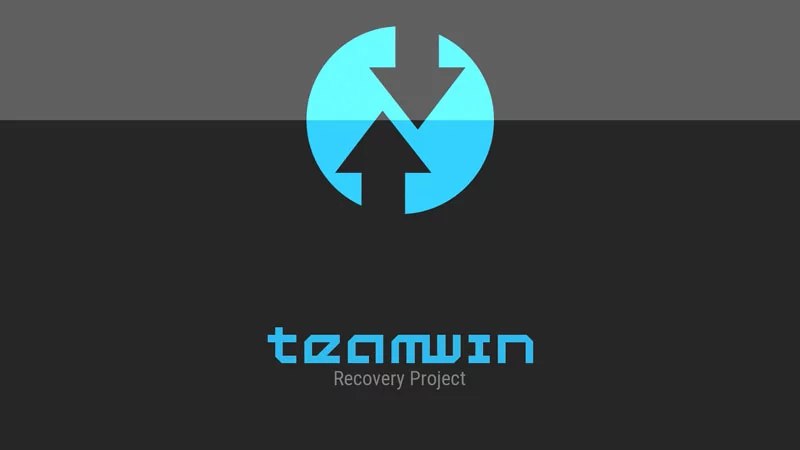
установка TWRP
В насправді середовище відновлення з розширеними можливостями може бути отримана на даному планшеті декількома способами. Нижче запропонована інструкція по оснащенню девайса рекавери найбільш дієвим методом - за допомогою SP Flash Tool. Для отримання потрібного результату знадобиться img-образ ТВРП і Скаттер-файл з пакету з офіційною прошивкою. І те й інше для обох модифікацій IdeaTab A7600 можна завантажити за посиланням:
Завантажити TeamWin Recovery (TWRP) для Lenovo IdeaTab A7600
- Розміщуємо образ середовища відновлення і Скаттер-файл в окремий каталог.
![Lenovo IdeaPad A7600 установка TWRP - образ рекавери і Скаттер-файл]()
- Запускаємо ФлешТул, додаємо в програму scatter-файл.
![Lenovo IdeaPad A7600 інсталяція TWRP завантаження Скаттер-файлу від оф.прошівкі]()
- Переконуємося, що отримане вікно відповідає скриншоту нижче, і натискаємо «Download».
![Lenovo IdeaPad A7600 початок прошивки TWRP через Flash Tool]()
- З'єднуємо вимкнений А7600 з USB-портом.
![Lenovo IdeaPad A7600 підключення планшета для установки TWRP за допомогою ФлешТул]()
Запис образу в потрібний розділ відбувається в автоматичному режимі і дуже швидко. В результаті відкриється вікно «Download Ok».
![Lenovo IdeaPad A7600 установка TWRP завершена]()
Важливо! Після інсталяції TWRP необхідно відразу ж завантажитися в нього! Якщо перед першим запуском відбудеться завантаження в Андроїд, рекавери буде перезаписано заводським чином середовища відновлення і процедуру установки доведеться повторювати заново!
- Від'єднуємо від планшета кабель і завантажуємося в TWRP точно таким же чином, як і в «рідне» рекавери: натискання клавіші «Гучність +» і, утримуючи її, "Харчування", Потім вибір «Recovery Mode» в меню режимів.
![Lenovo IdeaPad A7600 запуск рекавери TWRP]()
- Після запуску модифікованого рекавери потрібно певним чином налаштувати середу.
![Lenovo IdeaPad A7600 TWRP перший запуск, головний екран]()
Для зручності подальшого використання вибираємо російську мову інтерфейсу (кнопка «Select language»).
![Lenovo IdeaPad A7600 TWRP вибір мови інтерфейсу]()
Потім (обов'язково!) Зрушуємо перемикати «Дозволити зміни» вправо.
![Lenovo IdeaPad A7600 TWRP зміна системного розділу]()
- Кастомними рекавери підготовлено до виконання подальших дій, можна перезавантажитися в Андроїд.
![Lenovo IdeaPad A7600 TWRP перезавантаження в Андроїд після настройки рекавери]()
- Додатково. Перед перезапуском системою пропонується отримання на девайсе прав Суперкористувача. Якщо наявні в розпорядженні користувача рут-права необхідні або бажані, активуємо перемикач «Свайпа для установки», В іншому випадку вибираємо «Не встановлювати».
![Lenovo IdeaPad A7600 отримання рут-прав, установка SuperSU через TWRP]()
Інсталяція кастомной прошивки
Як вже зазначалося вище, єдина можливість отримати сучасну версію Андроїд на своєму пристрої для користувачів Lenovo IdeaPad A7600 з'являється після інсталяції прошивок, створених для планшета сторонніми розробниками. Практично всі неофіційні рішення (знайти варіанти на просторах інтернету не важко) встановлюються в девайс виконанням однакових кроків.
Читайте також: Прошивка Android-девайсів через TWRP

Як приклад інструкцією нижче продемонстровано оснащення планшета, мабуть, однією з найпрогресивніших і функціональних систем на момент написання статті - Resurrection Remix OS (RR) на базі Android 7.1.
Завантажити кастомний прошивку Android 7.1 для планшета Lenovo IdeaTab A7600
За посиланням вище доступні для завантаження пакети для обох модифікацій даного апарату, zip-файли, що забезпечують після своєї установки наявність і функціонування сервісів Google у пропонованій прошивці, а також файл «Webview.apk», Який знадобиться вже після інсталяції RR.
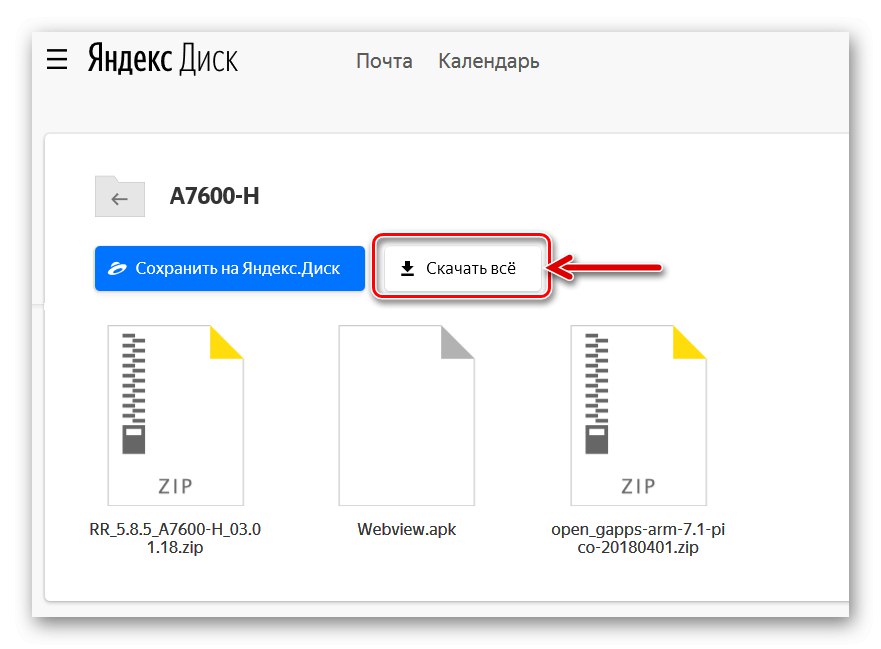
Автори Resurrection Remix рекомендують інсталювати Gapps одночасно з ОС, що і здійснюється в інструкції нижче. Тим користувачам, які не стикалися з нюансами впровадження додатків і сервісів Гугл в кастомниє збірки Андроїд рекомендується ознайомитися з матеріалом:
Читайте також: Як встановити сервіси Google після прошивки
При використанні інших модифікованих ОС, відмінних від пропонованої RR, і самостійної завантаженні пакетів для установки в планшет з офіційного сайту OpenGapps правильно вибираємо архітектуру - «ARM» і версію Android (в залежності від тієї, на якій створено кастом)!
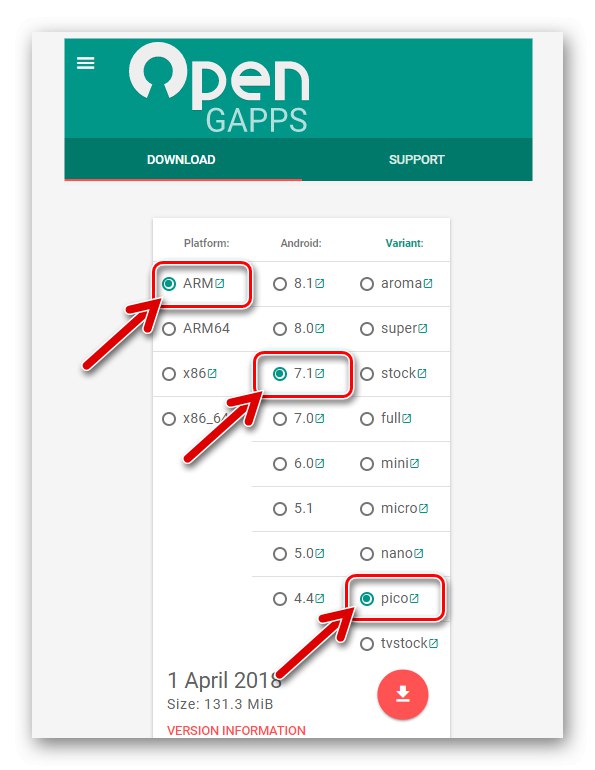
- Викачуємо zip-пакети з модифікованої ОС і Gapps, Webview.apk. Розміщуємо всі три файли в корінь карти пам'яті девайса.
![Lenovo IdeaPad A7600 кастомними прошивка і Gapps на карті пам'яті девайса]()
- Перезавантажуємо А7600 в TWRP.
![Lenovo IdeaPad A7600 TWRP для інсталяції кастомних прошивок]()
- Робимо Nandroid-бекап инсталлированной системи на карту пам'яті. Ігнорувати процедуру не рекомендується, а докладну інструкцію, що дозволяє створити резервну копію всіх розділів пам'яті апарату, можна знайти за посиланням нижче.
Докладніше: Як створити повний бекап Android-пристрої через TWRP перед прошивкою
![Lenovo IdeaPad A7600 резервне копіювання в TWRP перед прошивкою кастома]()
- Виконуємо форматування всіх розділів пам'яті девайса, за винятком «MicroSD». Проведення цієї процедури - фактично стандартна вимога перед інсталяцією неофіційних систем в Андроїд-девайси, і проводиться вона декількома тапамі по екрану:
- натискаємо «Очищення» на головному екрані модифікованої середовища відновлення;
![Lenovo IdeaPad A7600 форматування розділів в TWRP - кнопка Очищення]()
- далі вказуємо «Вибіркова очищення»;
![Lenovo IdeaPad A7600 форматування в TWRP - вибіркова Очищення]()
- Проставляємо позначки у всіх чекбоксах, розташованих біля пунктів-позначень областей пам'яті, за винятком «Micro SDCard» і активуємо елемент інтерфейсу «Свайпа для очищення»;
![Lenovo IdeaPad A7600 очищення всіх розділів в TWRP крім MicroSD]()
- Повертаємося до головного меню ТВРП за допомогою кнопки «Додому».
![Lenovo IdeaPad A7600 очищення розділів в TWRP завершена]()
- натискаємо «Очищення» на головному екрані модифікованої середовища відновлення;
- Встановлюємо модифікований Android і Гаппс пакетним способом:
- натискаємо «Установка»;
![Lenovo IdeaPad A7600 інсталяція кастома в TWRP - кнопка Установка]()
- Вказуємо системі zip-файл з кастомом;
![Lenovo IdeaPad A7600 інсталяція кастома через TWRP вибір файлу з прошивкою]()
- натискаємо «Додати ще Zip»;
![Lenovo IdeaPad A7600 пакетна усановка в TWRP Додати ще Zip]()
- вибираємо пакет «OpenGapps»;
![Lenovo IdeaPad A7600 інсталяція Gapps в TWRP]()
- активуємо «Свайпа для прошивки»;
![Lenovo IdeaPad A7600 початок прошивки кастома і Gapps в TWRP]()
- Чекаємо, доки всі компоненти кастомной ОС
![Lenovo IdeaPad A7600 установка Resurrection Remix через TWRP]()
і модулі Google будуть перенесені у відповідні розділи пам'яті планшетного ПК.
![Lenovo IdeaPad A7600 установка сервісів Google через TWRP]()
- натискаємо «Установка»;
- По завершенні інсталяції кастома і Гаппс стане активною кнопка «Перезавантаження в ОС», Натискаємо її.
![Lenovo IdeaPad A7600 прошивка кастома і Гаппс в TWRP завершена, перезавантаження]()
- На цьому етапі прошивку планшета A7600 через TWRP можна вважати завершеною, залишилося поспостерігати деякий час за бутлів модифікованої ОС (перший після інсталяції запуск досить тривалий) в очікуванні запуску Андроїд.
![Lenovo IdeaPad A7600 запуск кастомной прошивки Resurrection Remix Android 7]()
- Процес завершується появою привітального екрану з вибором мови. Первинне налаштування доведеться пропустити, тапая на кожному екрані «Далі», З огляду на одній не зовсім зручною особливості Resurrection Remix - екранна клавіатура не працює до включення її в «Настройках».
![Lenovo IdeaPad A7600 вітальний екран Resurrection Remix]()
- Активуємо віртуальну клавіатуру. Для цього:
- переходимо в «Налаштування»;
![Lenovo IdeaPad A7600 Resurrection Remix Android 7 включення клавіатури - Налаштування]()
- вибираємо пункт «Мова і введення»;
![Lenovo IdeaPad A7600 Resurrection Remix активація клавіатури - Мова і введення в Настройках]()
- далі "Віртуальна клавіатура";
![Lenovo IdeaPad A7600 Resurrection Remix Налаштування - Віртуальна клавіатура]()
- Тапа «+ Управління клавіатурами»;
![Lenovo IdeaPad A7600 Resurrection Remix Налаштування - Управління клавіатурами]()
- активуємо перемикач «Клавіатура Android (AOSP)».
![Lenovo IdeaPad A7600 Resurrection Remix активувати Клавіатура AOSP]()
- переходимо в «Налаштування»;
- Додаємо в систему компонент «Android System WebView»:
- відкриваємо додаток «Файли»;
![Lenovo IdeaPad A7600 додаток Файли в Resurrection Remix]()
- Знаходимо на знімному накопичувачі файл «Webview.apk» і запускаємо його;
![Lenovo IdeaPad A7600 установка Android System WebView в прошивці Resurrection Remix]()
- Підтверджуємо необхідність інсталяції, тапнув кнопку «Встановити»;
![Lenovo IdeaPad A7600 запуск установки WebView.apk в Resurrection Remix]()
- Очікуємо завершення перенесення файлів в систему;
![Lenovo IdeaPad A7600 процес інсталяції WebView.apk в Resurrection Remix]()
- натискаємо кнопку «Готово».
![Lenovo IdeaPad A7600 Android System WebView в прошивці на базі Nougat встановлений]()
- відкриваємо додаток «Файли»;
- В результаті виконання вищезгаданого для установки параметрів кастомной ОС, персоналізації і використання прошивки не залишається ніяких перешкод.
![Lenovo IdeaPad A7600 Resurrection Remix Головний екран кастомной прошивки]()
Всі модулі неофіційного Андроїд повноцінно працюють і виконують свої функції належним чином.
![модифікована прошивка Resurrection]()
Установка офіційної збірки Андроїд через TWRP
У деяких ситуаціях на девайс, оснащений модифікованою середовищем відновлення, потрібна установка офіційного системного ПО, а комп'ютер або можливість / бажання проводити операції за допомогою Windows-додатків відсутній. В цьому випадку можна виконати інсталяцію ОС по наступній інструкції. В результаті отримаємо IdeaTab A7600 під керуванням офіційної системи від Lenovo, але з встановленим TWRP і можливістю отримання рут-прав через модифіковане рекавери.

Для досягнення вищеописаного результату буде потрібно записати за допомогою рекавери в пам'ять девайса всього два img-образу: «System.img», «Boot.img». Ці файли містяться в пакетах з системним ПО, призначених для перенесення в девайс за допомогою SP FlashTool згідно з інструкцією «Спосіб 3» вище в статті. Підготовлені компоненти з останньої збірки Андроїд, випущеної Леново для розглянутого пристрою, недоступні для завантаження за посиланням:
Завантажити офіційну прошивку планшета Lenovo IdeaTab A7600 для установки через TWRP

- Розміщуємо файли «System.img» і «Boot.img» на картку пам'яті, встановлену в планшет.
![Lenovo IdeaTab A7600 образи з оф. прошивки для установки через ТВРП]()
- Перезавантажуємося в розширене рекавери і виконуємо бекап розділів, а потім форматування всіх областей пам'яті, крім знімного носія.
![Lenovo IdeaTab A7600 перезавантаження в TWRP для установки оф. прошивки]()
Дії виробляються точним виконанням пунктів 3 і 4 інструкції по установці кастомной ОС, запропонованої вище в цьому матеріалі.
![Lenovo IdeaTab A7600 форматування всіх розділів в TWRP перед установкою оф.прошівкі]()
- Запис img-образів в пам'ять Андроїд-пристроїв c допомогою ТВРП здійснюється за допомогою стандартних функцій середовища, спочатку Перезаписуємо розділ «System».
Читайте також: Установка img-образів через TWRP
- На головному екрані розширеної середовища відновлення вибираємо «Установка»;
![Lenovo IdeaTab A7600 прошивка img-образів через TWRP]()
- Тапа «Установка Img»;
![Lenovo IdeaTab A7600 вибір установка img в TWRP]()
- Вибираємо карту пам'яті як носій настановних файлів, тапнув «Вибір накопичувача» і вказавши відповідний пункт в переліку, що відкрився, а також підтвердивши вибір натисненням «ОК»;
![Lenovo IdeaTab A7600 TWRP вибір накопичувача з img-образами]()
- вказуємо файл «System.img»;
![Lenovo IdeaTab A7600 TWRP прошивка способу system.img]()
- Далі встановлюємо перемикач в положення «System Image» (Це останній пункт у переліку областей, трохи перекривається «Свайпа для прошивки»);
![Lenovo IdeaTab A7600 TWRP перезапис розділу System Image]()
- Зрушуємо елемент-перемикач старту процедури перезапису розділу вправо;
![Lenovo IdeaTab A7600 початок прошивки області System в TWRP]()
- Чекаємо завершення перенесення даних з файл-образу «System» в пам'ять апарату, тобто появи повідомлення «ПРОШИВКА СПОСОБУ ЗАВЕРШЕНО» в поле логів. Повертаємося на головний екран ТВРП за допомогою кнопки «Додому».
![Lenovo IdeaTab A7600 TWRP прошивка способу System завершена]()
- На головному екрані розширеної середовища відновлення вибираємо «Установка»;
- Перезаписуємо розділ «Boot». Процедура практично повністю повторює дії з областю «System»:
- Йдемо шляхом: «Установка» — «Установка Img» - вибір файлу «Boot.img»;
![Lenovo IdeaTab A7600 прошивка способу boot через TWRP]()
- вибираємо «Boot» в якості розділу для запису образу і активуємо «Свайпа для прошивки».
![Lenovo IdeaTab A7600 TWRP перезапис розділу Boot]()
- Процедура запису завантажувача проводиться практично миттєво, по її завершенні з'являться повідомлення «ПРОШИВКА СПОСОБУ ЗАВЕРШЕНО» і кнопка «Перезавантаження в ОС», Натискаємо останню.
![Lenovo IdeaTab A7600 установка оф. прошивки в TWRP завершена, перезавантаження]()
- Йдемо шляхом: «Установка» — «Установка Img» - вибір файлу «Boot.img»;
- Не звертаючи уваги на повідомлення «Система не встановлена!», зрушуємо «Свайпа для перезавантаження» вправо.
![Lenovo IdeaTab A7600 повідомлення Система не встановлена в TWRP]()
-
Додатково. За бажанням можна відразу ж отримати права Суперкористувача і встановити SuperSU.
![Lenovo IdeaTab A7600 швидке отримання рут прав на офіційній прошивці через TWRP]()
- Чекаємо, доки не започатковано компоненти ОС, і проводимо початкові установки Android.
![Lenovo IdeaTab A7600 перше завантаження робочого столу]()
В результаті отримуємо на Lenovo IdeaPad A7600 офіційну збірку Android,![Lenovo IdeaTab A7600 офіційна прошивка з рутом і TWRP]()
але з низкою додаткових можливостей і переваг!
![Lenovo IdeaTab A7600 офіційна прошивка після установки через ТВРП]()
З вищевикладеного можна зробити висновок, що навіть таке серйозне втручання в роботу планшетного комп'ютера Lenovo IdeaPad A7600, як повна перевстановлення операційної системи Android цілком здійсненна звичайним користувачем. Для досягнення позитивного результату важливо проводити всі дії акуратно й обдумано, не забувати про необхідність бекапа і чітко виконувати інструкції.